Page 1
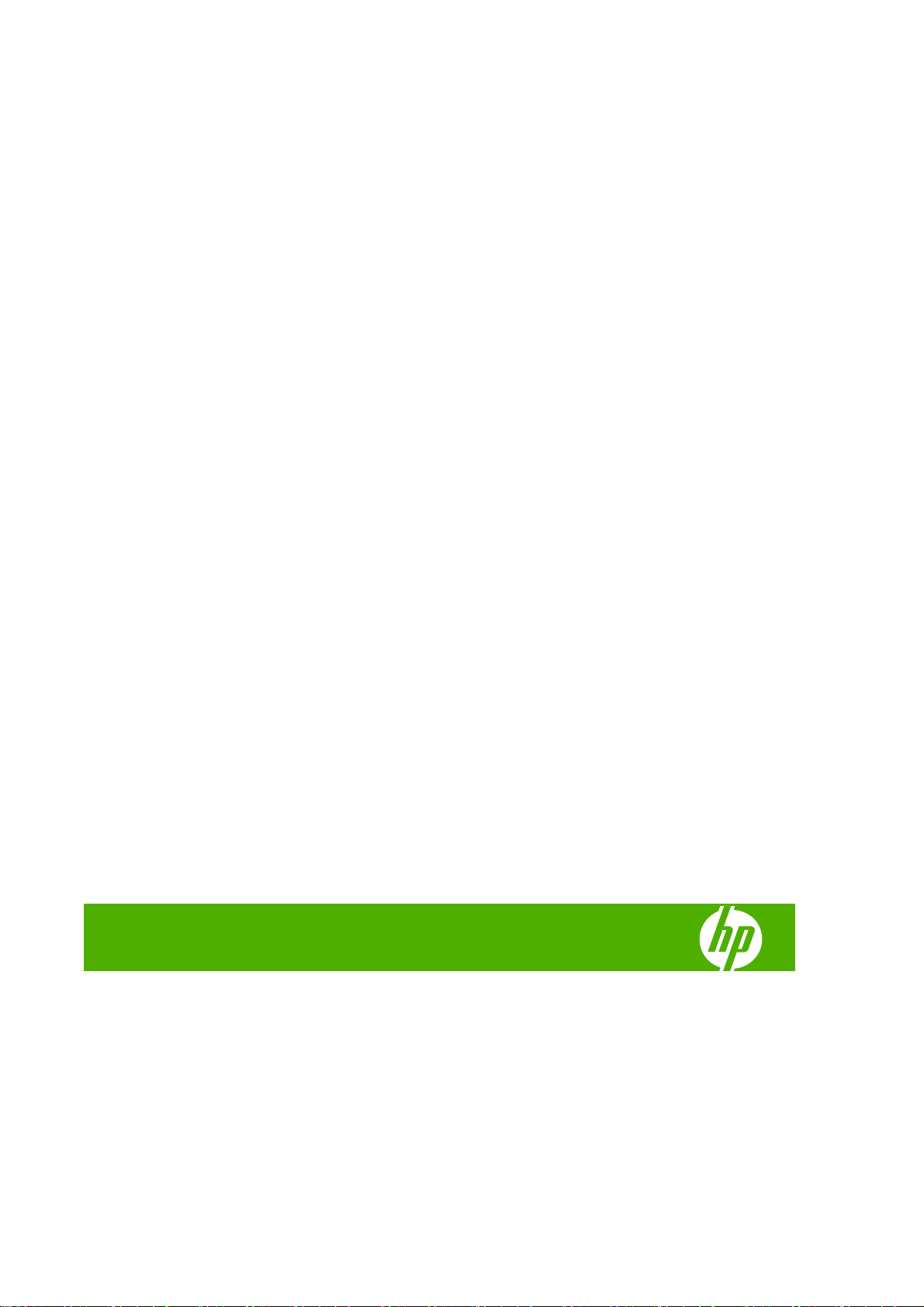
HP Designjet Z3200 照片打印机
使用打印机
Page 2
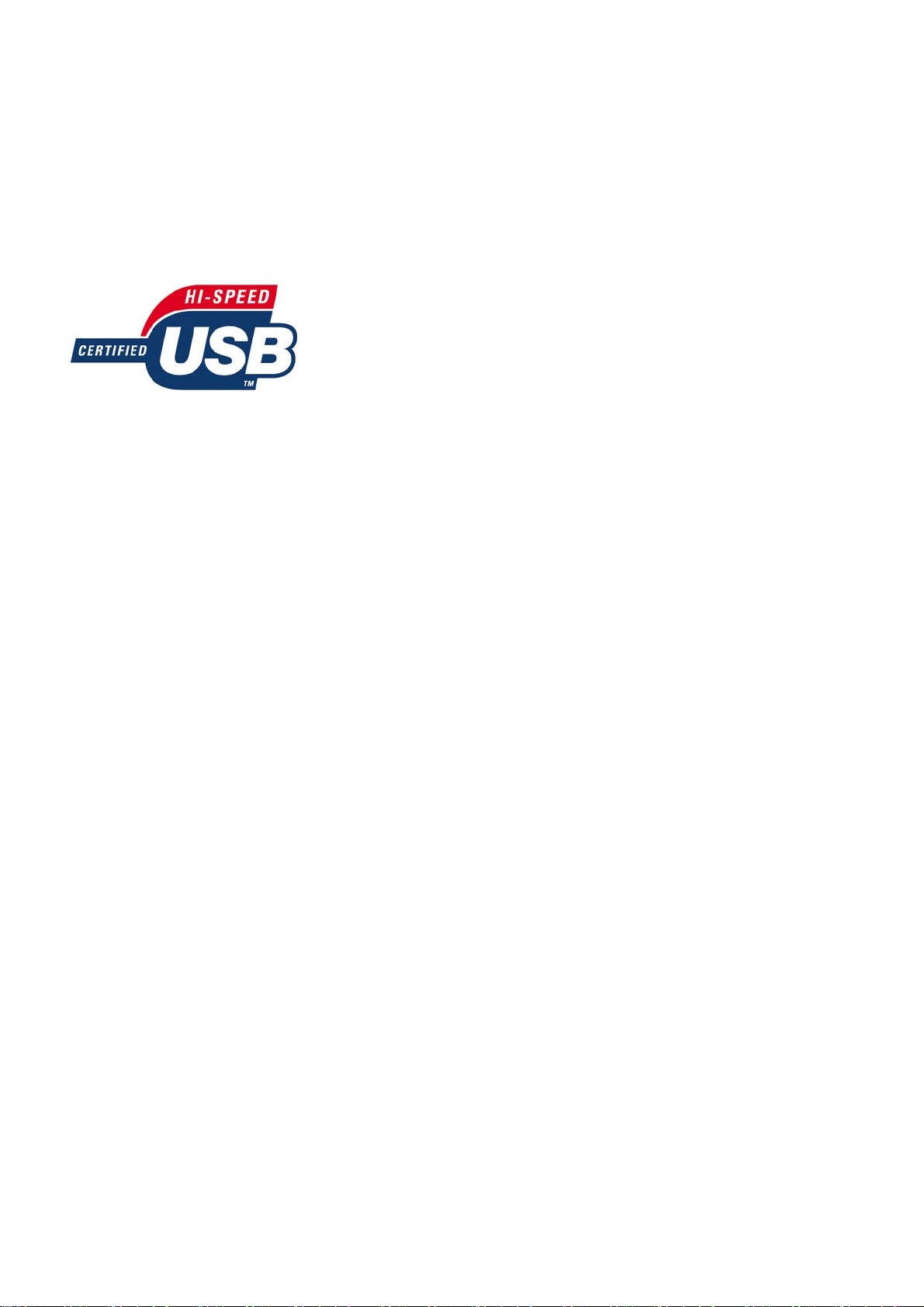
法律通告
商标
© 2008 Hewlett-Packard Development
Company, L.P.
本文包含的信息如有变动,恕不另行通知。
有关 HP 产品和服务的保修和保证条款,在相
关产品和服务附带的保修声明中都有明确的
规定。不应将本文中的任何内容引伸为补充
保证。HP 对本文中出现的技术或编辑错误或
疏忽概不负责。
经过 USB 2.0 高速认证。
Adobe®、Acrobat®、Adobe Photoshop®
和 Adobe® PostScript® 3™ 是 Adobe
Systems Incorporated 的商标。
Corel® 是 Corel Corporation 或 Corel
Corporation Limited 的商标或注册商标。
Energy Star® 是 United States
Environmental Protection Agency 在美国的
注册商标。
Microsoft® 和 Windows® 是 Microsoft
Corporation 在美国的注册商标。
PANTONE® 是 Pantone, Inc. 的颜色检测标
准商标。
Page 3
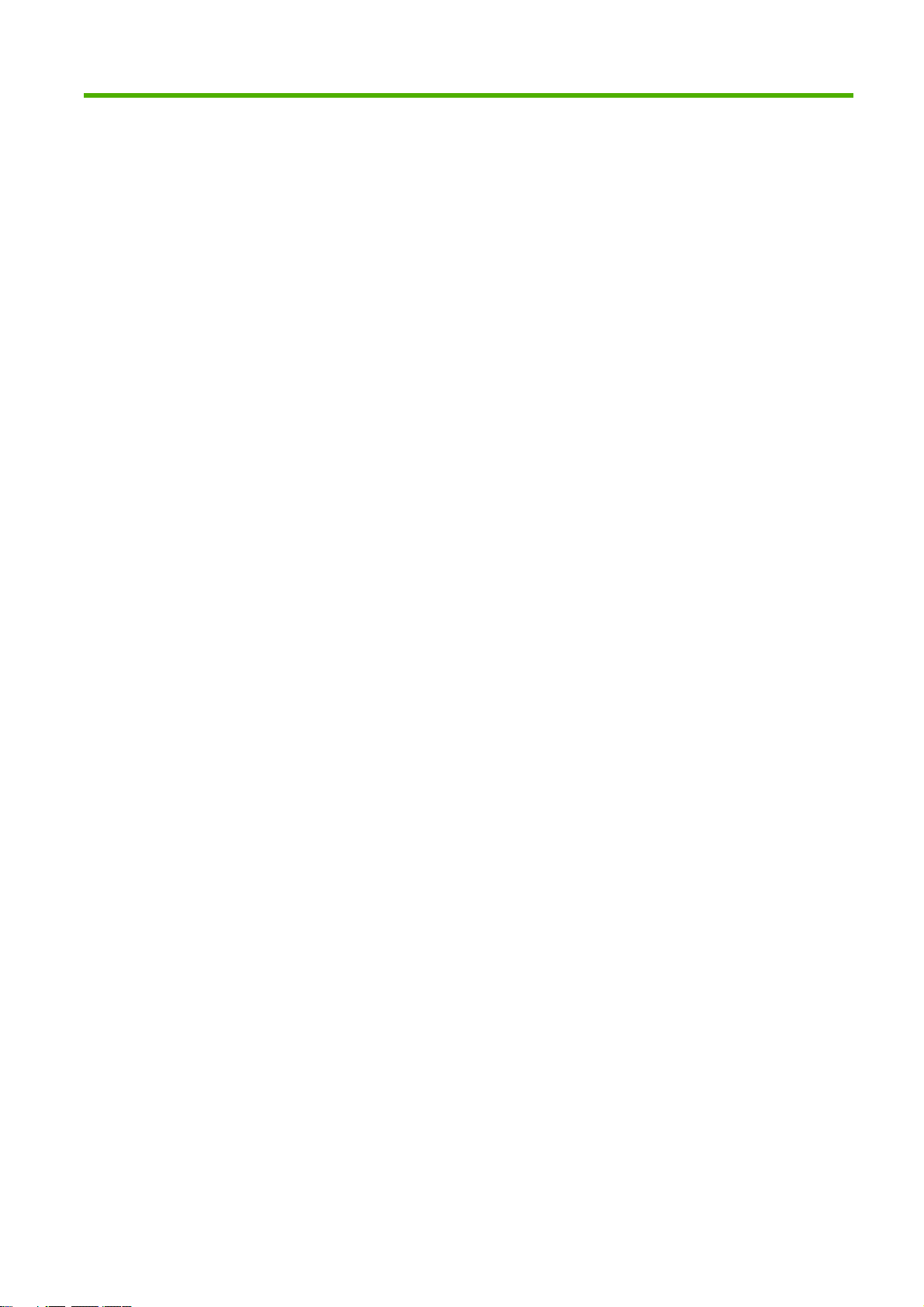
目录
1 简介
安全防范措施 ........................................................................................................................................ 2
HP Start-Up Kit ..................................................................................................................................... 2
打印机文档 ........................................................................................................................................... 2
使用此指南 ........................................................................................................................................... 2
简介 ...................................................................................................................................... 2
使用和维护 ........................................................................................................................... 2
故障排除 .............................................................................................................................. 3
支持、附件和规格 ................................................................................................................ 3
术语 ...................................................................................................................................... 3
索引 ...................................................................................................................................... 3
警告和注意提示 .................................................................................................................... 3
打印机的主要功能 ................................................................................................................................. 3
打印机的主要组件 ................................................................................................................................. 4
前视图 .................................................................................................................................. 4
后视图 .................................................................................................................................. 5
前面板 ................................................................................................................................................... 5
打印机软件 ........................................................................................................................................... 6
打印机的内部打印件功能 ...................................................................................................................... 7
2 安装软件
选择要使用的连接方法 ......................................................................................................................... 9
连接到网络 (Windows) ......................................................................................................................... 9
直接连接到计算机 (Windows) ............................................................................................................. 10
打印机共享重要事项 .......................................................................................................... 10
卸载打印机软件 (Windows) ................................................................................................................ 10
连接到网络 (Mac OS) ......................................................................................................................... 11
Bonjour/Rendezvous 连接 ................................................................................................. 11
TCP/IP 连接 ....................................................................................................................... 12
直接连接到计算机 (Mac OS) .............................................................................................................. 13
共享打印机 ......................................................................................................................... 14
卸载打印机软件 (Mac OS) .................................................................................................................. 15
3 个性化打印机
打开和关闭打印机 ............................................................................................................................... 17
更改前面板显示屏的语言 .................................................................................................................... 17
访问 HP Printer Utility ......................................................................................................................... 18
ZHCN iii
Page 4
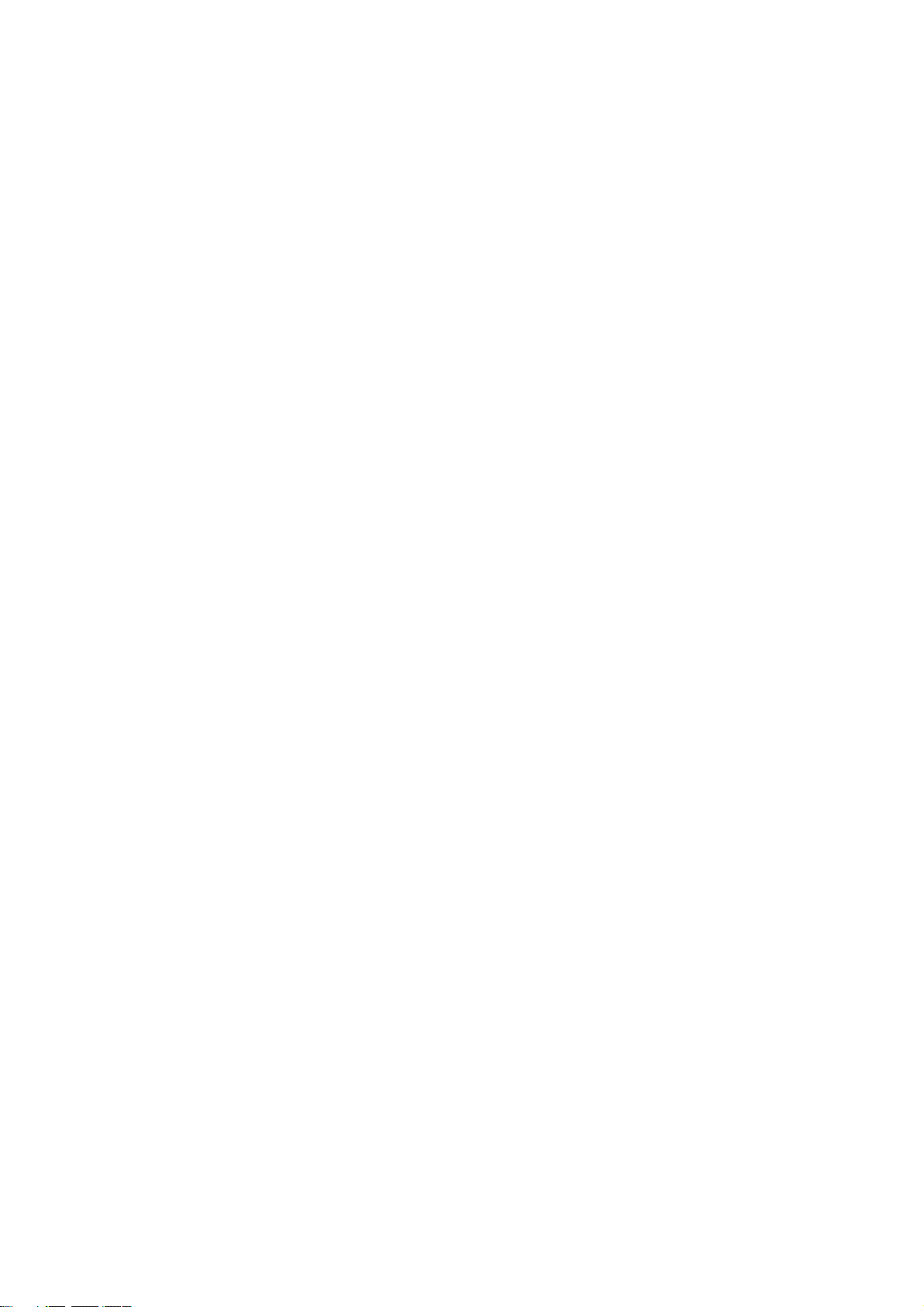
4 纸张操作
访问内嵌式 Web 服务器 ..................................................................................................................... 18
更改 HP Printer Utility 的语言 ............................................................................................................. 19
更改内嵌式 Web 服务器的语言 .......................................................................................................... 19
更改休眠模式设置 ............................................................................................................................... 19
打开和关闭蜂鸣器 ............................................................................................................................... 19
更改前面板显示屏的对比度 ................................................................................................................ 19
更改计量单位 ...................................................................................................................................... 19
配置网络设置 ...................................................................................................................................... 20
一般建议 ............................................................................................................................................. 22
将卷筒装到卷轴上 ............................................................................................................................... 22
将卷筒装入打印机 ............................................................................................................................... 24
简易装入流程 ..................................................................................................................... 25
“纸张”菜单流程 ................................................................................................................ 27
取出卷筒 ............................................................................................................................................. 28
适用于卷筒上有纸情况下的取出纸张键流程 ...................................................................... 28
适用于卷筒上有纸情况下的“纸张”菜单流程 ................................................................... 28
卷筒缺纸流程 ..................................................................................................................... 29
装入单张纸张 ...................................................................................................................................... 29
简易装入流程 ..................................................................................................................... 29
“纸张”菜单流程 ................................................................................................................ 31
取出单张纸张 ...................................................................................................................................... 32
取出纸张键流程 .................................................................................................................. 32
“纸张”菜单流程 ................................................................................................................ 32
查看有关纸张的信息 ........................................................................................................................... 33
纸张预设 ............................................................................................................................................. 33
安装下载的纸张预设 .......................................................................................................... 34
创建自己的纸张预设 .......................................................................................................... 34
创建高级纸张预设 .............................................................................................................. 35
在装入的纸张上打印 ........................................................................................................................... 37
移动纸张 ............................................................................................................................................. 37
维护纸张 ............................................................................................................................................. 37
更改晾干时间 ...................................................................................................................................... 38
打开和关闭自动裁纸器 ....................................................................................................................... 38
进纸并裁切纸张 .................................................................................................................................. 38
5 打印
选择打印质量 ...................................................................................................................................... 41
选择纸张尺寸 ...................................................................................................................................... 41
自定义纸张尺寸 .................................................................................................................. 41
选择边距选项 ...................................................................................................................................... 42
使用快捷方式打印 ............................................................................................................................... 42
重新缩放打印件 .................................................................................................................................. 43
预览打印件 ......................................................................................................................................... 43
打印草图 ............................................................................................................................................. 45
iv ZHCN
Page 5

6 颜色管理
高质量打印 ......................................................................................................................................... 45
如果您有高分辨率的图像 ................................................................................................... 46
如果您有打印头问题 .......................................................................................................... 46
如果在相纸上打印 .............................................................................................................. 46
如果在丝光相纸上打印 ....................................................................................................... 46
以灰度渐变进行打印 ........................................................................................................................... 47
无边距打印 ......................................................................................................................................... 47
重新打印旧作业 .................................................................................................................................. 47
选转图像 ............................................................................................................................................. 47
自动旋转 ............................................................................................................................ 48
打印裁切线 ......................................................................................................................................... 49
在单张纸张上打印 ............................................................................................................................... 49
节约使用纸张 ...................................................................................................................................... 49
节约使用墨水 ...................................................................................................................................... 49
颜色概述 ............................................................................................................................................. 51
问题:计算机世界中的颜色 ................................................................................................................ 51
解决方案:颜色管理 ........................................................................................................................... 52
颜色和打印机 ...................................................................................................................................... 54
内嵌式 HP 分光光度计 ....................................................................................................... 54
颜色管理流程简介 ............................................................................................................................... 55
颜色校准 ............................................................................................................................................. 56
检查校准状态 ..................................................................................................................... 56
校准 .................................................................................................................................... 56
通过 Photoshop 校准 ......................................................................................................... 57
颜色配置 ............................................................................................................................................. 57
创建自己的配置文件 .......................................................................................................... 58
颜色测量 ............................................................................................................................ 59
安装配置文件 ..................................................................................................................... 59
导出配置文件 ..................................................................................................................... 59
恢复原始配置文件 .............................................................................................................. 60
配置显示器 ......................................................................................................................... 60
高级配置 ............................................................................................................................ 60
颜色管理选项 ...................................................................................................................................... 60
通过 Photoshop 管理颜色的示例 ....................................................................................... 61
与 Photoshop 同步颜色管理 .............................................................................................. 61
颜色调整选项 ...................................................................................................................................... 61
彩色打印 ............................................................................................................................ 61
灰度打印 ............................................................................................................................ 62
颜色管理方案 ...................................................................................................................................... 62
打印彩色展览照片 (Photoshop, Mac OS) .......................................................................... 63
打印黑白展览照片 (Photoshop, Mac OS) .......................................................................... 65
打印数码相册 (Aperture, Mac OS) ..................................................................................... 69
7 检索打印机用量信息
ZHCN v
Page 6
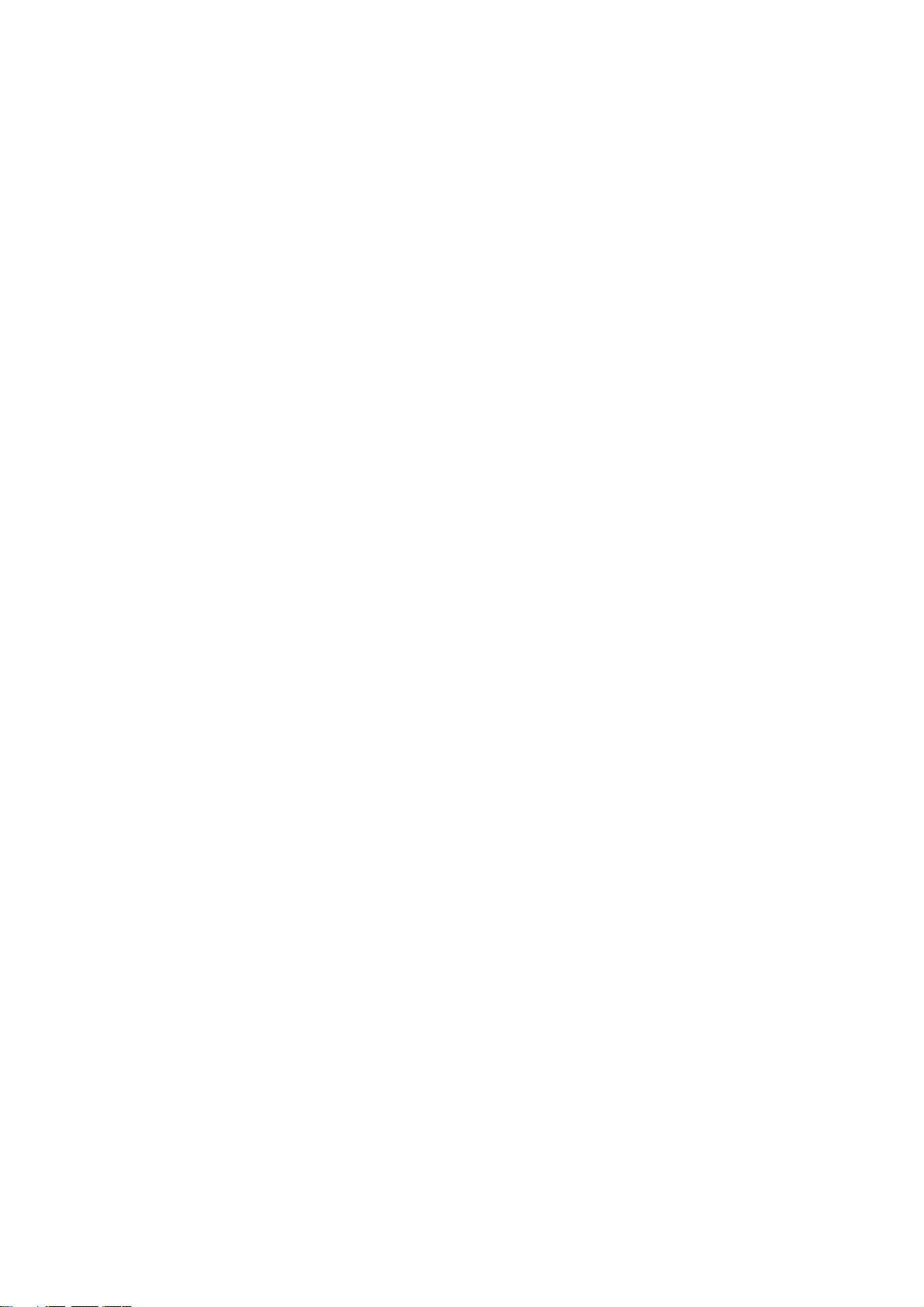
获取打印机统计信息 ........................................................................................................................... 74
检查打印机用量统计信息 .................................................................................................................... 74
检查打印作业的墨水和纸张用量 ......................................................................................................... 74
成本统计 ............................................................................................................................................. 75
通过电子邮件请求统计数据 ................................................................................................................ 75
8 处理墨盒和打印头
关于墨盒 ............................................................................................................................................. 77
检查墨盒状态 ...................................................................................................................................... 77
卸下墨盒 ............................................................................................................................................. 77
插入墨盒 ............................................................................................................................................. 79
关于打印头 ......................................................................................................................................... 80
检查打印头状态 .................................................................................................................................. 81
卸下打印头 ......................................................................................................................................... 81
插入打印头 ......................................................................................................................................... 83
使用 HP Printer Utility 检查打印机统计信息 ....................................................................... 74
使用内嵌式 Web 服务器检查打印机统计信息 .................................................................... 74
使用 HP Printer Utility 检查墨水和纸张统计信息 ................................................................ 74
使用内嵌式 Web 服务器检查打印机统计信息 .................................................................... 74
“墨水”菜单流程 ................................................................................................................ 77
HP Printer Utility 流程 ........................................................................................................ 77
9 维护打印机
检查打印机状态 .................................................................................................................................. 88
清洁打印机表面 .................................................................................................................................. 88
更换裁纸器 ......................................................................................................................................... 88
维护墨盒 ............................................................................................................................................. 92
移动或存放打印机 ............................................................................................................................... 92
更新固件 ............................................................................................................................................. 93
更新软件 ............................................................................................................................................. 94
更换电池 ............................................................................................................................................. 94
打印机维护套件 .................................................................................................................................. 94
安全磁盘擦除 ...................................................................................................................................... 94
10 附件
如何订购耗材和附件 ........................................................................................................................... 97
附件简介 ........................................................................................................................................... 104
订购墨水耗材 ..................................................................................................................... 97
订购纸张 ............................................................................................................................ 98
不建议使用的纸张类型 .................................................................................... 103
订购附件 .......................................................................................................................... 103
支架 .................................................................................................................................. 104
HP Advanced Profiling Solution ....................................................................................... 104
主要特性 .......................................................................................................... 104
11 纸张问题的故障排除
vi ZHCN
Page 7

无法成功装入纸张 ............................................................................................................................. 106
卷筒装入失败 ................................................................................................................... 106
单张纸张装入失败 ............................................................................................................ 106
纸张装入错误消息 ............................................................................................................ 107
驱动程序中没有此纸张类型 .............................................................................................................. 107
触摸打印件时黑色墨水很容易被抹掉 ............................................................................... 108
打印后,纸张起皱或墨水太多 .......................................................................................... 108
纸张卡塞 ........................................................................................................................................... 109
打印件未准确落入纸框 ..................................................................................................................... 111
打印已完成后,单张纸张仍保留在打印机内 ..................................................................................... 111
打印完成时即裁切纸张 ..................................................................................................................... 111
裁纸器裁切不正常 ............................................................................................................................. 111
卷轴上的卷筒松弛 ............................................................................................................................. 111
出纸盒中留有纸带,因而发生卡纸 ................................................................................................... 112
重新校准纸张前移 ............................................................................................................................. 112
重新校准纸张前移流程 ..................................................................................................... 112
返回默认校准 ................................................................................................................... 113
12 打印质量问题的故障排除
一般建议 ........................................................................................................................................... 115
打印质量故障排除向导 ..................................................................................................................... 115
图像中出现水平线条(条带) ........................................................................................................... 116
整幅图像模糊或呈颗粒状 .................................................................................................................. 117
纸张不平 ........................................................................................................................................... 117
打印件出现磨损或刮花 ..................................................................................................................... 118
纸张上出现墨渍 ................................................................................................................................ 118
涂料纸的正面出现水平污渍 .............................................................................................. 118
纸张背面出现墨渍 ............................................................................................................ 119
打印件上的垂直虚线 ......................................................................................................................... 119
打印件上的垂直连续线条 .................................................................................................................. 120
对象的边缘呈阶梯状或不清晰 ........................................................................................................... 120
对象的边缘比预期亮度暗 .................................................................................................................. 120
烫金 .................................................................................................................................................. 120
裁切纸打印件底端出现水平线条 ....................................................................................................... 121
不同颜色的垂直线条 ......................................................................................................................... 121
打印件上出现白点 ............................................................................................................................. 121
颜色不准确 ....................................................................................................................................... 121
在页面布局应用程序中使用 EPS 或 PDF 图像时的颜色准确性 ....................................... 122
图像不完整(底端发生截切) ........................................................................................................... 122
图像发生截切 .................................................................................................................................... 122
打印的图像丢失某些对象 .................................................................................................................. 123
线条过粗、过细或丢失 ..................................................................................................................... 124
线条呈阶梯状或参差不齐 .................................................................................................................. 124
打印的线条为双线或颜色错误 ........................................................................................................... 125
线条不连续 ....................................................................................................................................... 125
线条模糊 ........................................................................................................................................... 126
ZHCN vii
Page 8
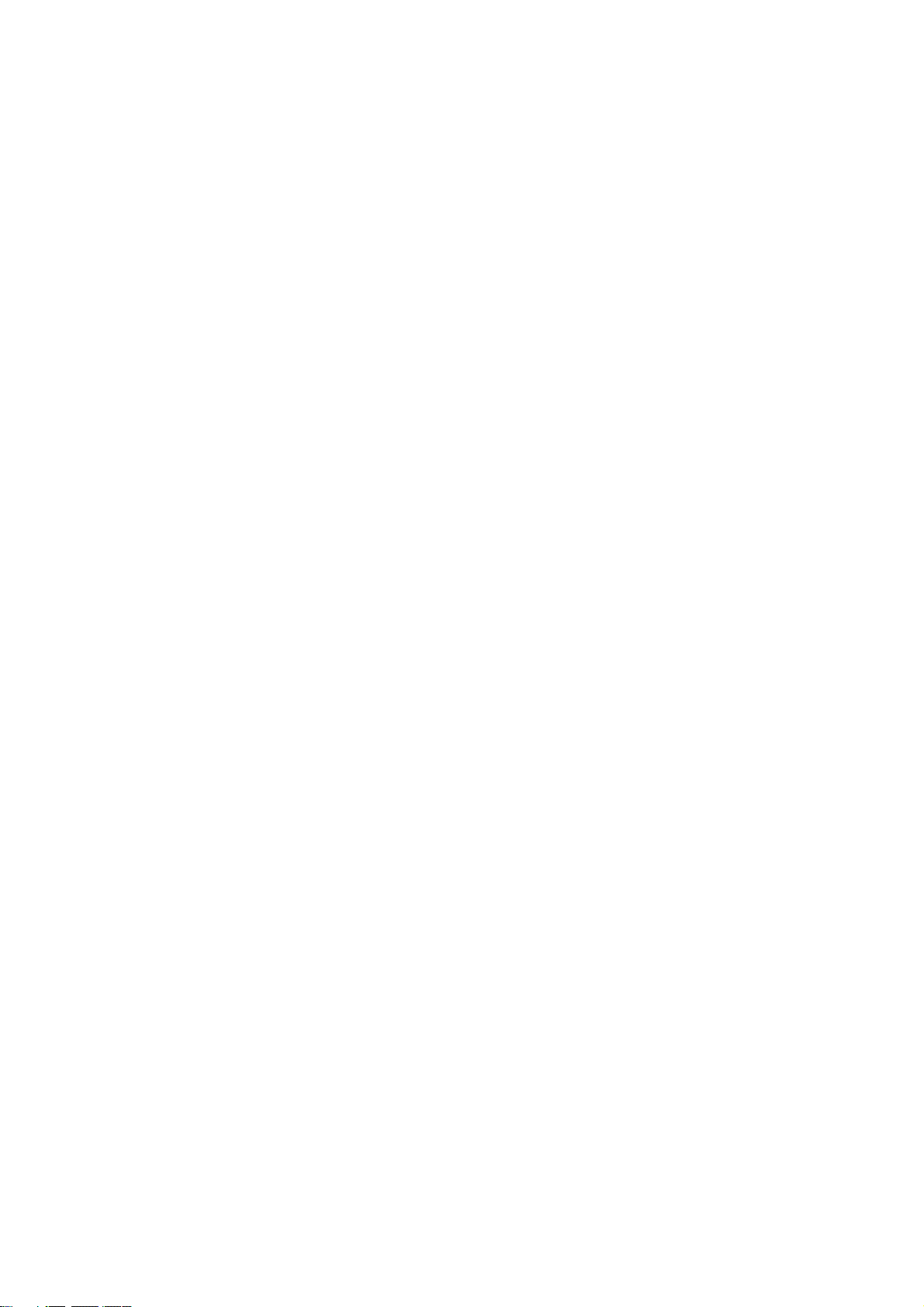
图像诊断打印件 ................................................................................................................................ 126
纠正措施 .......................................................................................................................... 129
如果仍然存在问题 ............................................................................................................................. 130
13 墨盒和打印机问题的故障排除
无法插入墨盒 .................................................................................................................................... 132
墨盒状态信息 .................................................................................................................................... 132
无法插入打印头 ................................................................................................................................ 132
前面板显示屏建议重新安装或更换打印头 ......................................................................................... 133
清洁打印头 ....................................................................................................................................... 133
清洁打印头墨滴检测器 ..................................................................................................................... 134
对齐打印头 ....................................................................................................................................... 136
重新插入打印头的流程 ..................................................................................................... 137
“图像质量维护”菜单流程 ............................................................................................... 137
扫描对齐过程中发生的错误 .............................................................................................. 138
打印头状态消息 ................................................................................................................................ 138
14 打印机一般问题的故障排除
打印机不能打印 ................................................................................................................................ 140
打印机运行速度慢 ............................................................................................................................. 140
计算机和打印机之间的通信失败 ....................................................................................................... 140
无法访问 HP Printer Utility ................................................................................................................ 141
某些 Color Center 选项不可用 .......................................................................................................... 141
无法访问内嵌式 Web 服务器 ............................................................................................................ 141
自动文件系统检查 ............................................................................................................................. 142
从 Microsoft Visio 2003 中打印时没有输出 ....................................................................................... 142
从 QuarkXPress 中打印时驱动程序功能不可用 ................................................................................ 142
打印机警报 ....................................................................................................................................... 143
15 前面板错误消息
16 HP 客户贴心服务
简介 .................................................................................................................................................. 147
HP 专业图形服务 .............................................................................................................................. 147
知识中心 .......................................................................................................................... 147
HP Start-Up Kit ................................................................................................................ 147
HP Care Pack 和保修期续延 ........................................................................................... 147
HP 安装 ............................................................................................................................ 148
HP Proactive Support ....................................................................................................................... 148
与 HP 支持部门联系 ......................................................................................................................... 148
电话号码 .......................................................................................................................... 149
17 打印机规格
功能规格 ........................................................................................................................................... 151
物理规格 ........................................................................................................................................... 152
内存规格 ........................................................................................................................................... 152
viii ZHCN
Page 9
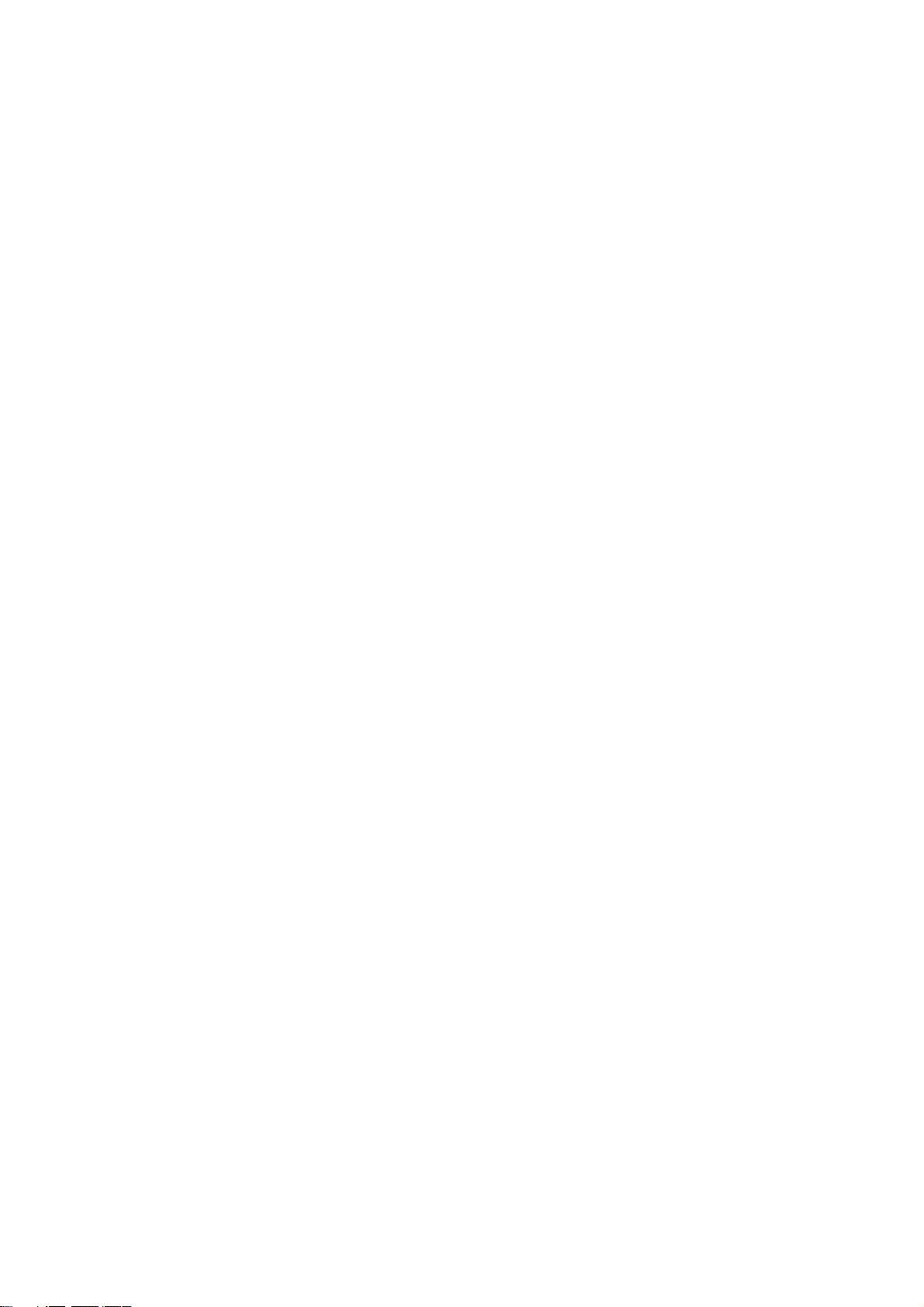
电源规格 ........................................................................................................................................... 152
生态规格 ........................................................................................................................................... 152
环境规格 ........................................................................................................................................... 153
噪音规格 ........................................................................................................................................... 153
术语 ................................................................................................................................................................... 154
索引 ................................................................................................................................................................... 156
ZHCN ix
Page 10
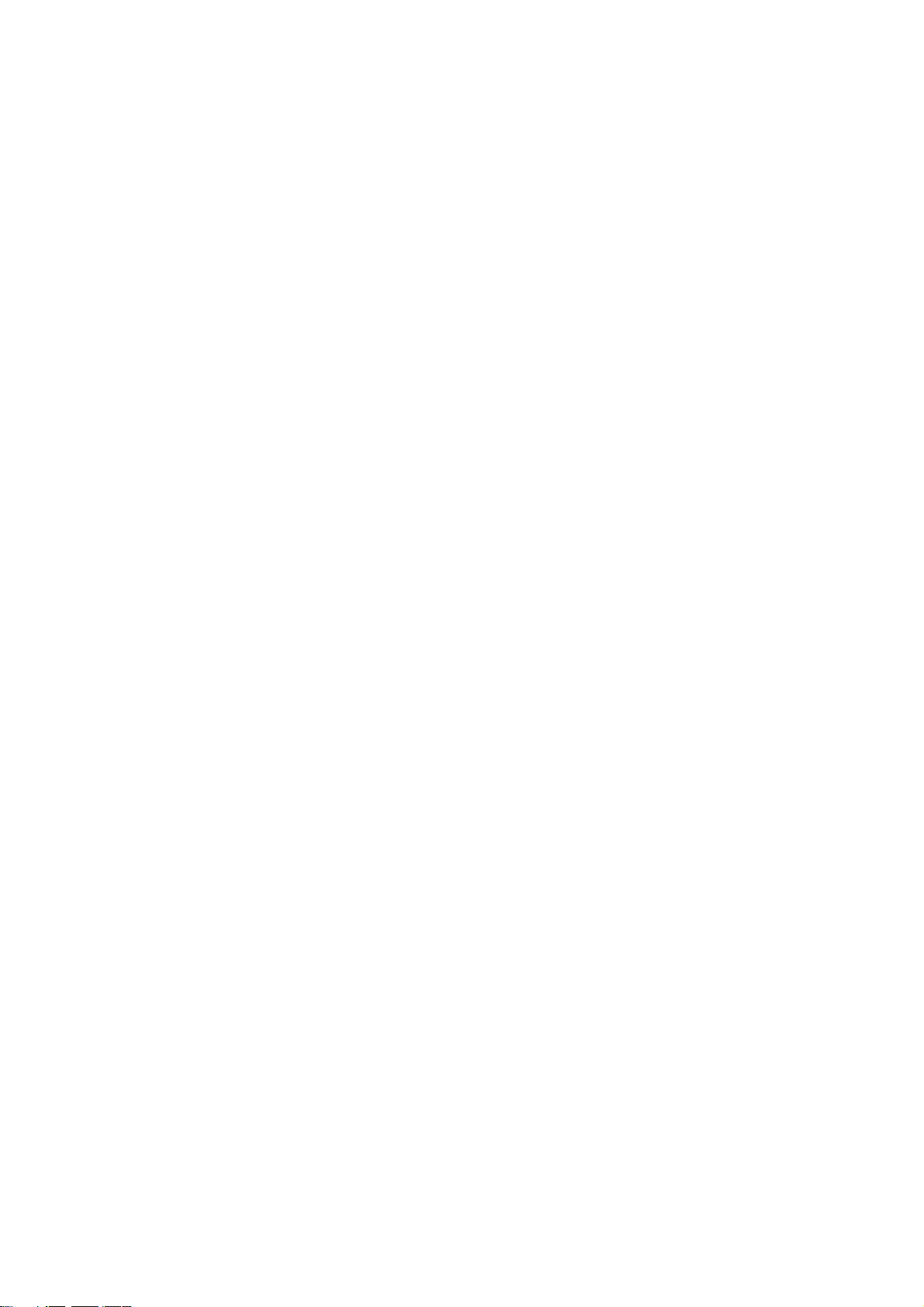
x ZHCN
Page 11
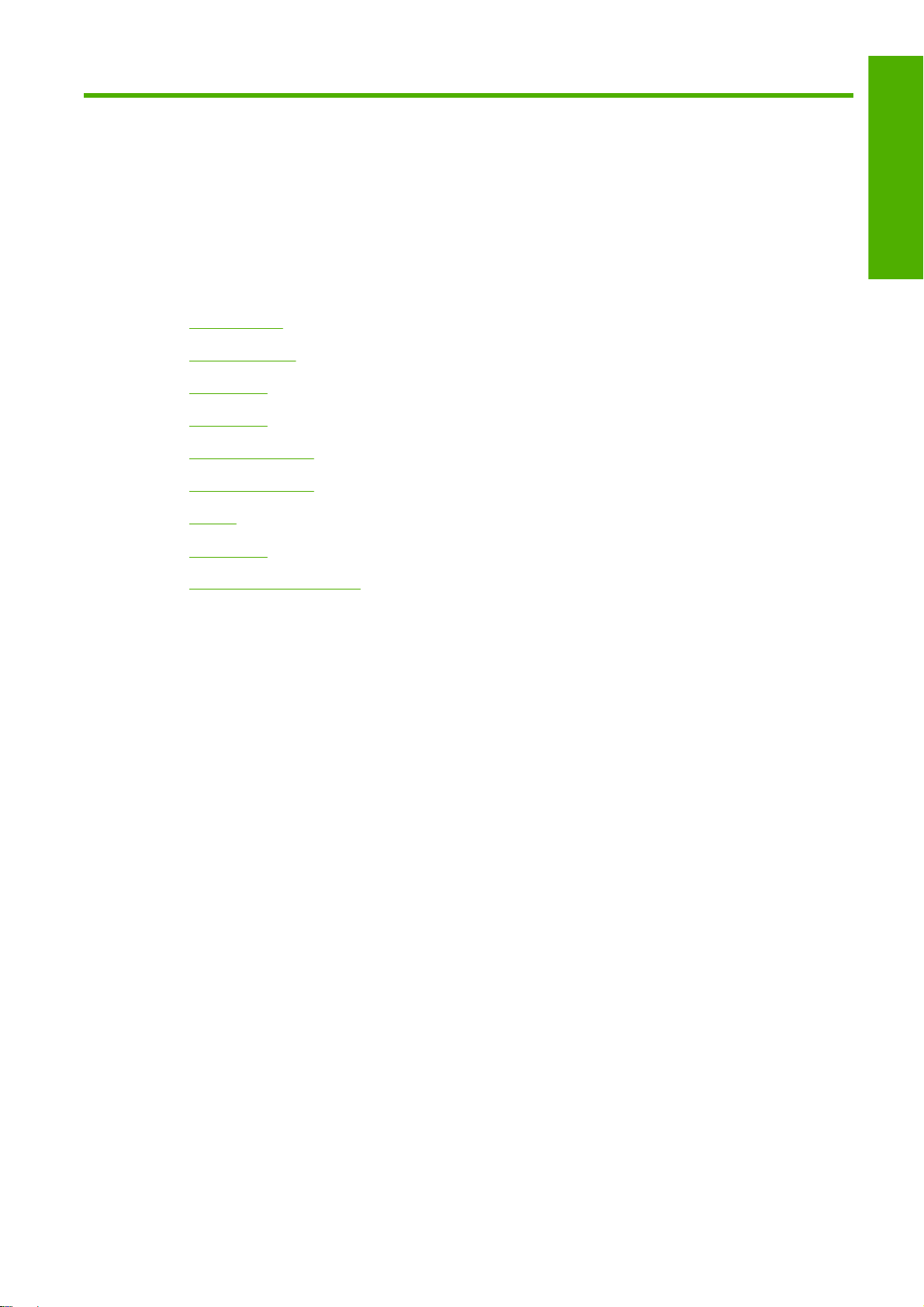
1
简介
安全防范措施
●
HP Start-Up Kit
●
打印机文档
●
使用此指南
●
打印机的主要功能
●
打印机的主要组件
●
前面板
●
打印机软件
●
简介
打印机的内部打印件功能
●
ZHCN 1
Page 12
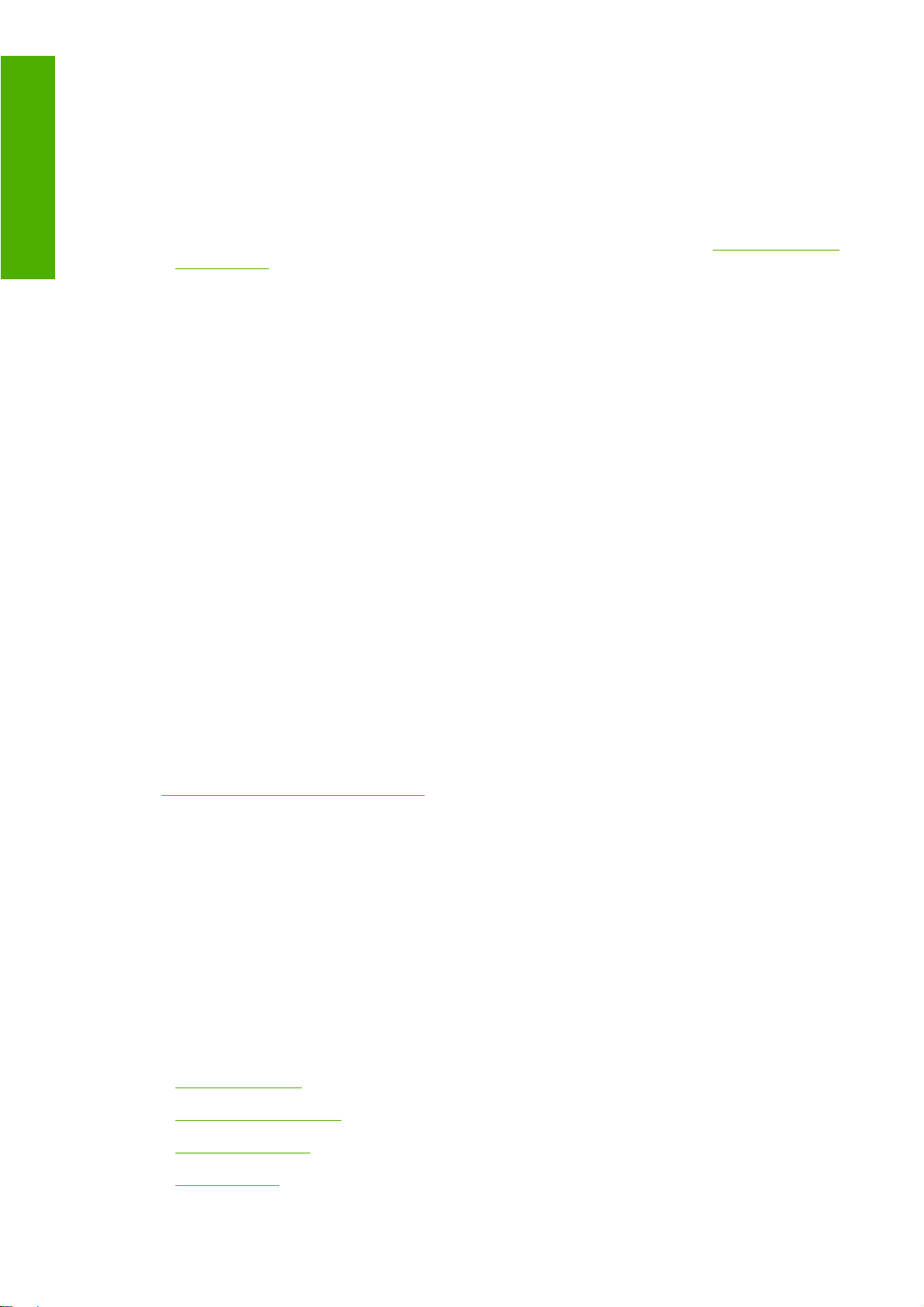
安全防范措施
简介
以下防范措施可确保正确使用打印机和防止打印机受到损坏。请始终按照这些防范措施操作。
使用铭牌上指定的电源电压。避免在打印机电源插座上连接多个设备而造成过载。
●
确保打印机正确接地。否则,可能导致触电、火灾并且容易产生电磁干扰。
●
不要自行拆开或修理打印机。如需服务,请与本地 HP 服务代表联系,请参阅
●
支持部门联系。
仅使用 HP 随打印机提供的电线。不要损坏、切割或修理电源线。损坏的电源线有着火和漏电的危
●
险。请使用 HP 认可的电源线替换受损的电源线。
不要让金属或液体(除了 HP 清洁套件中使用的液体)接触到打印机的内部部件。否则,可能会导
●
致火灾、触电或其他严重伤害。
如果出现以下任何情况,请关闭打印机电源并从电源插座中拔下电源线:
●
将手放入打印机内部
◦
打印机冒烟或发出不正常的气味
◦
打印机发出不正常的噪音(在正常运行过程中从未听到的噪音)
◦
金属或液体(非清洁或日常维护过程中所需)触及打印机内部部件
◦
雷暴天气
◦
断电
◦
第 148 页的与 HP
HP Start-Up Kit
HP Start-Up Kit 是打印机附带的 CD;其中包含打印机软件。
打印机文档
您可以在
从
为印刷手册随打印机提供的。
使用打印机 和快速参考指南
http://www.hp.com/go/z3200/manuals/ 中获得此文档。
使用此指南
使用打印机
简介
本章针对新用户简要介绍此系列打印机及其说明文档。
使用和维护
这些章节可帮助您执行正常的打印机步骤,包括以下主题:
●
分为以下几个章节。
第 8 页的安装软件
中了解如何使用打印机。
快速参考指南
使用打印机
包含通常需要的信息,它是作
提供了最全面的信息,可以
2
第 1 章 简介
第 16 页的个性化打印机
●
第 21 页的纸张操作
●
第 40 页的打印
●
ZHCN
Page 13
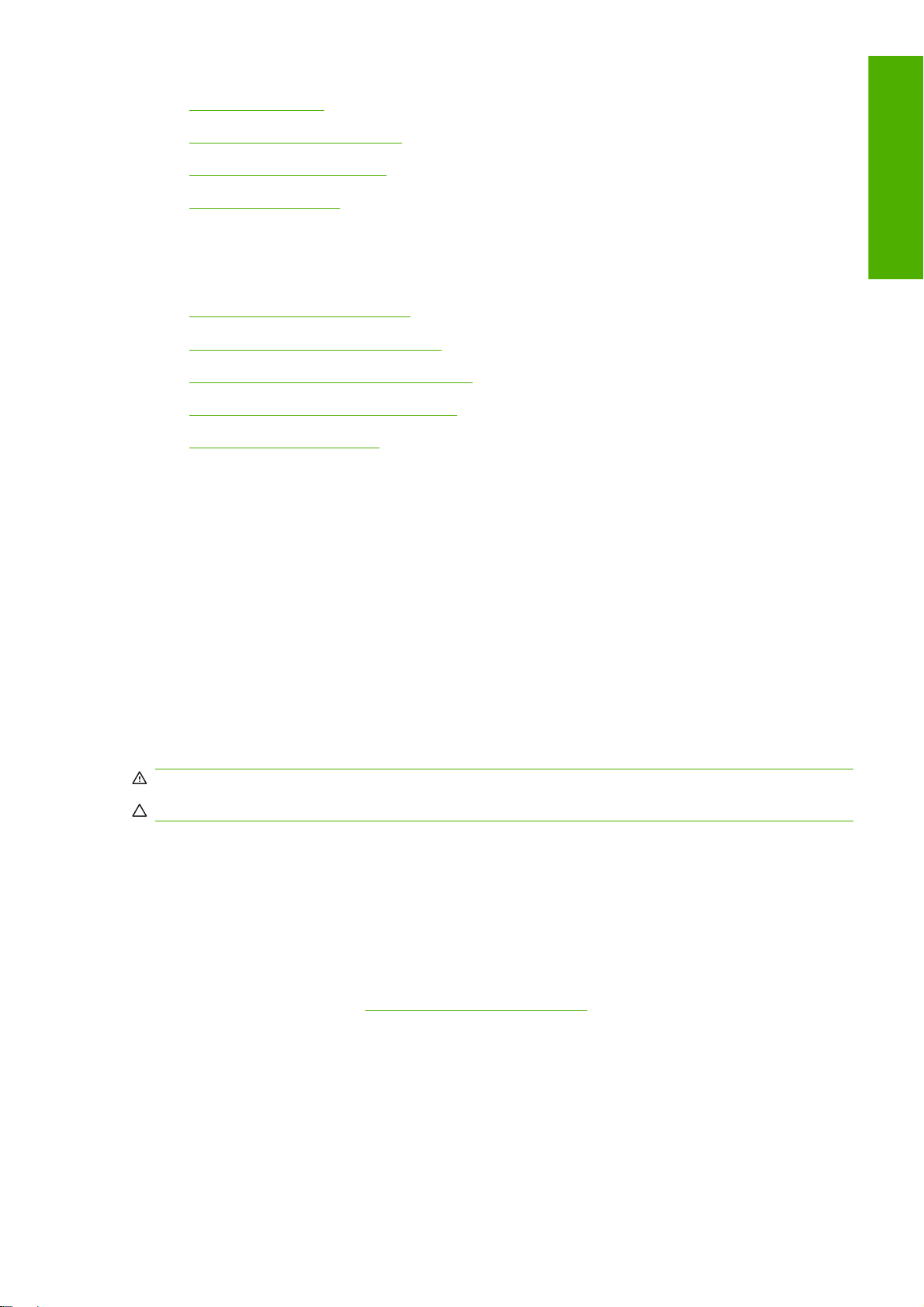
第 50 页的颜色管理
●
第 73 页的检索打印机用量信息
●
第 76 页的处理墨盒和打印头
●
第 87 页的维护打印机
●
故障排除
这些章节可帮助您解决打印过程中可能出现的问题,包括以下主题:
第 105 页的纸张问题的故障排除
●
第 114 页的打印质量问题的故障排除
●
第 131 页的墨盒和打印机问题的故障排除
●
第 139 页的打印机一般问题的故障排除
●
第 144 页的前面板错误消息
●
支持、附件和规格
这些章节包含 HP 客户贴心服务、打印机规格和纸张类型部件号、墨水耗材和附件等参考信息。
简介
术语
本章包含打印定义和文档中出现的 HP 术语的定义。
索引
除了目录之外,您还可以使用按字母顺序的索引来快速查找主题。
警告和注意提示
本手册使用以下符号来确保正确使用打印机和防止打印机受到损坏。请遵守标有这些符号的说明。
警告! 如果没有遵守标有此符号的准则,可能会导致严重的人身伤害甚至死亡。
注意: 如果没有遵守标有此符号的准则,可能会导致轻微的人身伤害或者对产品造成损坏。
打印机的主要功能
您的打印机是彩色喷墨打印机,用于在最宽为 44 英寸(1.12 米)的纸张上打印高质量的图像。该打印
机的一些主要功能如下:
在采用最佳打印质量选项、最大细节选项和相纸的条件下,可以从 1200 × 600 dpi 输入分辨率获得
●
优化的 2400 × 600 dpi 最高打印分辨率
HP Printer Utility(请参阅
●
第 18 页的访问 HP Printer Utility)提供了易于使用的界面,包括:
ZHCN
单点颜色控制
◦
导入、创建和管理纸张预设
◦
校准打印机和显示器
◦
访问在线 HP 打印知识中心
◦
利用自动颜色校准和配置实现准确一致的色彩再现
●
打印机的主要功能
3
Page 14
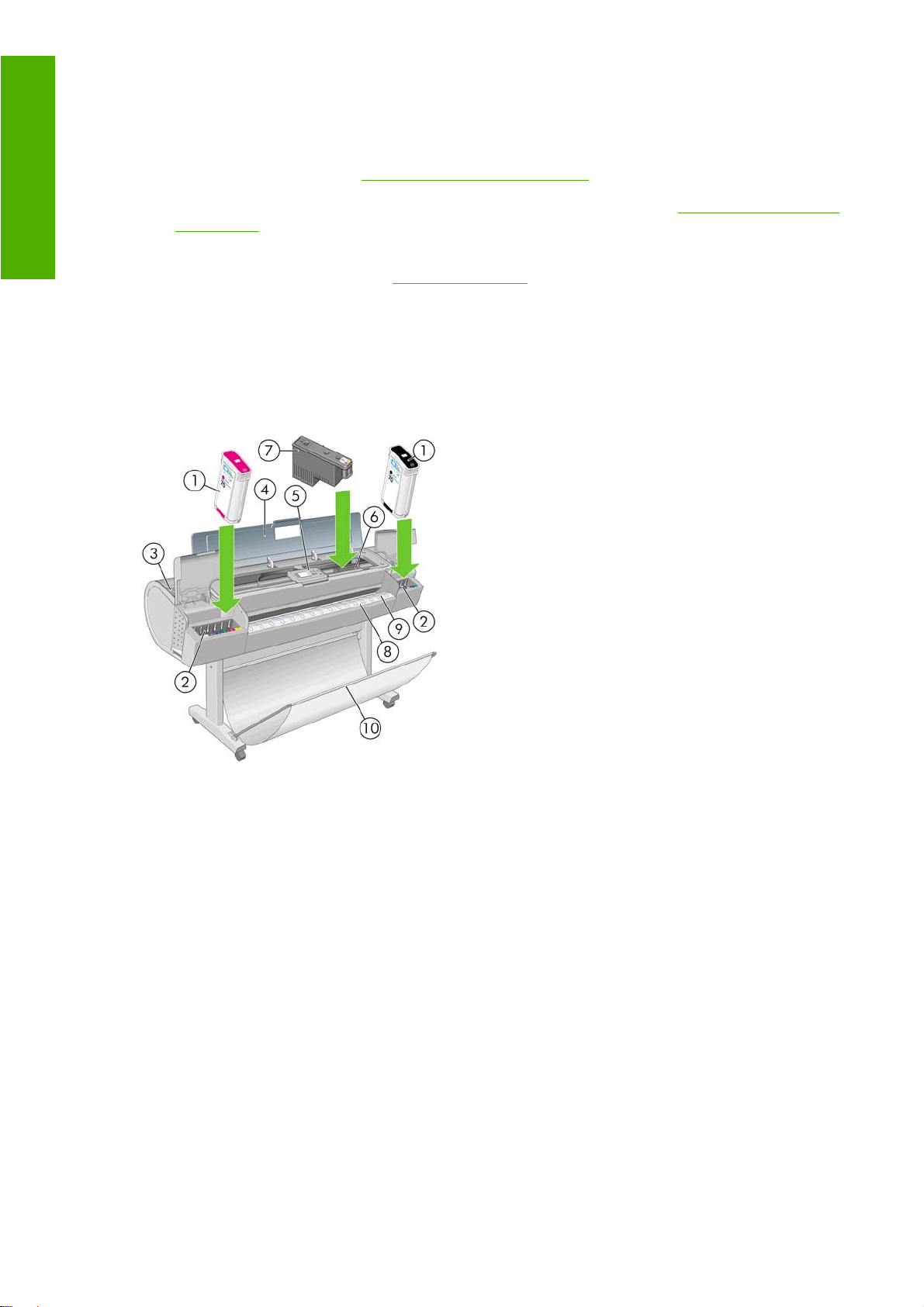
简介
十二色墨水系统:可以在亚光水彩纸和光面相纸提供很宽的颜色范围,适用于照片和图形艺术打
●
印;完全覆盖 ISO 和 SWOP 色域,色彩精确,适用于印前应用场合
内嵌式分光光度计:即使在纸张和环境发生变化的情况下,也可以提供一致、准确的颜色;易于创
●
建自定义纸张预设,请参阅
第 54 页的内嵌式 HP 分光光度计
可以通过网络从内嵌式 Web 服务器获取墨水和纸张用量信息,请参阅
●
Web 服务器
可通过从前面板和 HP Printer Utility 中访问相关信息和纸张预设,灵活地选用多种类型的纸张并轻
●
松地自动装入这些纸张,请参阅
打印机的主要组件
下面的打印机前视图和后视图显示了打印机的主要组件。
前视图
第 18 页的访问内嵌式
第 21 页的纸张操作
4
第 1 章 简介
1.
墨盒
2.
墨盒槽
3.
蓝色手柄
4.
透明窗口
5. 前面板
6.
打印头托架
7.
打印头
8.
出纸盒
9.
纸张对准线
10.
纸框
ZHCN
Page 15
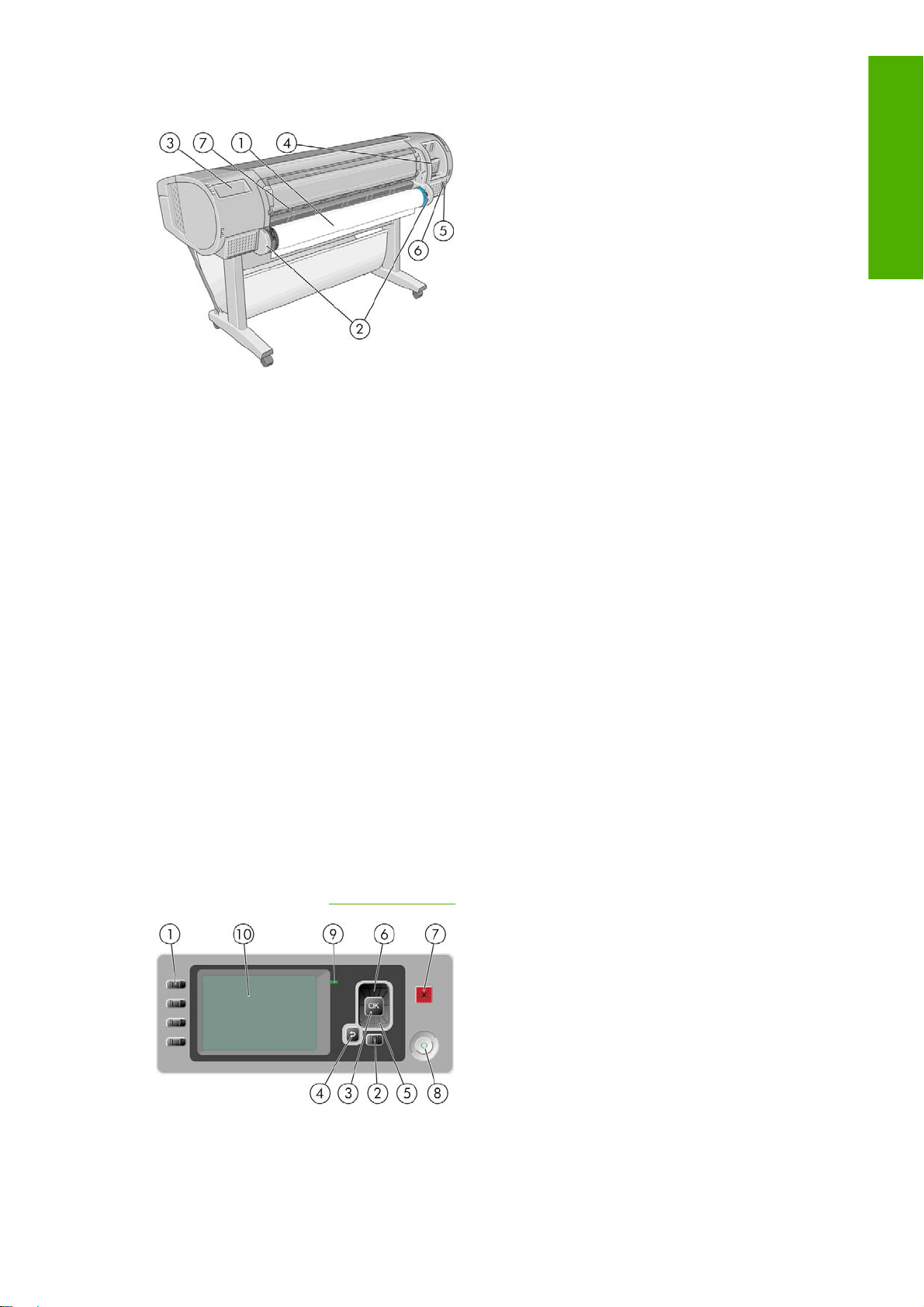
后视图
1.
卷轴
2.
卷轴支架
3.
快速参考指南支架
4.
通信电缆和可选附件插槽
5. 硬电源开关
简介
6. 电源线插孔
7.
前面板
打印机前面板位于打印机前面的中间部分。它有以下重要功能:
●
●
●
●
●
●
送纸器
帮助您对问题进行故障排除
用于执行特定步骤,例如裁切和卸下纸张
显示指引您完成步骤的帮助动画
显示有关打印机状态的最新信息,例如墨盒、打印头、纸张和打印作业
显示警告和错误消息(如果有),警告和错误消息还伴随有声音警告以引起注意
可用于更改打印机的设置值,从而更改打印机的操作。但是,前面板的设置会被打印机驱动程序的
设置所覆盖,请参阅
第 8 页的安装软件。
ZHCN
前面板
5
Page 16
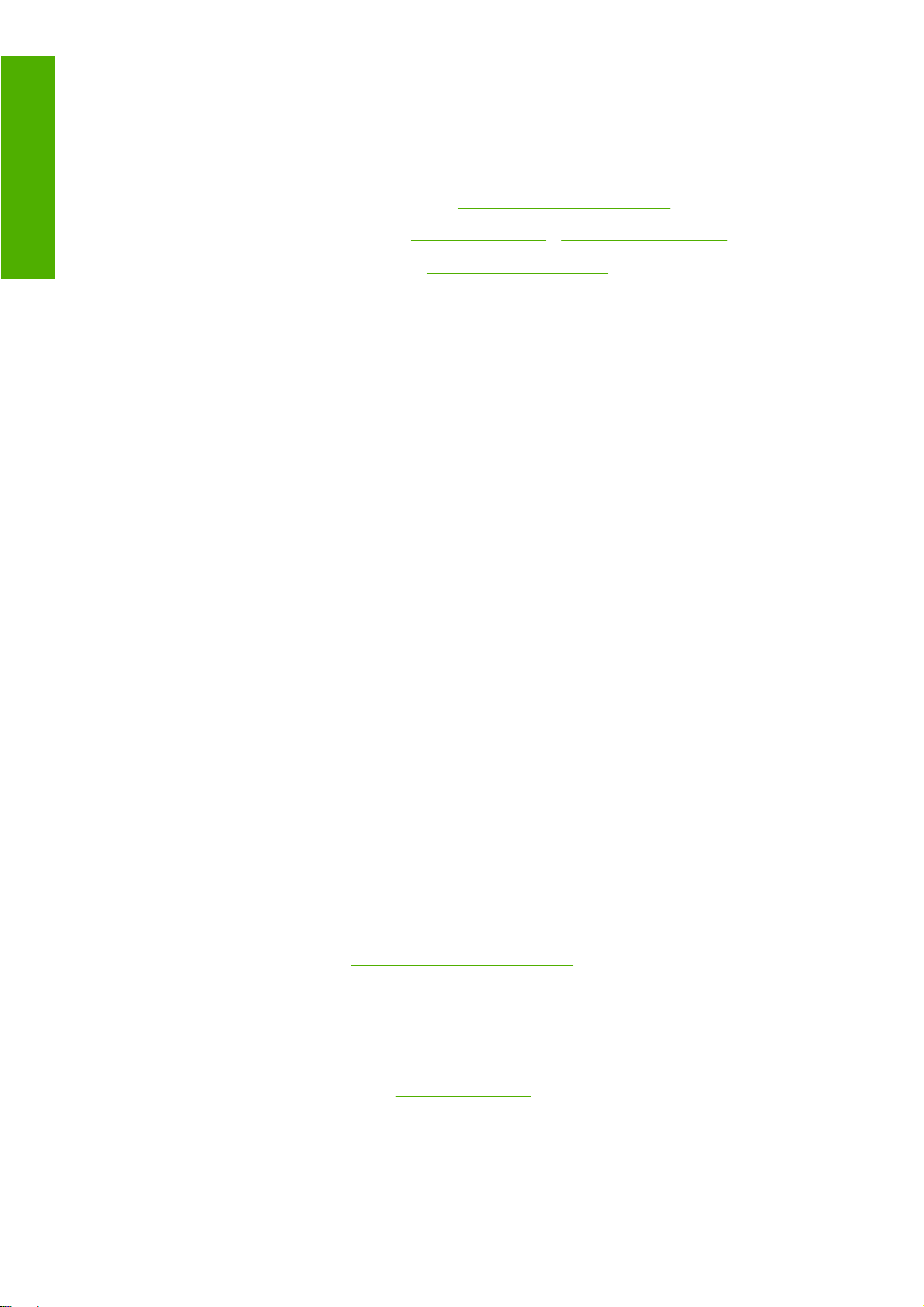
简介
前面板包括以下组件:
1.
快捷访问键:
第一个键:查看墨水量,请参阅
●
第 77 页的检查墨盒状态
第二个键:查看装入的纸张,请参阅
●
第三个键:卸下纸张,请参阅
●
第四个键:进纸并剪切,请参阅
●
2.
菜单键 - 按此键可返回前面板显示屏的主菜单。如果已经位于主菜单,则将显示状态屏幕。
3.
确定键 - 确认过程或交互中的操作。进入菜单中的子菜单。给出选项时选择选项值。
4.
返回键 - 返回过程或交互中的上一步骤。转到上一级别或在给出选项时保留菜单中的选项。
5.
向下键 - 在菜单或选项中向下移动,或减小值,例如在配置前面板显示屏对比度或 IP 地址时。
6.
向上键 - 在菜单或选项中向上移动,或增大数值,例如在配置前面板显示屏对比度或 IP 地址时。
7.
取消键 - 中止过程或交互。
8.
电源键 - 关闭或打开打印机,该键还带有一个指示灯,可指示打印机的状态。如果电源键指示灯熄
灭,则表示设备已关闭。如果电源键指示灯呈绿色闪烁,则表示设备正在启动。如果电源键指示灯
呈绿色亮起,则表示设备已打开。如果电源键指示灯呈黄色亮起,则表示设备处于待机状态。如果
电源键指示灯呈黄色闪烁,则表示设备有问题,需要注意。
9.
LED 指示灯 - 指示打印机的状态。如果 LED 指示灯呈绿色亮起,则表示设备已就绪。如果 LED 指
示灯呈绿色闪烁,则表示设备正忙。如果 LED 指示灯呈黄色亮起,表示存在系统错误。如果 LED
指示灯呈黄色闪烁,表示打印机有问题,需要注意。
第 33 页的查看有关纸张的信息
第 28 页的取出卷筒和第 32 页的取出单张纸张
第 38 页的进纸并裁切纸张
10.
前面板显示屏 - 显示错误、警告以及与使用打印机有关的信息。
要在前面板显示屏上突出显示一个项目,请按向上或向下键,直到该项目突出显示。
要在前面板显示屏上选择一个项目,首先突出显示它,然后按确定键。
在本指南中,如果显示如下前面板显示屏项:项目 1 > 项目 2 > 项目 3,则表示您应先选择项目 1,再
选择项目 2,然后选择项目 3。
您可以在本指南中找到有关前面板的具体使用信息。
打印机软件
您的打印机附带以下软件:
PCL3 光栅打印机驱动程序
●
HP Printer Utility(请参阅
●
◦
◦
◦
◦
第 18 页的访问 HP Printer Utility),使用该软件可以:
管理打印机,包括使用 HP Color Center 管理颜色
查看墨盒、打印头和纸张的状态信息
查看作业统计信息,请参阅
更新打印机的固件,请参阅
第 73 页的检索打印机用量信息
第 93 页的更新固件
6
第 1 章 简介
访问 HP 知识中心
◦
ZHCN
Page 17
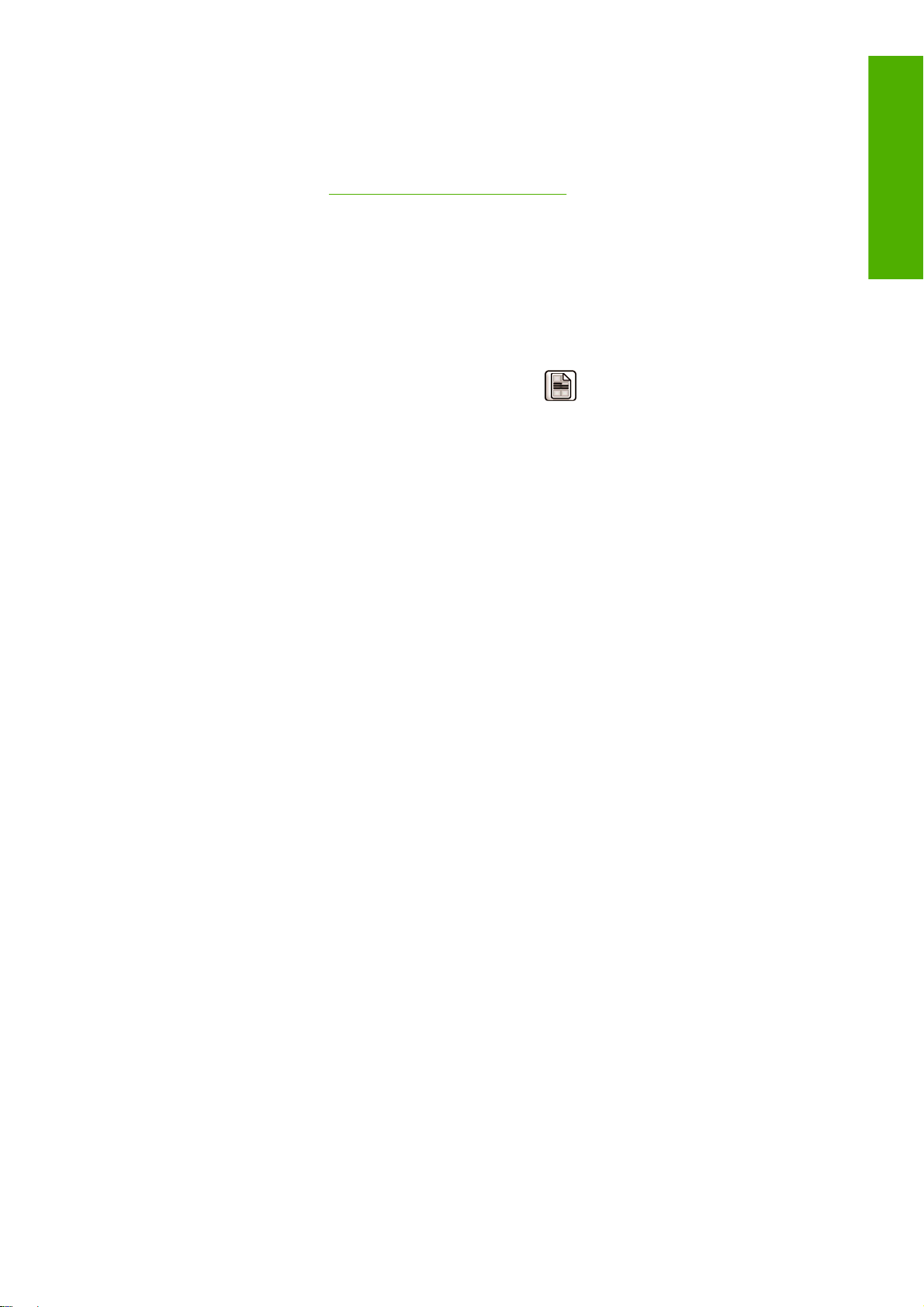
更改打印机的各种设置(在“设置”选项卡中)
◦
执行校准和故障排除
◦
内嵌式 Web 服务器,它在打印机中运行,可以使用任一计算机上的 Web 浏览器从中检查墨水量和
●
打印机状态,请参阅
第 18 页的访问内嵌式 Web 服务器。
打印机的内部打印件功能
内部打印件可提供有关打印机的各种信息。您可以从前面板请求打印任何内部打印件,而无需使用计算
机。
在请求打印任何内部打印件之前,请确保已装入纸张(纸卷或单张纸张)并且前面板显示就绪消息。装
入的纸张的宽度至少应为 A3 横向(16.53 英寸或 42 厘米),否则打印结果会被截切。
简介
要打印任何内部打印件,请选择“内部打印件”菜单图标
打印以下信息。
菜单图:显示前面板显示屏所有菜单的详细信息
●
配置:显示前面板显示屏的所有当前设置
●
用量报告:显示打印总量、每种纸张类型的打印数量、每个打印质量选项的打印数量、每种颜色墨
●
水的总使用量的估计值(不保证这些估计值的准确性)
服务信息:提供服务工程师所需的信息
●
,然后选择所需的内部打印件。可以选择
ZHCN
打印机的内部打印件功能
7
Page 18
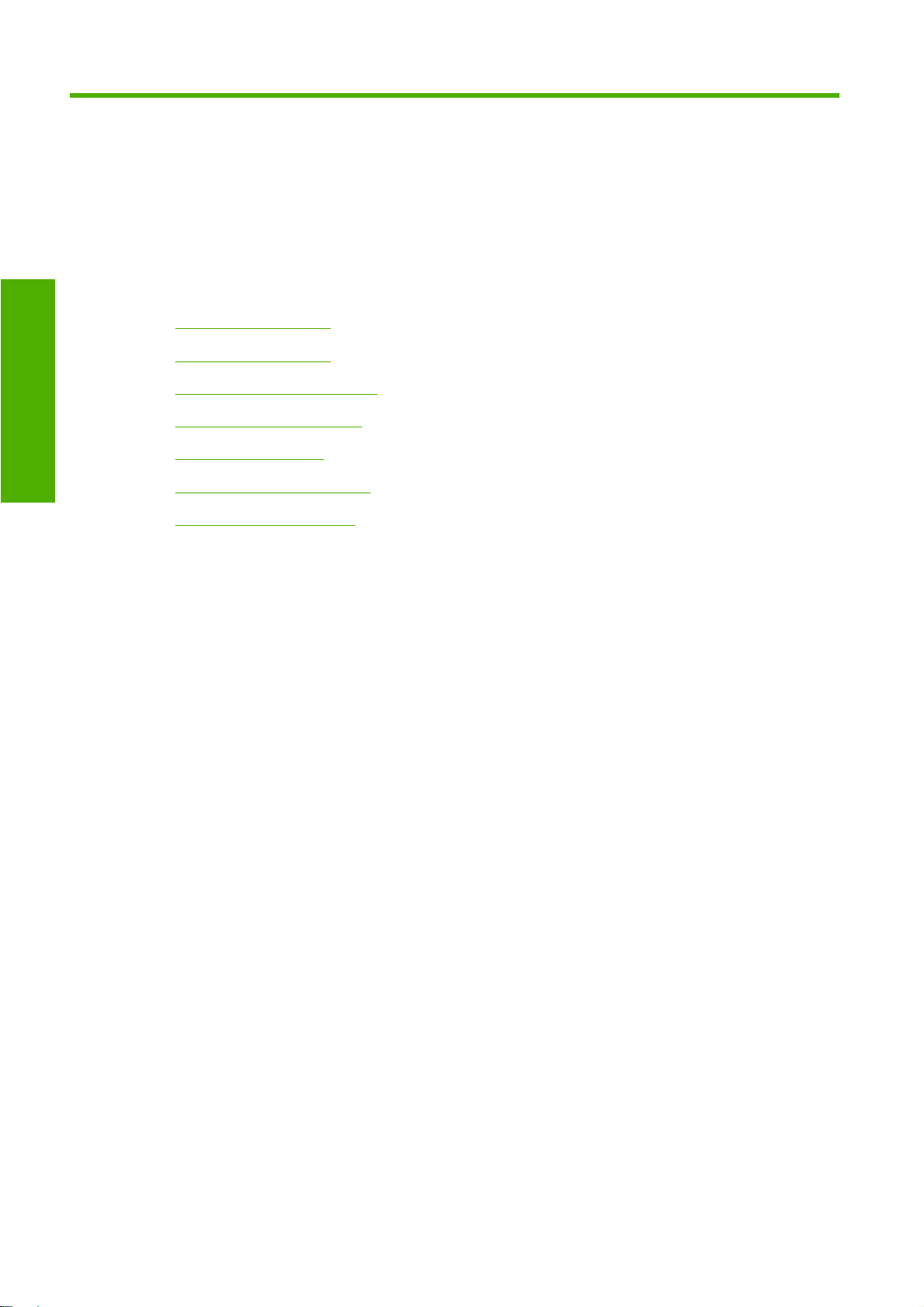
软件安装
2
安装软件
选择要使用的连接方法
●
连接到网络 (Windows)
●
直接连接到计算机 (Windows)
●
卸载打印机软件 (Windows)
●
连接到网络 (Mac OS)
●
直接连接到计算机 (Mac OS)
●
卸载打印机软件 (Mac OS)
●
8
第 2 章 安装软件
ZHCN
Page 19
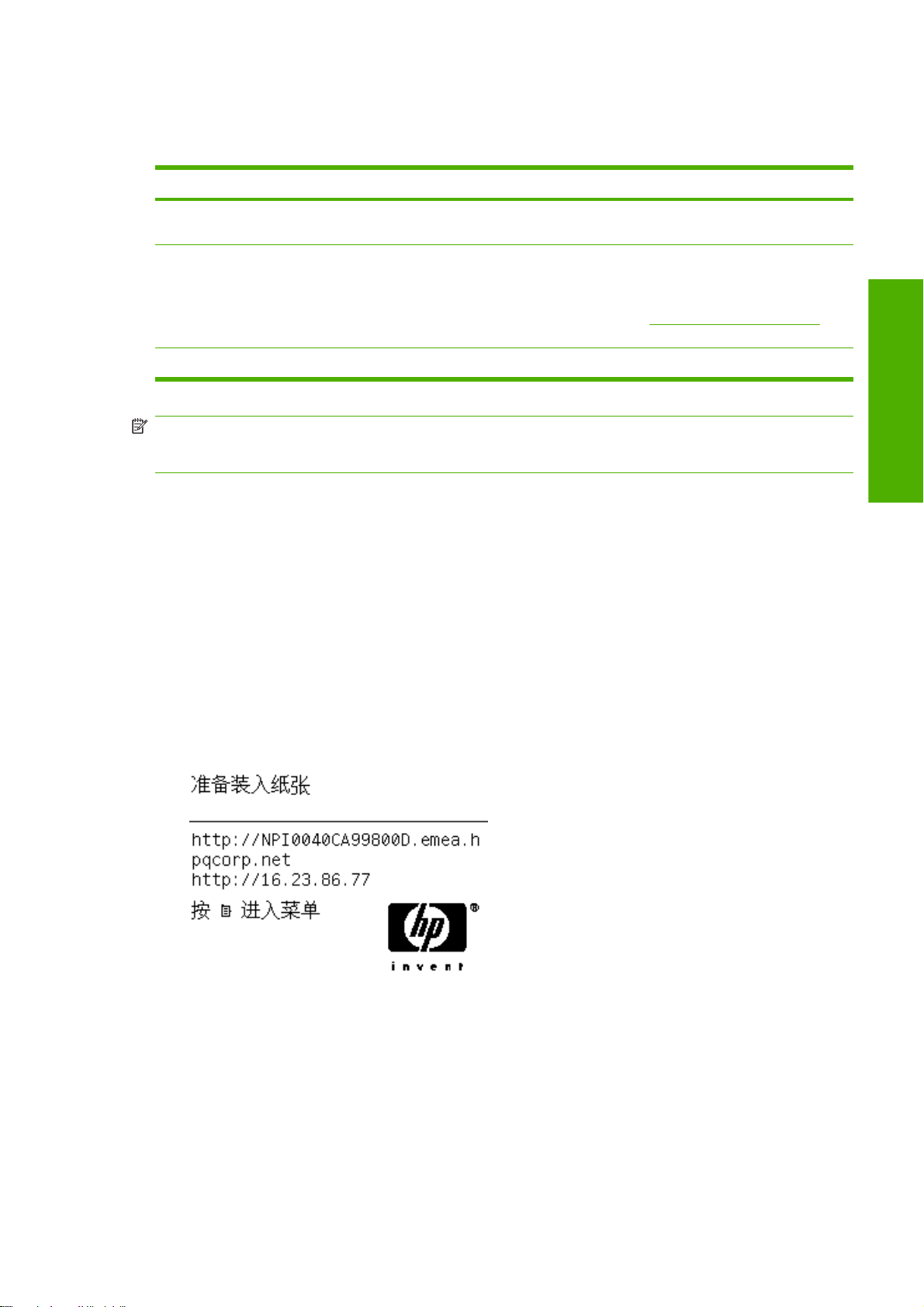
选择要使用的连接方法
可以使用以下方式连接打印机。
连接类型 速度 电缆长度 其他因素
快速以太网 快速;随网络通信量的变
Jetdirect 打印服务器(可
选附件)
USB 2.0
化而变化
中速;随网络通信量的变
化而变化
极快 短(5 米=16 英尺)
注: 任何网络连接的速度都取决于网络中使用的所有组件(可能包括网络接口卡、集线器、路由器、
交换机和电缆)。如果任一组件不能高速运行,都会导致连接速度降低。网络连接速度还可能受网络中
其他设备的总通信量的影响。
连接到网络 (Windows)
开始之前,请检查设备:
打印机应已设置并已打开。
●
以太网集线器或路由器应已打开并且功能正常。
●
网络中所有计算机都应已打开并且连接到网络。
●
长(100 米=328 英尺) 需要额外的设备(交换机)
长(100 米=328 英尺) 需要额外的设备(交换机)
提供附加功能
请访问
http://www.hp.com/go/jetdirect/ 了解
更多详情
软件安装
打印机应已连接到网络。
●
现在您可以继续安装打印机软件并连接打印机:
1.
记下打印机前面板状态屏幕上的 IP 地址(本例中为 192.168.1.1):
2.
将 HP Start-Up Kit CD 插入您的计算机。如果 CD 未自动启动,请运行 CD 根文件夹中的
autorun.exe 程序。
3.
单击快速网络安装。将安装打印机驱动程序和 HP Printer Utility。
4.
按照屏幕上的说明设置打印机。
配置程序将查找连接到网络的打印机。搜索完成后,将显示打印机列表。通过 IP 地址识别您的打
印机,并从列表中选择该打印机。
ZHCN
选择要使用的连接方法
9
Page 20
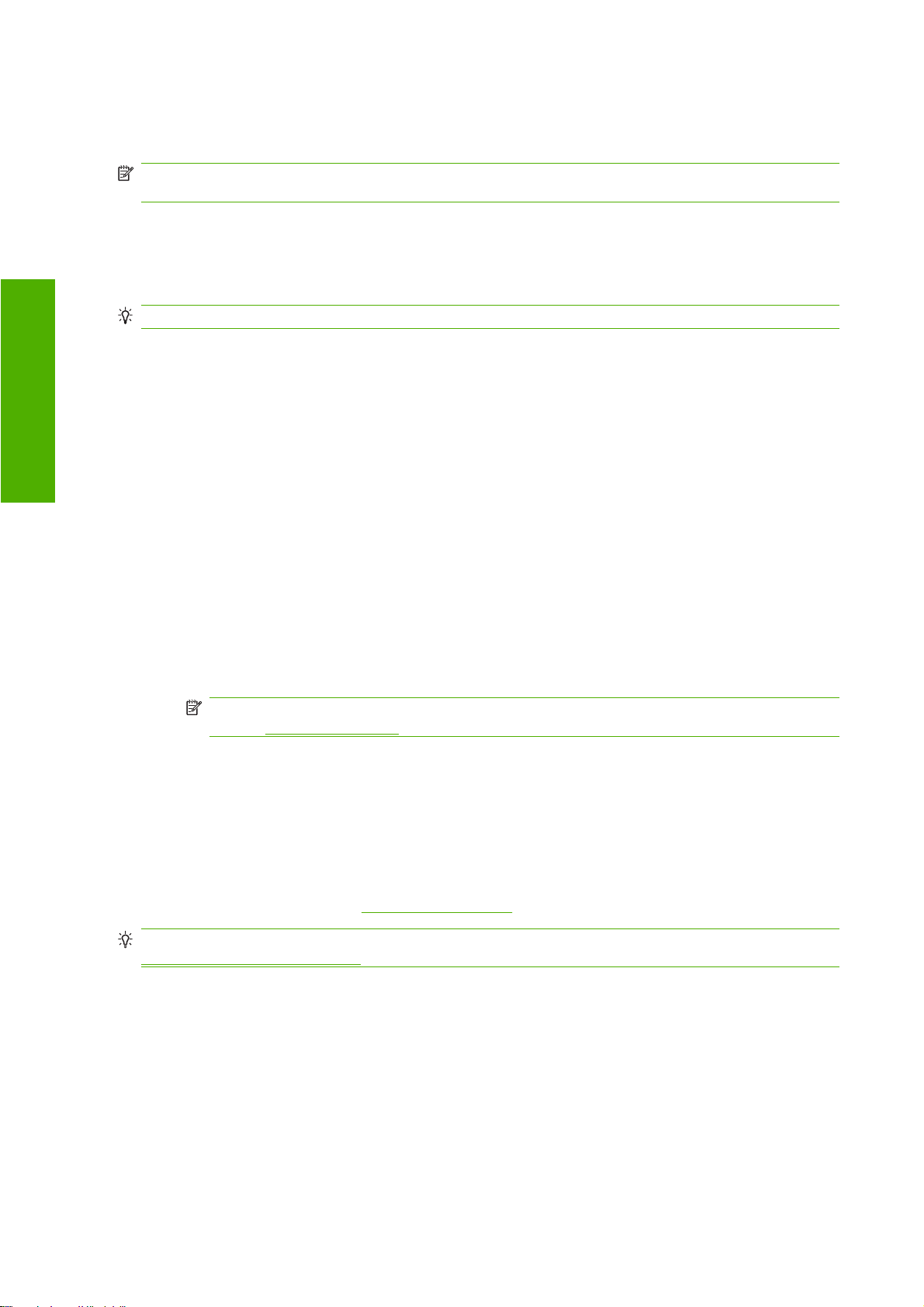
如果您的计算机在网络上找不到任何打印机,则显示找不到打印机窗口,您可以使用该窗口来查找您的
打印机。如果运行了防火墙,则可能需要暂时禁用防火墙以便查找打印机。此外,还可以通过 URL、
IP 地址或 MAC 地址来搜索打印机。
注: 虽然支持 IPv6,但不保证 IPv6 可使用打印机驱动程序自动安装,因此,您可能需要使用标准的
Windows“添加打印机向导”来安装驱动程序。
直接连接到计算机 (Windows)
可以无需通过网络,使用打印机的内置 USB 2.0 插槽将打印机直接连接到计算机上。
提示: USB 连接可能比网络连接速度快,但电缆长度受到限制,难于共享打印机。
软件安装
1.
刚开始时,不要立即将计算机连接到打印机。必须首先在计算机上安装打印机驱动程序软件,如下
所示:
2.
将 HP Start-Up Kit CD 插入计算机的 CD 驱动器。如果 CD 未自动启动,请运行 CD 根文件夹中
的 autorun.exe 程序。
3.
单击自定义安装。将安装打印机驱动程序和 HP Printer Utility。
4.
可能会显示一条警告消息:安装程序必须通过 Windows 防火墙进行通信才能搜索网络上的打印
机。如果要建立 USB 连接,请选择继续安装而不搜索网络,然后单击下一步。
5.
按照屏幕上的说明设置打印机。以下注释有助于您理解屏幕信息并做出适当的选择。
在询问打印机的连接方式时,请选择 USB 电缆。
●
如果要与连接到网络上的其他人员共享打印机,请在准备安装窗口中按打印机属性按钮,将打
●
印机名称设置为要共享的打印机名称,然后将共享设置为是。
当出现相应系统提示时,使用经过认证的 USB 电缆连接计算机和打印机。确保打印机已打
●
开。
注: 使用未经认证的 USB 电缆可能会导致连接问题。此打印机只能使用经过 USB 实施人
员论坛 (
打印机共享重要事项
http://www.usb.org/) 认证的电缆。
必须先在计算机上安装 HP Printer Utility,然后才能在该计算机上使用它。
●
共享您的直接连接打印机的所有其他人员都能够发送打印作业,但无法接收打印机的信息;这会影
●
响打印机警报、打印机状态报告、纸张管理、打印机管理和故障排除。
共享您的直接连接打印机的所有其他人员无法使用打印机自带的打印预览功能,但仍可使用应用程
●
序的打印预览功能。请参阅
提示: 在网络上共享打印机的最好方法是将打印机连接到网络,而不是连接到任何计算机。请参阅
第 9 页的连接到网络 (Windows)。
第 43 页的预览打印件。
卸载打印机软件 (Windows)
1.
将 HP Start-Up Kit CD 插入计算机的 CD 驱动器。如果 CD 未自动启动,请运行 CD 根文件夹中
的 autorun.exe 程序。
2. 选择修改安装,然后按照屏幕上的说明卸载打印机软件。
10
第 2 章 安装软件
ZHCN
Page 21

连接到网络 (Mac OS)
可以使用以下方法将您的打印机连接到 Mac OS X 网络:
Bonjour/Rendezvous
●
TCP/IP
●
注: 该打印机不支持 AppleTalk。
开始之前,请检查设备:
打印机应已设置并已打开。
●
以太网集线器或路由器应已打开并且功能正常。
●
网络中所有计算机都应已打开并且连接到网络。
●
打印机应已连接到网络。
●
现在您可以继续安装打印机软件并连接打印机。
Bonjour/Rendezvous 连接
1.
转到打印机的前面板,选择“连接方式”菜单图标
打印机的 mDNS 服务名称。
软件安装
,然后选择快速以太网 > 查看配置。记下
2.
将 HP Start-Up Kit CD 插入计算机的 CD 驱动器。
3.
打开桌面上的 CD 图标。
4.
打开 Mac OS X HP Designjet 安装程序图标。
5.
按照屏幕上的说明进行操作。建议您使用轻松安装选项。
ZHCN
6.
将安装打印机软件,包括打印机驱动程序和 HP 打印机实用程序。
7.
安装软件后,HP 打印机设置助理将自动启动以设置打印机的连接。按照屏幕上的说明进行操作。
8.
在看到“选择打印机”屏幕后,在“打印机名称”列中查找您的打印机的 mDNS 服务名称(在步
骤 1 中记下的名称)。
连接到网络 (Mac OS)
11
Page 22
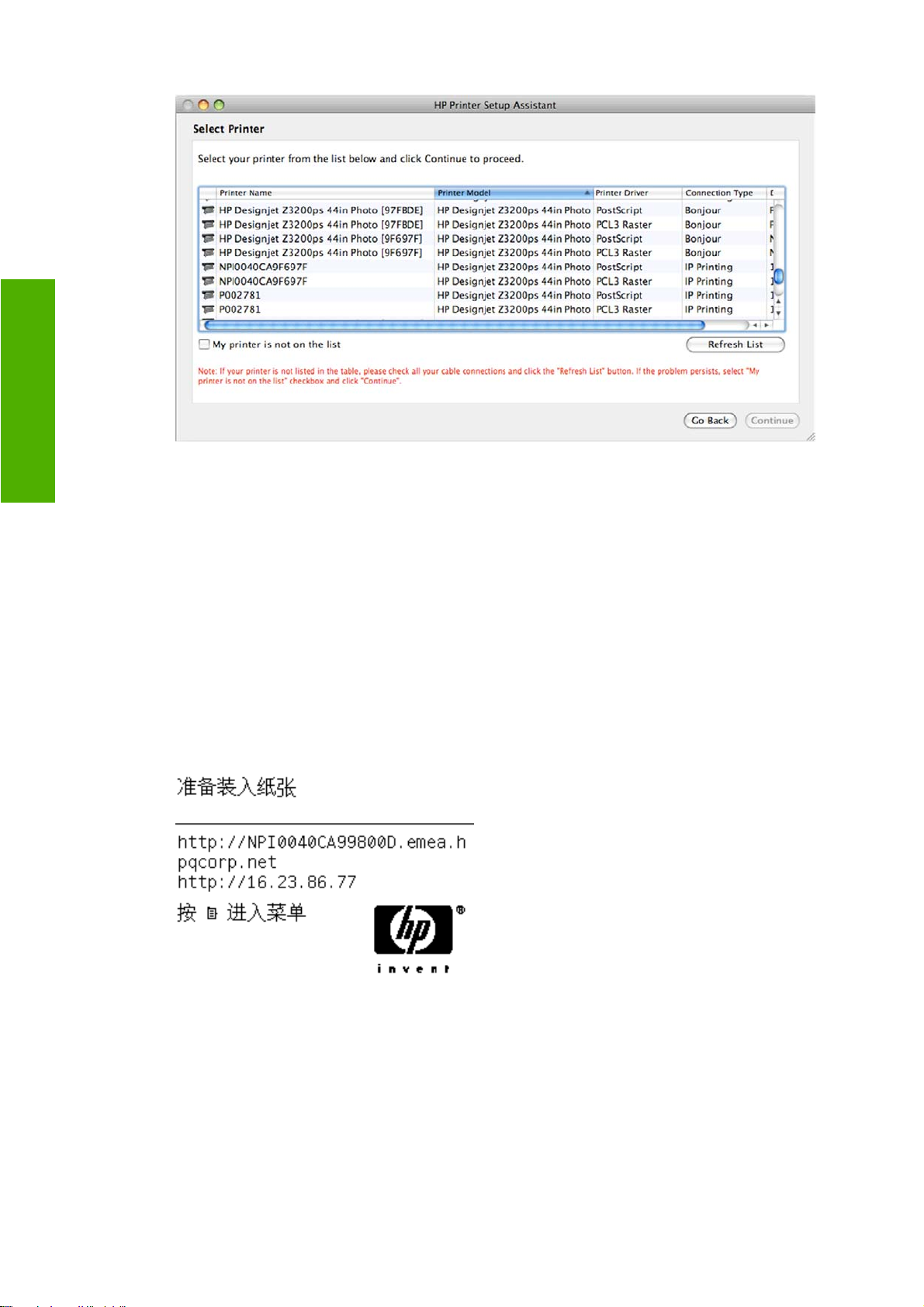
软件安装
●
●
单击继续。
9.
继续按照屏幕上的说明进行操作。出现“创建的打印机队列”屏幕后,单击退出以退出,如果想要
将其他打印机连接到网络,则单击创建新队列。
10.
HP 打印机设置助理完成后,您可以从 CD 驱动器中取出 CD。
如果安装了打印机驱动程序,则 HP 打印机设置助理可以随时从 CD 运行。
TCP/IP 连接
1.
转到打印机的前面板,然后按菜单键,直至看到状态屏幕。
如果找到了正确的打印机名称,则横向滚动到“连接类型”列,检查是否显示 Bonjour/
Rendezvous。然后,突出显示该行。否则,继续向下搜索该列表。
如果找不到 Bonjour/Rendezvous 连接类型的计算机名称,请选中我的打印机不在列表中框。
2.
12
第 2 章 安装软件
记下打印机的 URL(本例中为 http://XXXX11)。
将 HP Start-Up Kit CD 插入计算机的 CD 驱动器。
ZHCN
Page 23
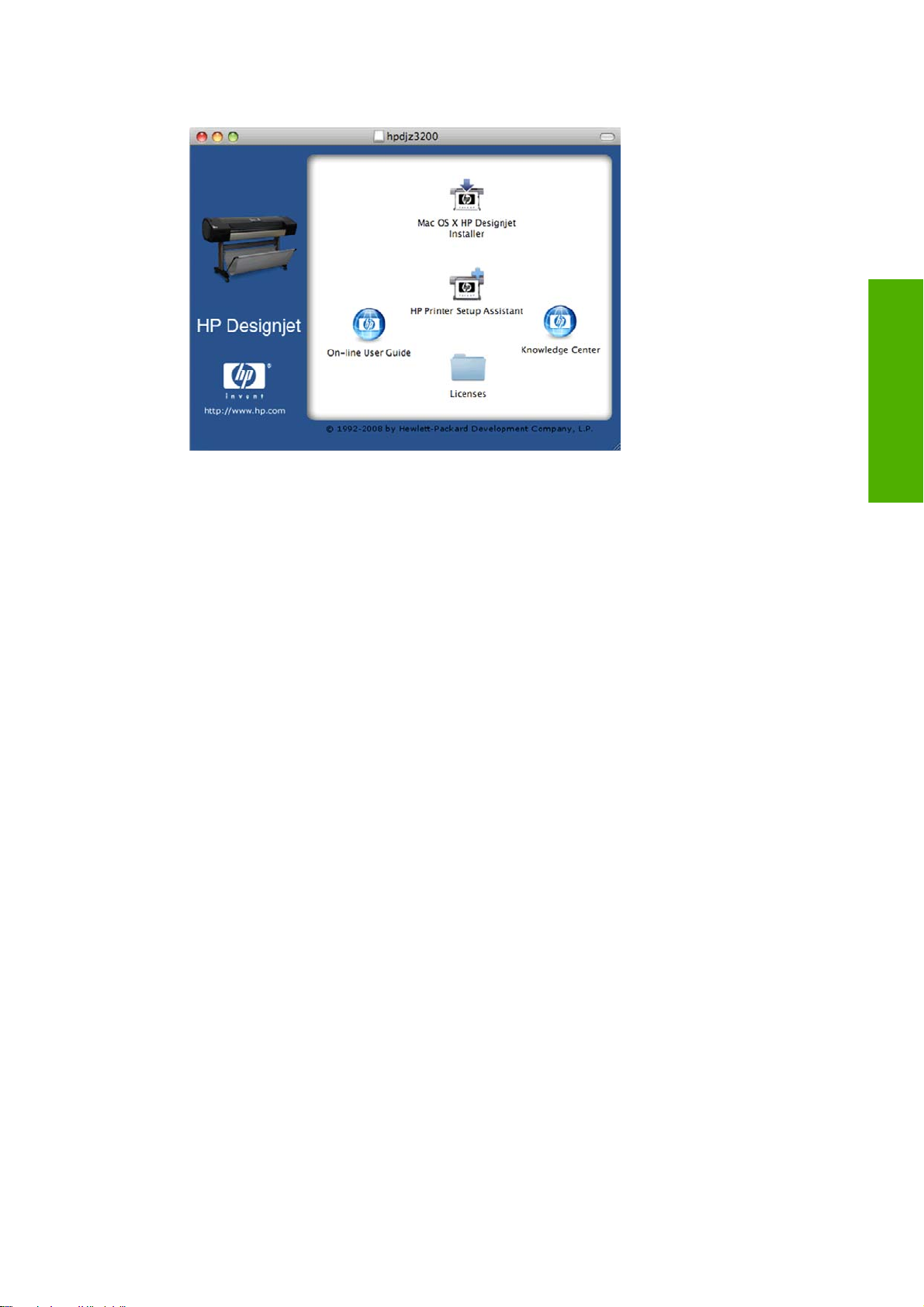
3.
打开桌面上的 CD 图标。
4.
打开 Mac OS X HP Designjet 安装程序图标。
5.
按照屏幕上的说明进行操作。建议您使用轻松安装选项。
6.
将安装打印机软件,包括打印机驱动程序和 HP 打印机实用程序。
软件安装
7.
安装软件后,HP 打印机设置助理将自动启动以设置打印机的连接。按照屏幕上的说明进行操作。
8.
在看到“选择打印机”屏幕后,在“打印机名称”列中查找您的打印机的 URL(在步骤 1 中记下
的 URL)。
如果找到了正确的打印机名称,则横向滚动到“连接类型”列,检查是否显示 IP 打印。然
●
后,突出显示该行。否则,继续向下搜索该列表。
如果找不到 IP 打印连接类型的计算机名称,请选中我的打印机不在列表中框。
●
单击继续。
9.
继续按照屏幕上的说明进行操作。出现“创建的打印机队列”屏幕后,单击退出以退出,如果想要
将其他打印机连接到网络,则单击创建新队列。
10.
HP 打印机设置助理完成后,您可以从 CD 驱动器中取出 CD。
如果安装了打印机驱动程序,则 HP 打印机设置助理可以随时从 CD 运行。
直接连接到计算机 (Mac OS)
可以无需通过网络,使用打印机的内置 USB 2.0 插槽将打印机直接连接到计算机上。
1.
确保打印机已关闭,或已断开与计算机的连接。
2. 将 HP Start-Up Kit CD 插入计算机的 CD 驱动器。
ZHCN
直接连接到计算机 (Mac OS)
13
Page 24
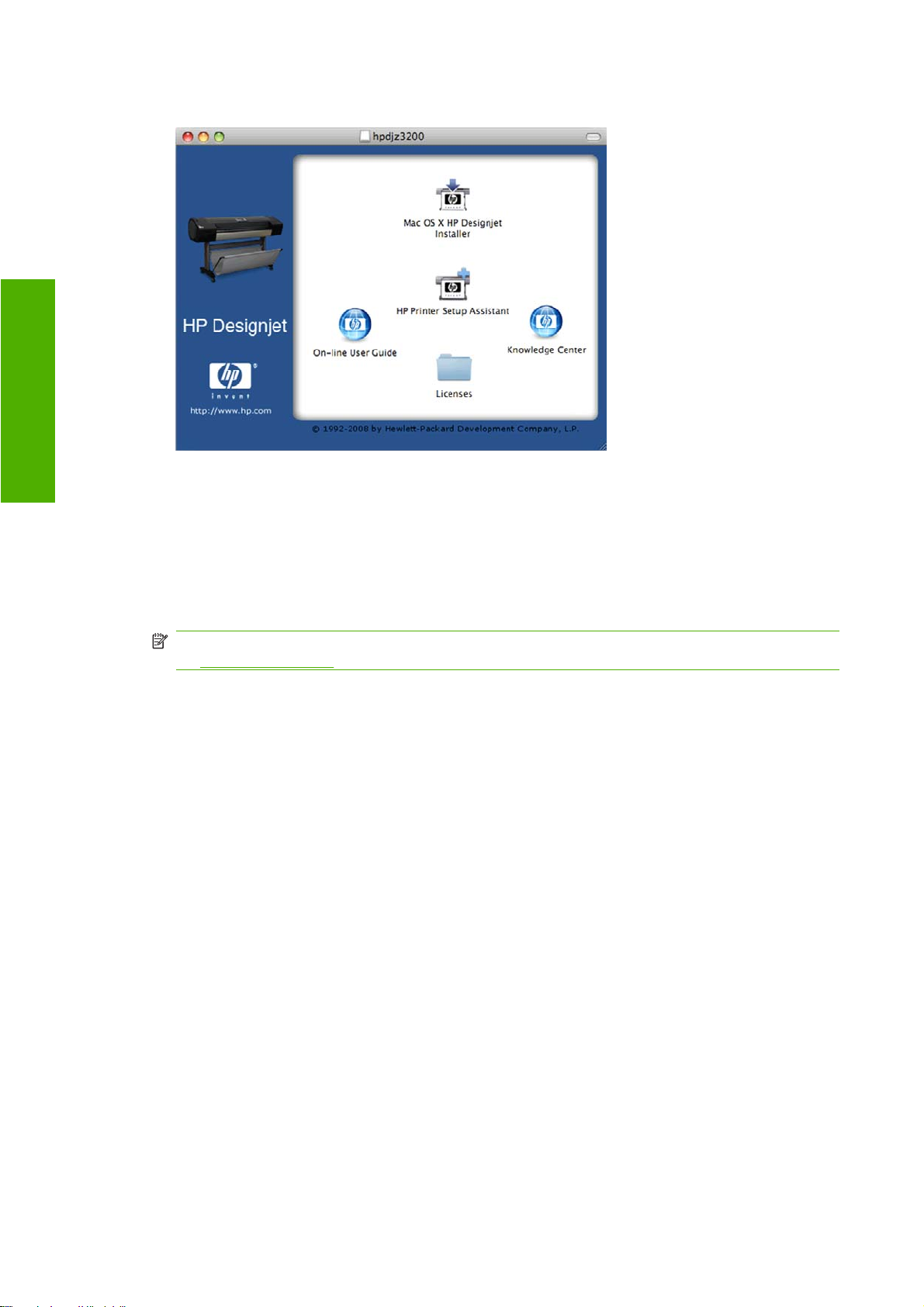
软件安装
3.
打开桌面上的 CD 图标。
4.
打开 Mac OS X HP Designjet 安装程序图标。
5.
按照屏幕上的说明进行操作。建议您使用轻松安装选项。
6.
将安装打印机软件,包括打印机驱动程序和 HP 打印机实用程序。
7.
8.
9.
10.
11.
12.
13.
如果安装了打印机驱动程序,则 HP 打印机设置助理可以随时从 CD 运行。
共享打印机
如果您的计算机已连接到网络,则可以进行相应的设置,使直接连接的打印机可供同一网络中的其他计
算机使用。
1.
安装软件后,HP 打印机设置助理将自动启动以设置打印机的连接。
确保打印机已打开,并使用经过认证的 USB 电缆连接到计算机。
注: 使用未经认证的 USB 电缆可能会导致连接问题。此打印机只能使用经过 USB 实施人员论
http://www.usb.org/) 认证的电缆。
坛 (
在 HP 打印机设置助理中,单击继续。
在显示的打印机列表中,选择连接类型为 USB 的条目,然后单击继续。
下一屏幕将显示打印机的安装信息,您可以在其中修改打印机的名称。进行所需的更改,然后单
击继续。
您的打印机现已连接。在“创建的打印机队列”屏幕中,单击退出以退出,如果想要连接其他打印
机,则单击创建新队列。
HP 打印机设置助理完成后,您可以从 CD 驱动器中取出 CD。
双击桌面上 Dock 菜单栏中的“系统预置”图标。
2.
3.
希望共享您的打印机的所有其他人员必须在自己的计算机上安装打印机软件。
14
第 2 章 安装软件
通过转到共享 > 服务 > 打印机共享,启用打印机共享。
您的打印机现在会自动出现在由连接到本地网络且运行 Mac OS 的其他任何计算机显示的共享打印
机列表中。
ZHCN
Page 25
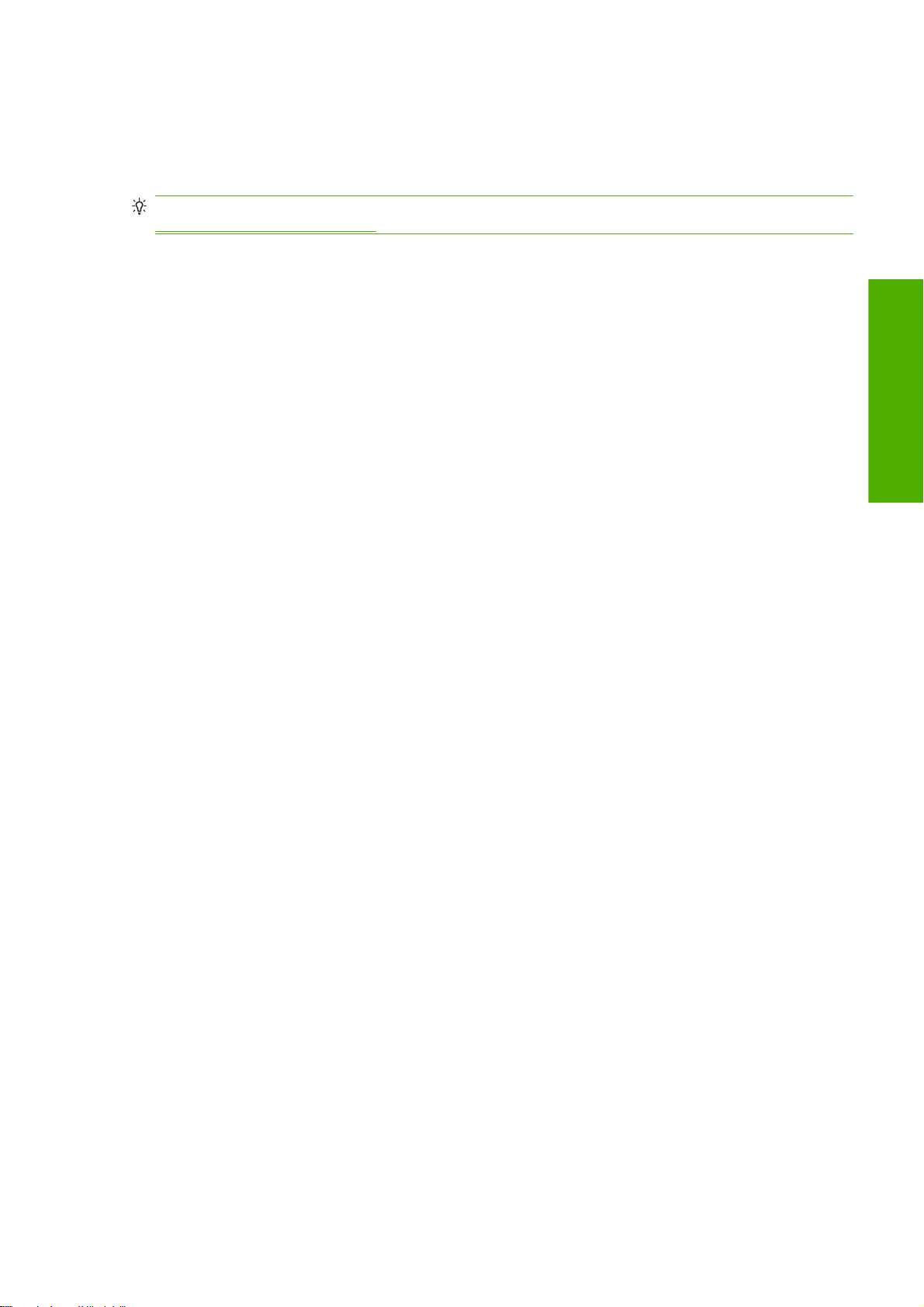
共享您的打印机的所有人员都能够发送打印作业,但无法接收打印机的信息;这会影响打印机警报、打
印机状态报告、纸张管理、打印机管理和故障排除。
您可能会发现,将直接连接的打印机与其他用户共享将会严重影响您的计算机的速度(甚至达到不可接
受的程度)。
提示: 在网络上共享打印机的最好方法是将打印机连接到网络,而不是连接到任何计算机。请参阅
第 11 页的连接到网络 (Mac OS)。
卸载打印机软件 (Mac OS)
1.
将 HP Start-Up Kit CD 插入计算机的 CD 驱动器。
2.
打开桌面上的 CD 图标。
3.
打开 Mac OS X HP Designjet 安装程序图标。
4.
选择卸载,然后按照屏幕上的说明卸载打印机软件。
要删除打印队列,请执行以下操作:
在 Mac OS X 10.5 中:从系统首选项中选择打印和传真对话框。选择打印机的名称,然后单击 –
●
按钮。
在 Mac OS X 10.4 中,可以使用两种方法来删除打印队列:
●
软件安装
从系统首选项中,选择打印和传真对话框的打印窗格。选择打印机的名称,然后单击 – 按钮。
◦
从打印机设置实用程序中,选择打印机的名称,然后单击删除图标。
◦
ZHCN
卸载打印机软件 (Mac OS)
15
Page 26
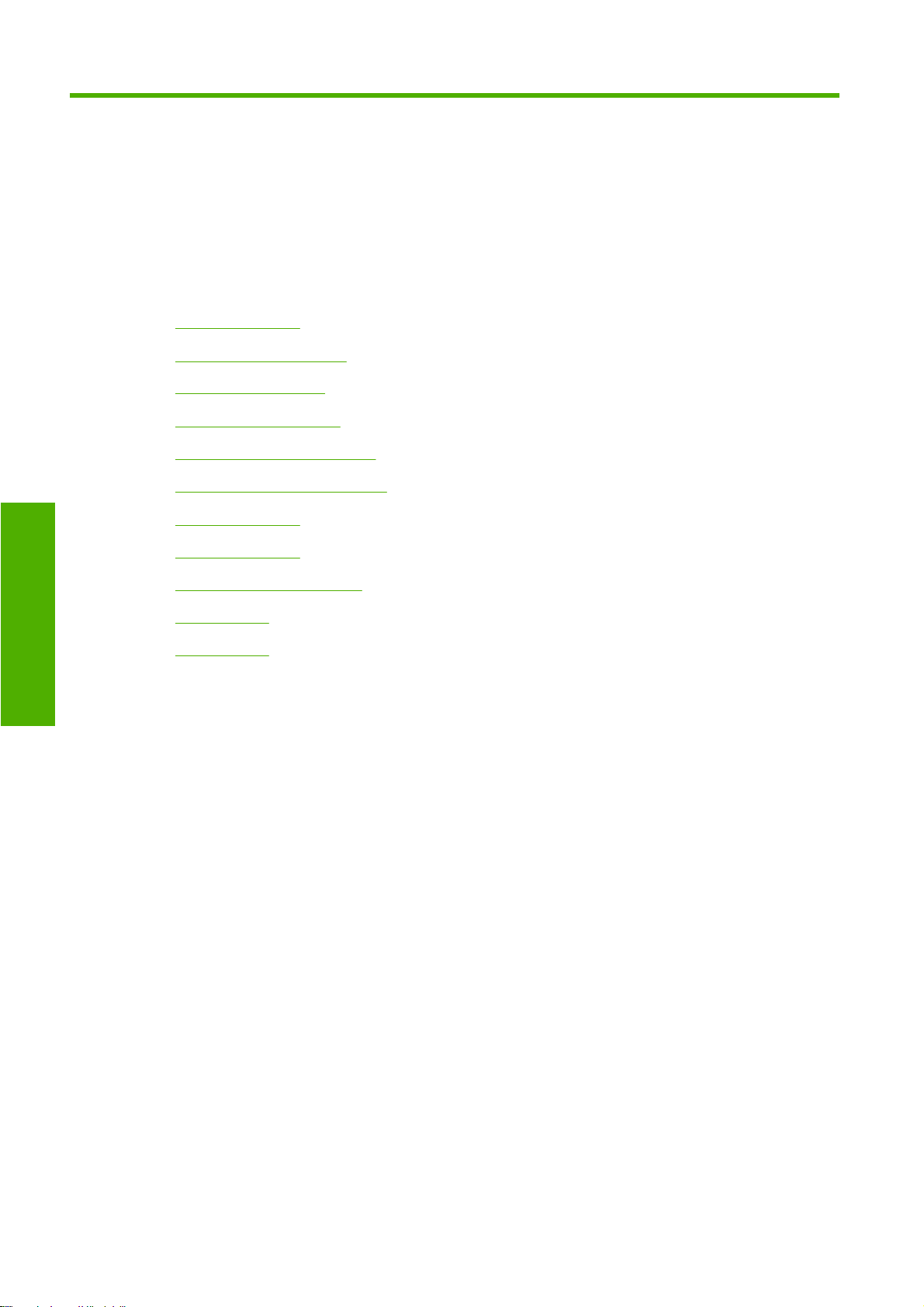
3
个性化设置
个性化打印机
打开和关闭打印机
●
更改前面板显示屏的语言
●
访问 HP Printer Utility
●
访问内嵌式 Web 服务器
●
更改 HP Printer Utility 的语言
●
更改内嵌式 Web 服务器的语言
●
更改休眠模式设置
●
打开和关闭蜂鸣器
●
更改前面板显示屏的对比度
●
更改计量单位
●
配置网络设置
●
16
第 3 章 个性化打印机
ZHCN
Page 27
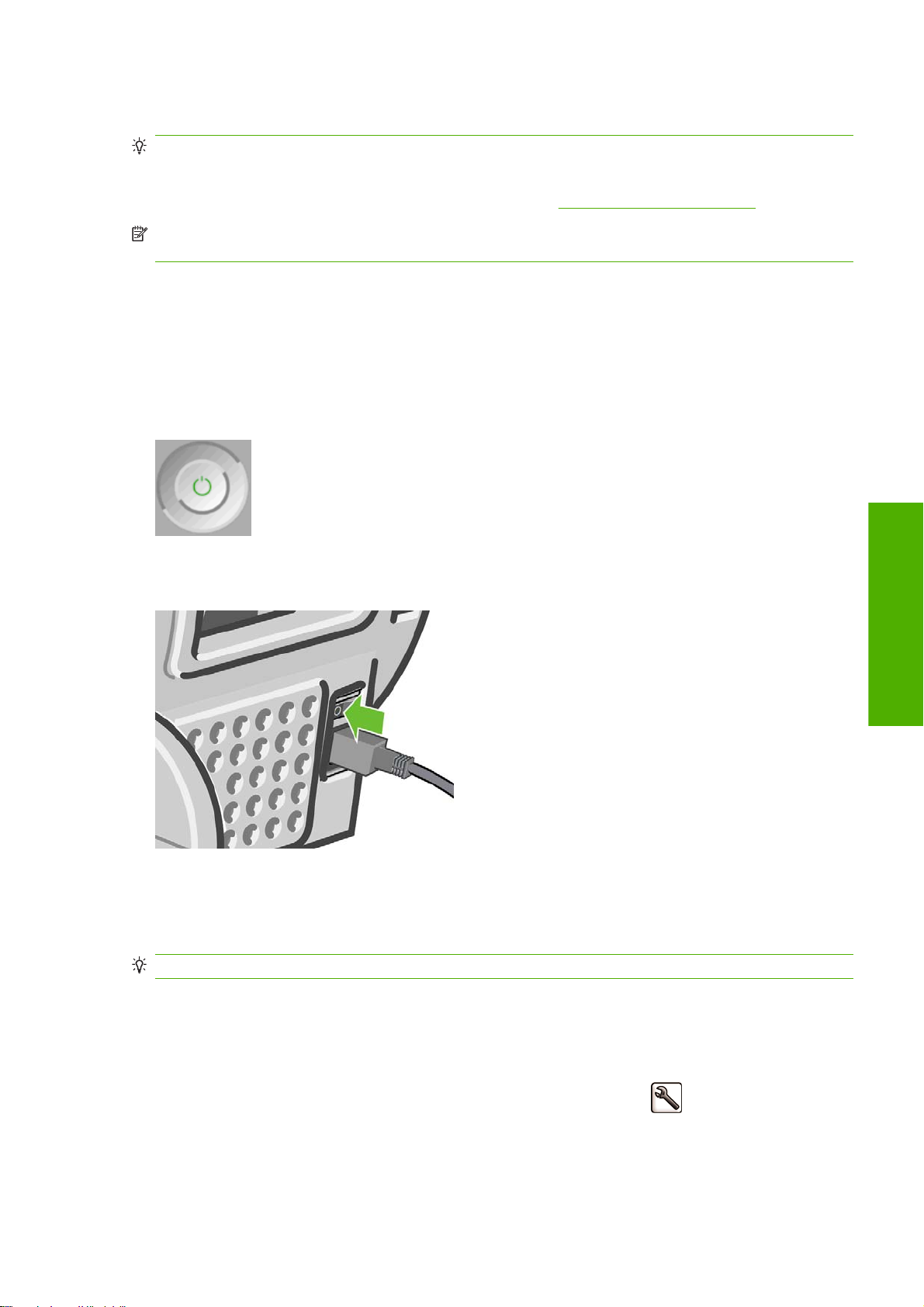
打开和关闭打印机
提示: 本打印机可以一直处于开机状态而不会浪费能源。让打印机始终处于开机状态可以减少响应时
间并提高系统的整体可靠性。如果打印机在某段特定时间(由 Energy Star 确定默认时间)内未使用,
则将进入休眠模式以节约电能。不过,与打印机前面板显示屏的任何交互操作都会使其恢复活动模式,
打印机可立即开始进行打印。要更改休眠模式时间,请参阅
注: 在休眠模式下,会不时唤醒打印机以对打印头执行维护服务。这样可以避免在长时间的空闲后打
印机需要很长的准备时间才能运行。
该打印机有三种能耗级别。
已插线:电源线已插入打印机的背面
●
已开机:打印机背面的开关处于打开位置
●
已供电:前面板上的电源键亮起绿色指示灯
●
如果您要打开、关闭或重置打印机,则建议的一般方法是使用前面板上的电源键。
第 19 页的更改休眠模式设置。
但是,如果打算长期储藏打印机,或者电源键似乎不起作用,建议您使用电源键关闭打印机,然后还要
关闭打印机后面的电源开关。
要重新打开打印机,请使用打印机后面的电源开关。
打印机重新通电后,将会用大约三分钟的时间进行初始化并检查和准备打印头。准备打印头大约需要 1
分 15 秒。但是,如果打印机关闭时间长达六周或更长时间,则准备打印头的时间最多可长达 60 分钟。
提示: 强烈建议使打印机始终处于开机状态或休眠模式,以节省墨水和时间。
个性化设置
更改前面板显示屏的语言
可以采用以下两种方式来更改前面板菜单和消息的语言:
●
如果能够看懂前面板显示屏的当前语言,请选择“设置”菜单图标
选择语言。
如果看不懂前面板显示屏的当前语言,请先关闭打印机电源。在前面板上,按住确定键。在按住确
●
定键的同时,按住电源键。继续按住这两个键,直到前面板显示屏右侧的绿色指示灯开始闪烁,然
ZHCN
,然后选择前面板选项 >
打开和关闭打印机
17
Page 28
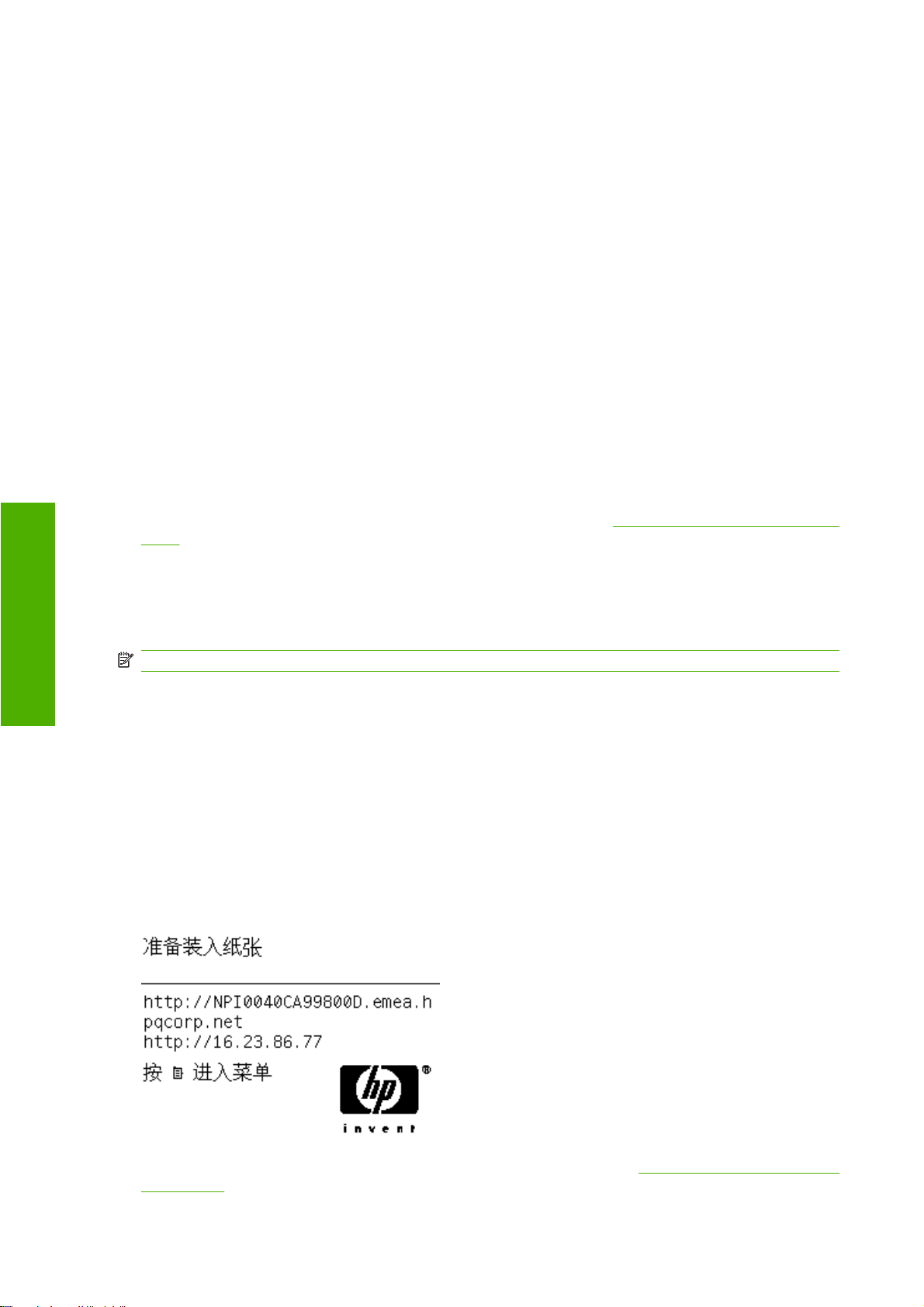
后同时松开这两个键。可能会有一秒钟的延迟。如果绿色指示灯没有延迟立即开始闪烁,您可能需
要重新启动。
无论使用哪种方法,结果都应是在前面板显示屏上显示语言选择菜单。使用向上和向下键突出显示首选
语言,然后按确定键。
在选择首选语言后,使用电源键关闭打印机,然后重新将其打开。前面板将使用所选语言进行显示。
访问 HP Printer Utility
使用 HP Printer Utility,您可以通过 USB 连接和 TCP/IP 从计算机管理您的打印机。
在 Windows 中,通过桌面快捷方式启动 HP Printer Utility,或通过选择开始 > 所有程序 >
●
Hewlett-Packard > HP Printer Utility > HP Printer Utility 进行启动。这将启动 HP Printer
Utility,并在“打印机和传真”窗口中显示安装的打印机。
在 Mac OS 中,通过桌面快捷方式启动 HP 打印机实用程序,或通过选择 STARTUP_DISK > 库
●
> 打印机 > hp > 实用程序 > HP 打印机实用程序进行启动。这将启动 HP 打印机实用程序打印机选
择器,并在打印机设置实用程序 (Mac OS X 10.4) 或打印和传真(Mac OS X 10.5 或更高版本)中
显示安装的打印机。
选择您的打印机,然后单击选择。这将启动 HP Printer Utility。
个性化设置
访问内嵌式 Web 服务器
如果您已按照以上说明操作但仍无法访问 HP Printer Utility,请参阅
Utility。
使用内嵌式 Web 服务器,您可以使用任一计算机上运行的普通 Web 浏览器远程管理您的打印机。
注: 要使用内嵌式 Web 服务器,则与打印机之间必须具有 TCP/IP 连接。
目前,与内嵌式 Web 服务器兼容的浏览器包括以下几种:
Internet Explorer 6 或更高版本 (Windows)
●
Netscape Navigator 6.01 或更高版本
●
Mozilla 1.5 或更高版本
●
Mozilla Firefox 1.0 或更高版本
●
Safari 2 或更高版本 (Mac OS)
●
要在任一计算机上访问内嵌式 Web 服务器,请打开您的 Web 浏览器并提供您的打印机地址。可以在前
面板显示屏找到状态屏幕,然后找到打印机的地址(以 http: 开头)。
第 141 页的无法访问 HP Printer
如果您已按照以上说明操作但仍无法访问内嵌式 Web 服务器,请参阅第 141 页的无法访问内嵌式
Web 服务器。
18
第 3 章 个性化打印机
ZHCN
Page 29
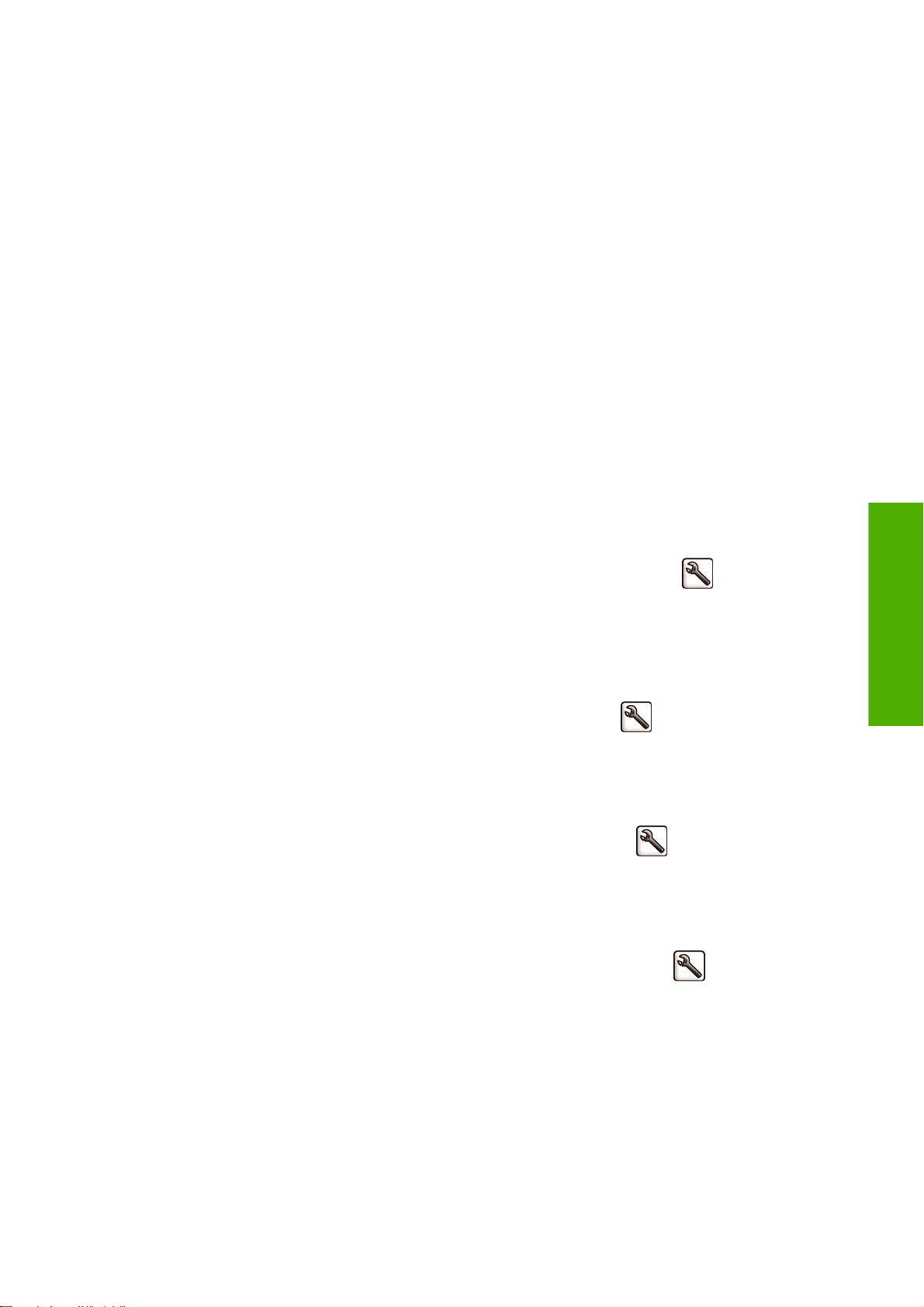
更改 HP Printer Utility 的语言
HP Printer Utility 可以使用以下工作语言:英文、葡萄牙文、西班牙文、加泰罗尼亚文、法文、意大利
文、德文、俄文、简体中文、繁体中文、韩文和日文。
在 Windows 中,选择工具 > 设置语言,然后从列表中选择语言。
●
在 Mac OS 中,更改该实用程序语言的方式与所有其他应用程序一样。在系统预置中,选择多语言
●
环境,然后重新启动应用程序。
更改内嵌式 Web 服务器的语言
内嵌式 Web 服务器有以下工作语言:英文、葡萄牙文、西班牙文、加泰罗尼亚文、法文、意大利文、
德文、俄文、简体中文、繁体中文、韩文和日文。它将使用您在 Web 浏览器选项中指定的任何语言。
如果您指定了不支持的语言,它将选择英文作为工作语言。
要更改语言,必须更改 Web 浏览器的语言设置。例如,在 Internet Explorer 6 中,转到工具菜单并选
择 Internet 选项 > 语言。然后确保所需语言位于对话框列表的顶部。
要完成更改,必须关闭并重新打开 Web 浏览器。
更改休眠模式设置
如果打印机处于打开状态,但有一段时间没有使用,则打印机将自动进入休眠模式以节省电能。要更改
打印机进入休眠模式之前等待的时间,请转到前面板并选择“设置”菜单图标
眠模式等待时间。突出显示所需的等待时间,然后按确定键。可以将等待时间设置为 30、60、120、
150、180、210 或 240 分钟。
打开和关闭蜂鸣器
要打开或关闭打印机蜂鸣器,请转到前面板并选择“设置”菜单图标 ,然后选择前面板选项 > 启用
蜂鸣器,突出显示或取消突出显示该选项,然后按确定键。默认情况下,蜂鸣器处于打开状态。
更改前面板显示屏的对比度
要更改前面板显示屏的对比度,请转到前面板并选择“设置”菜单图标 ,选择前面板选项 > 选择显
示对比度,然后使用向上或向下键输入值。按确定键设置值。默认情况下,对比度设置为 50。
更改计量单位
要更改前面板显示屏的计量单位,请转到前面板并选择“设置”菜单图标 ,选择高级 > 选择单
位,然后选择英制或公制。默认情况下,单位设置为“公制”。
,然后选择高级 > 休
个性化设置
ZHCN
更改 HP Printer Utility 的语言
19
Page 30
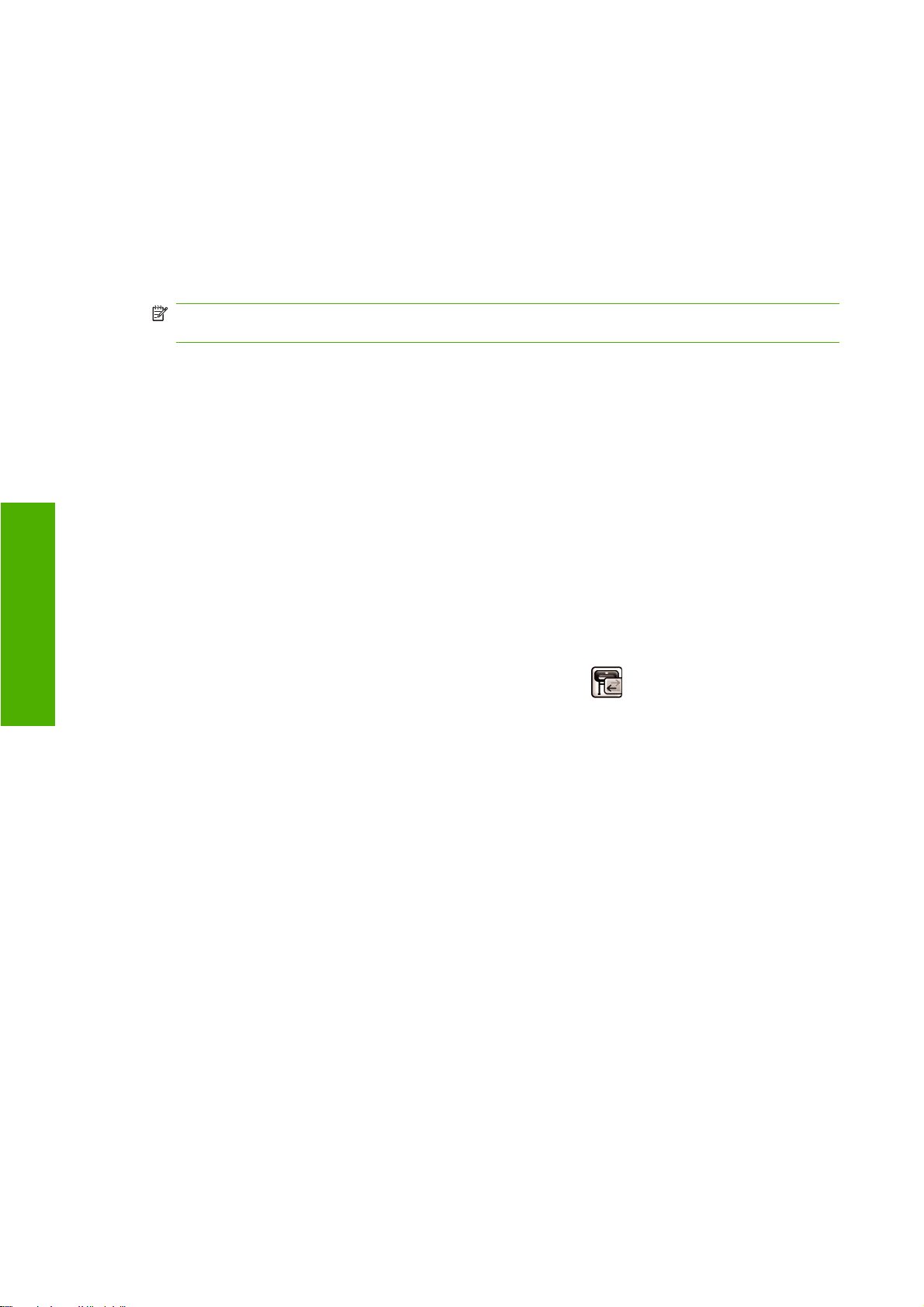
配置网络设置
个性化设置
要从 HP Printer Utility (Windows) 中配置网络设置,请选择“设置”选项卡 > 网络设置。在 HP 打印机
实用程序 (Mac OS) 中,在“配置”组中选择网络设置。可以查看和配置以下网络设置。
IP 配置方法:指定 IP 地址的设置方法,可以选择“BOOTP”、“DHCP”、“自动 IP”和“手
●
动”
主机名称:为网络设备指定 IP 名称,名称最多可包含 32 个 ASCII 字符
●
IP 地址:指定打印服务器的 IP 地址,该地址不允许与 TCP/IP 网络的 IP 地址重复
●
注: 如果更改当前 IP 地址并单击“应用”,由于浏览器仍指向旧地址,因此浏览器将丢失与打
印服务器的当前连接。要重新连接,请浏览至新的 IP 地址。
子网掩码:指定子网掩码,子网掩码是应用于 IP 地址的 32 位数字,用于确定哪些位指定网络和子
●
网以及哪些位唯一指定节点
默认网关:指定路由器或用于连接其他网络或子网络的计算机的 IP 地址,如果未设置网关,则使
●
用该计算机的 IP 地址或打印服务器的 IP 地址
域名:指定打印服务器所在的 DNS 域的名称(例如,support.hp.com.cn),请注意,该名称不包
●
括主机名称;该名称不是完全限定域名(例如 printer1.support.hp.com.cn)
空闲超时:指定允许空闲连接保持为打开状态的秒数,默认值为 270,如果设置为零,将禁用超时
●
功能,TCP/IP 连接将始终处于打开状态,直到被网络上的其他节点(例如工作站)关闭
默认 IP:指定在通电或重新配置为使用 BOOTP 或 DHCP 时,打印服务器在无法从网络获取 IP 地
●
址的情况下所使用的 IP 地址
发送 DHCP 请求:指定在已分配了原有默认 IP 地址或默认自动 IP 地址时是否定期发送 DHCP 请
●
求
要从前面板中配置相同的网络设置,请选择“连接方式”菜单图标
置。
,然后选择快速以太网 > 修改配
20
第 3 章 个性化打印机
ZHCN
Page 31

4
纸张操作
一般建议
●
将卷筒装到卷轴上
●
将卷筒装入打印机
●
取出卷筒
●
装入单张纸张
●
取出单张纸张
●
查看有关纸张的信息
●
纸张预设
●
在装入的纸张上打印
●
移动纸张
●
维护纸张
●
更改晾干时间
●
打开和关闭自动裁纸器
●
进纸并裁切纸张
●
纸张操作
ZHCN 21
Page 32

一般建议
提示: 在启动纸张装入过程之前,请确保打印机周围(前面和后面)有足够的空间。
注意: 确保打印机的滚轮已锁紧(按下制动手柄)以防止打印机移动。
纸张操作
注: 所有纸张的长度必须等于大于 28 厘米。A4 和 US Letter 纸张无法横向装入。
提示: 对于相纸,请带上棉手套以免使相纸沾染油污。
注意: 在装入过程中应关闭纸框。
将卷筒装到卷轴上
注意: 确保纸盘已关闭。
22
第 4 章 纸张操作
ZHCN
Page 33
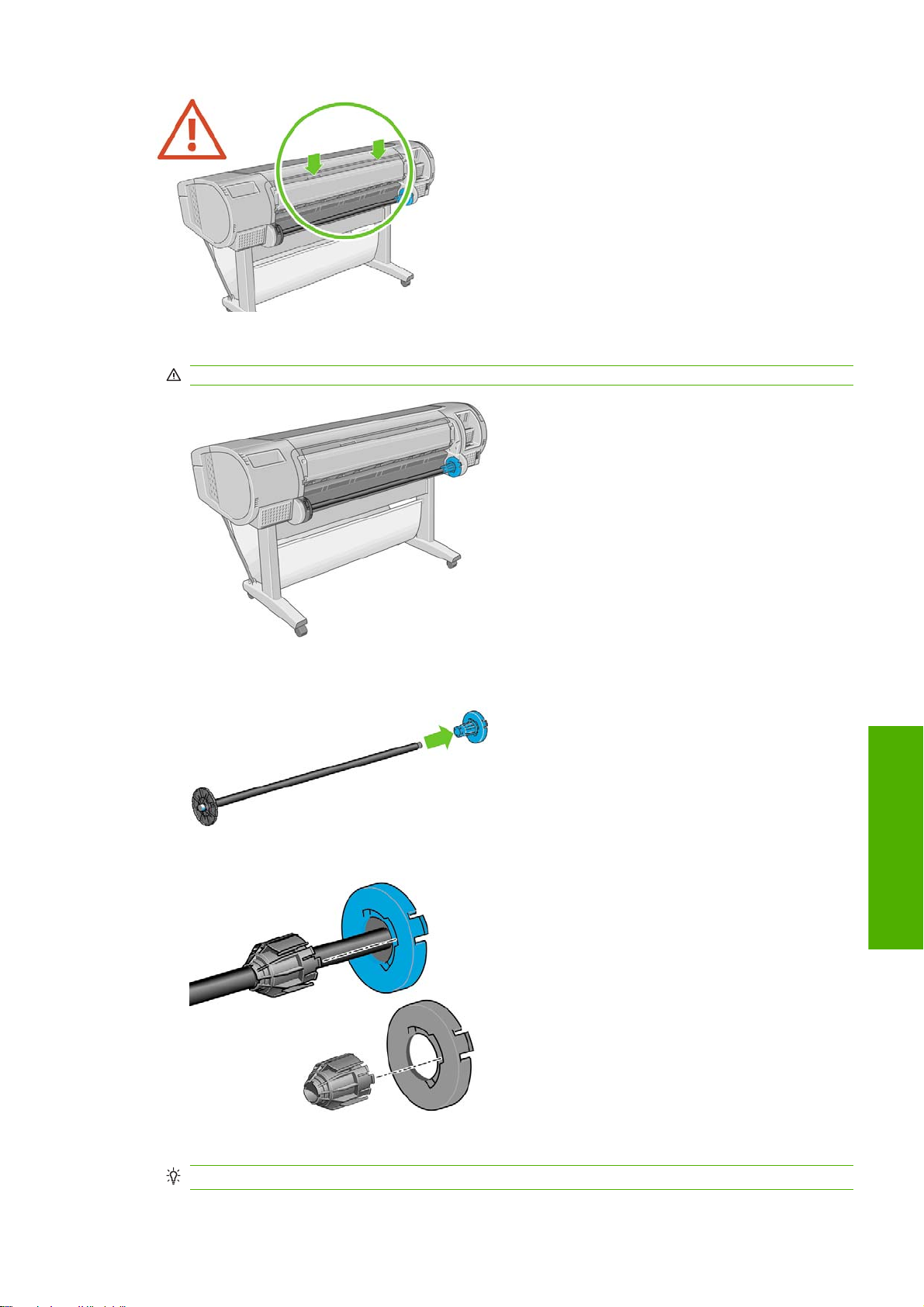
1.
从打印机上取下卷轴的右侧一端,然后取出左侧一端。
警告! 在拆取过程中,请勿将手指伸入卷轴支架。
2.
卷轴两端都有挡块,用于使卷筒处于正确位置。可以取下蓝色挡块以安装新卷筒,该挡块可在卷轴
上滑动以固定不同宽度的卷筒。从卷轴一端取下蓝色纸张挡块。
ZHCN
3.
如果卷筒具有三英寸的纸板芯棒,请确保已安装了随打印机一起提供的卷纸管承接头。
4.
如果卷筒较长,请将卷轴水平放在桌上,然后在桌上装入卷筒。
提示: 处理大型卷筒可能需要两个人。
将卷筒装到卷轴上
纸张操作
23
Page 34

5.
将新卷筒滑动至卷轴上。请确保纸张的方向如图所示。如果方向不正确,请先取下纸筒,将其旋
转 180 度,然后再将其滑动至卷轴上。卷轴上的标签显示了正确方向。
注: 将蓝色挡块从打印机背面安装到卷轴右端。
请确保卷筒的两端尽可能地紧靠卷轴挡块。
6.
将蓝色纸张挡块放至卷轴打开的一端上,然后将其推至卷筒末端。
纸张操作
7.
请确保将蓝色纸张挡块尽可能推近卷筒,直至卷筒两端都紧靠挡块。
如果您是使用多种纸张类型的一般用户,则在多个卷轴上预装入不同纸张类型的卷筒将有助于您更快捷
地更换卷筒。有关可购买的其他卷轴的信息,请参阅
将卷筒装入打印机
可以使用两种方法来装入卷筒。建议使用简易装入流程。
要开始这一流程,您必须已将卷筒装到卷轴上。请参阅
第 96 页的附件。
第 22 页的将卷筒装到卷轴上。
24
第 4 章 纸张操作
ZHCN
Page 35
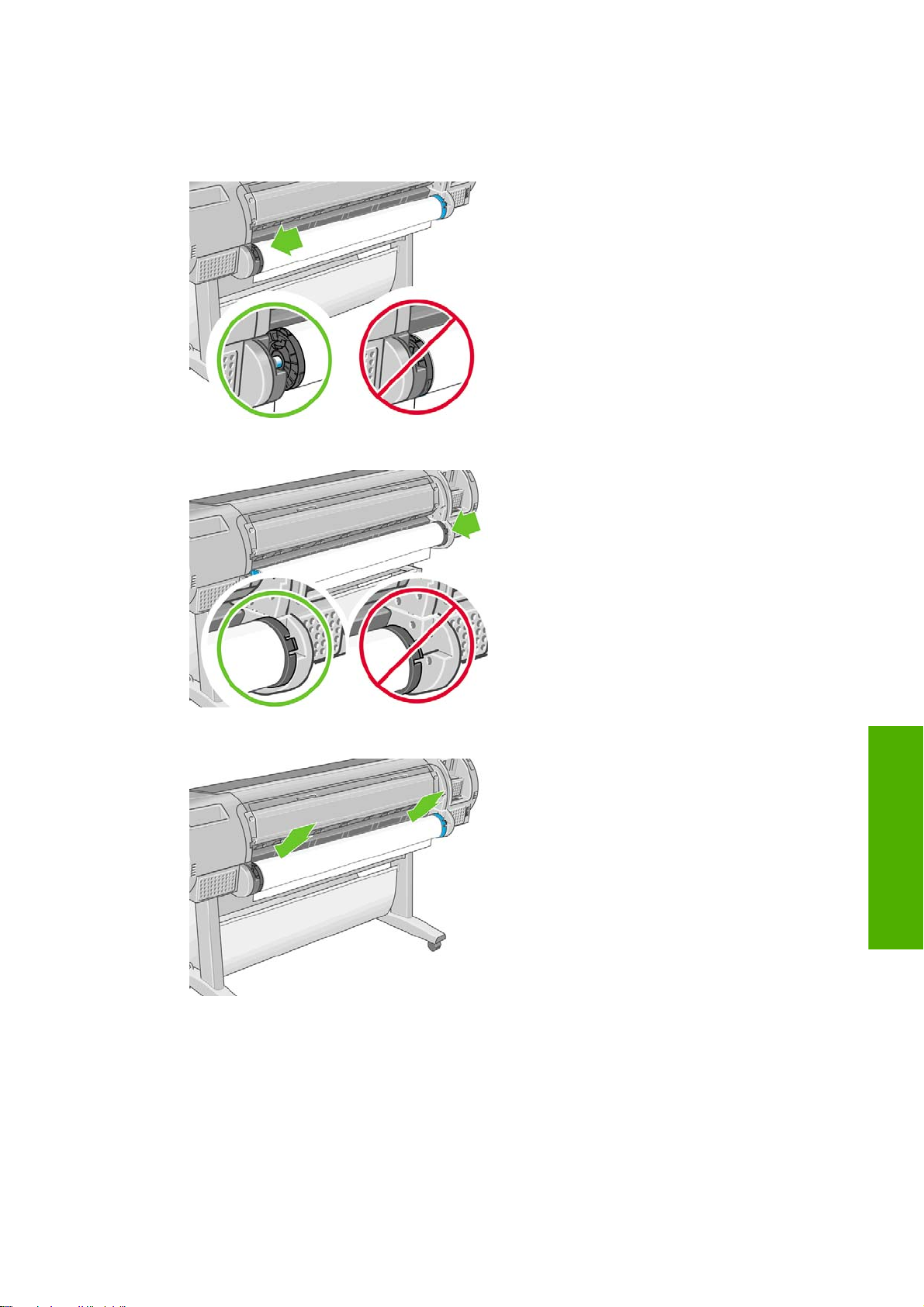
简易装入流程
1.
站在打印机后面,将卷轴的黑色一端放在左侧的卷筒支架上。请不要将黑色端完全放至卷筒支架
中。
2.
将卷轴的蓝色一端放在右侧的卷筒支架上。
3.
使用双手,将卷轴同时推入两个卷筒支架中。卷轴将卡入到位。
纸张操作
ZHCN
将卷筒装入打印机
25
Page 36
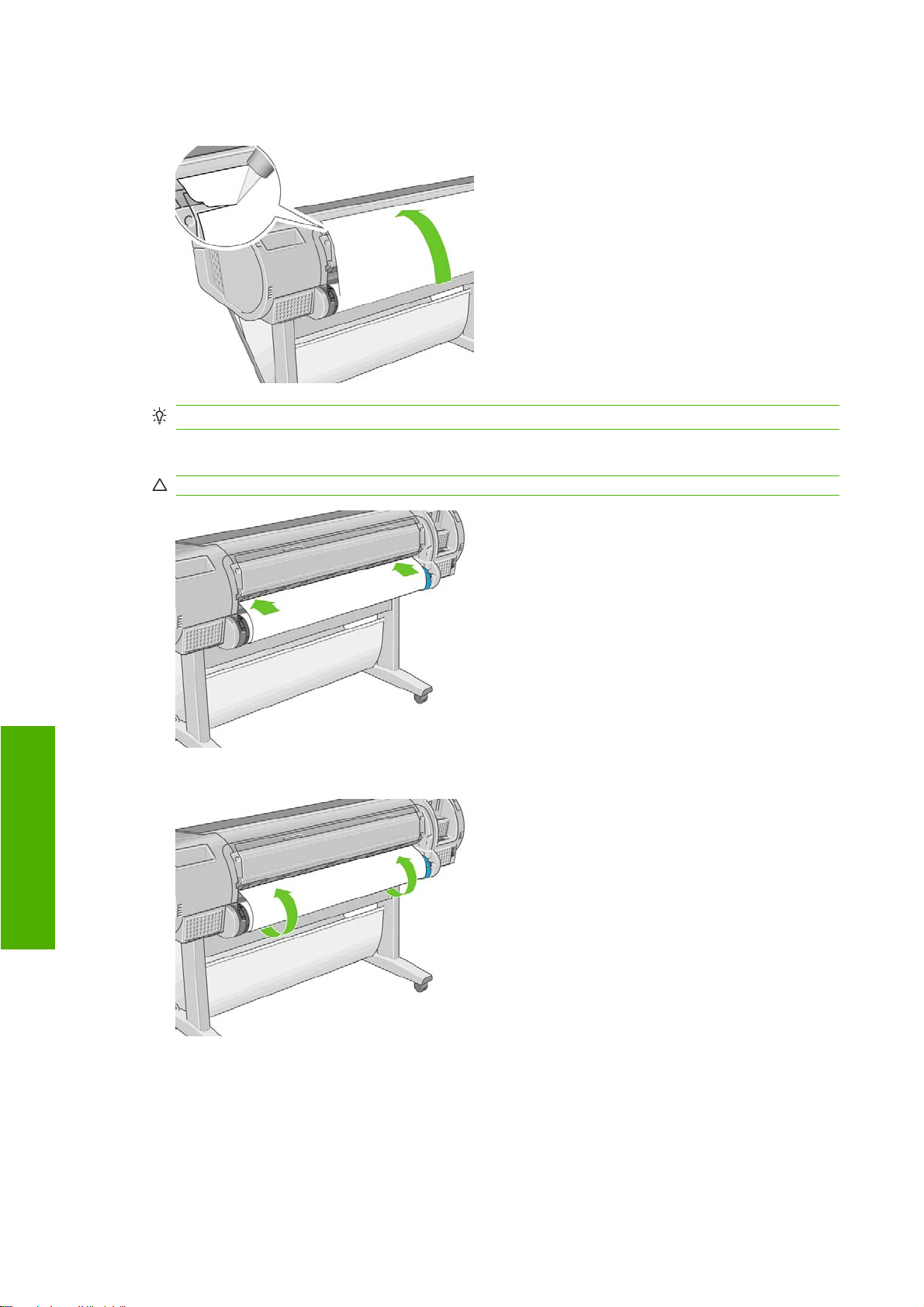
4.
如果卷筒纸张边缘破损(有时是由用于固定卷筒末端的胶带造成的)或不直,请将纸张轻轻拉出到
裁切槽以外,然后使用裁纸器将其裁成直缘。
提示: 尽可能垂直地裁切纸张,因为不直的纸张无法正确装入。
5.
将纸张边缘插入送纸器。
注意: 请勿将手指伸入打印机的送纸道内。
纸张操作
6.
将卷轴滚动至送纸器内,直至您感觉到阻力。打印机将检测纸张并自动将其送入打印机。
7.
将纸张送入打印机后,前面板显示屏将询问您是要装入卷筒纸张还是单张纸张。使用向上键和向下
键来选择卷筒,然后按确定。
26
第 4 章 纸张操作
ZHCN
Page 37
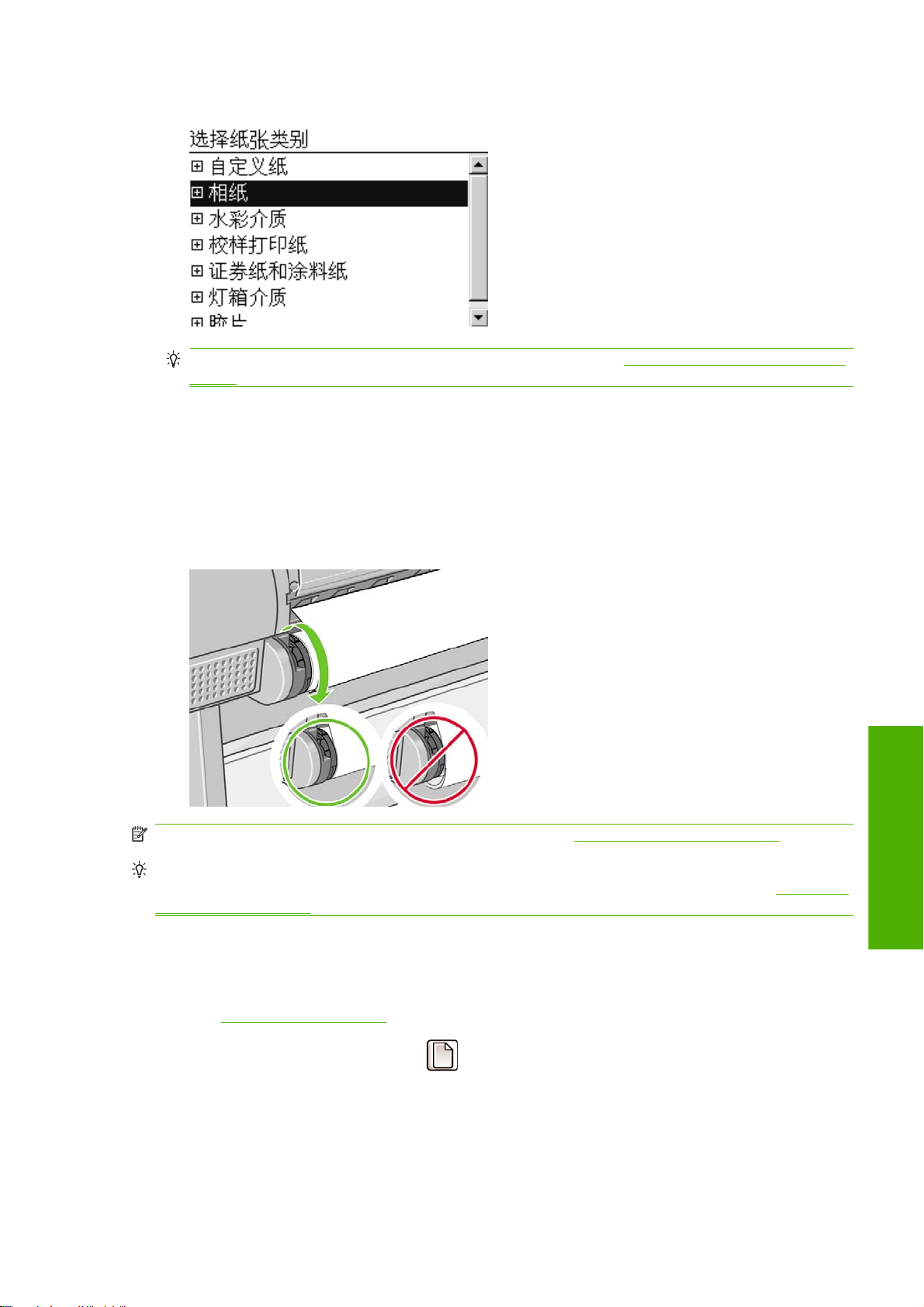
8.
选择所需的纸张类别和类型。
提示: 如果您装入的纸张类型的名称不在纸张列表中,请参阅第 107 页的驱动程序中没有此纸
张类型。
9.
打印机将检查对齐并测量宽度。它将光面或丝光纸前缘裁切掉一条,以确保获得最佳的打印质量;
它不会裁切其他纸张类型。
10.
查看前面板,您可能会在其上找到一些说明。
11.
在对齐纸卷后,前面板将显示就绪消息,并且打印机已做好打印准备。如果未对齐卷筒纸张,请按
照前面板显示屏上的说明进行操作。
12.
如果卷筒上的纸张较松散,则轻轻地从卷轴末端重新卷绕纸张直至其紧凑。
注: 如果在纸张装入过程的任一阶段出现意外问题,请参阅第 106 页的无法成功装入纸张。
提示: 如果落入纸框中,打印件可能会破损或染上其他打印件的墨渍。要避免此问题,请在从卷筒上
裁切下打印件时将其接住,同时不要在纸框中堆放打印件。或者,关闭自动裁纸器(请参阅
打开和关闭自动裁纸器),然后使用进纸并剪切键释放打印件。
“纸张”菜单流程
您还可以使用“纸张”菜单来开始纸张装入过程。
1.
2.
ZHCN
第 25 页的简易装入流程的步骤 1 至步骤 5 进行操作。
按照
从前面板中选择“纸张”菜单图标
。
第 38 页的
将卷筒装入打印机
纸张操作
27
Page 38
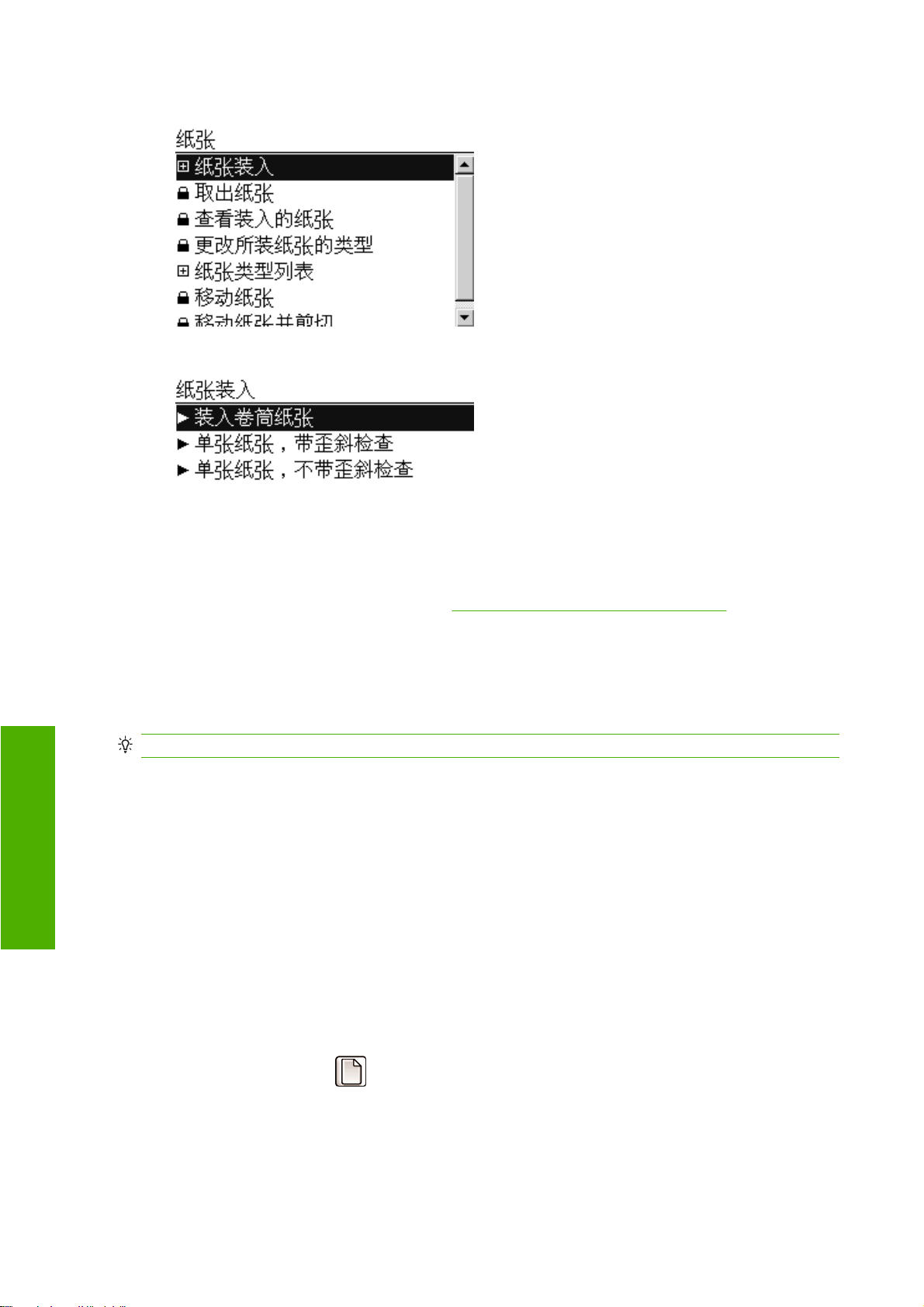
3.
选择纸张装入。
4.
选择装入卷筒纸张。
纸张操作
5.
继续执行简易装入流程的步骤 9(请参阅
第 27 页的选择所需的纸张类别和类型。)。
取出卷筒
在取出卷筒之前,请检查卷筒上是否有纸张或纸张末端是否不再连接到卷筒上,然后按照下述相应流程
进行操作。
提示: 在打印机正在进行打印时,请不要接触纸张,否则会造成图像质量问题。
适用于卷筒上有纸情况下的取出纸张键流程
如果卷筒上有纸张,请使用以下流程:
1.
在前面板上按取出纸张键。
2.
当前面板显示屏上出现提示时,提起左侧的蓝色手柄。
3.
当前面板显示屏上出现提示时,轻轻地从卷轴末端重新卷绕纸张直至将其从打印机上取下。
4.
当前面板显示屏上出现提示时,放低该蓝色手柄。
适用于卷筒上有纸情况下的“纸张”菜单流程
如果卷筒上有纸张,您也可以从前面板中启动此流程。
1.
28
第 4 章 纸张操作
选择“纸张”菜单图标
。
ZHCN
Page 39

2.
选择取出纸张。
3.
继续执行取出纸张键流程中的步骤 2。
卷筒缺纸流程
如果纸张末端不再连接到卷筒上,请使用以下流程。
1.
如果已开始取出流程,请在前面板上按取消键取消该流程。
2.
提起左侧的蓝色手柄。如果前面板上显示了有关手柄的警告,请忽略该警告。
3.
将纸张拉出打印机。从可装卸纸张的位置拉出纸张,建议位置为打印机背面。
4.
放低蓝色手柄。
5.
如果前面板显示了警告消息,请按确定键清除该消息。
装入单张纸张
可以使用两种方法来装入单张纸张。建议使用简易装入流程。
在装入单张纸张之前,必须取出装入的任何卷筒纸张或单张纸张;请参阅
第 32 页的取出单张纸张。
注: 对于厚度大于 0.5 毫米的单张纸张,打印机背面必须具有等于该纸张长度的空间。
简易装入流程
1.
站在打印机前面,打开纸盘。
提示: 如果纸盘难以打开,则尝试从打印机背面将其打开。
第 28 页的取出卷筒或
纸张操作
ZHCN
装入单张纸张
29
Page 40
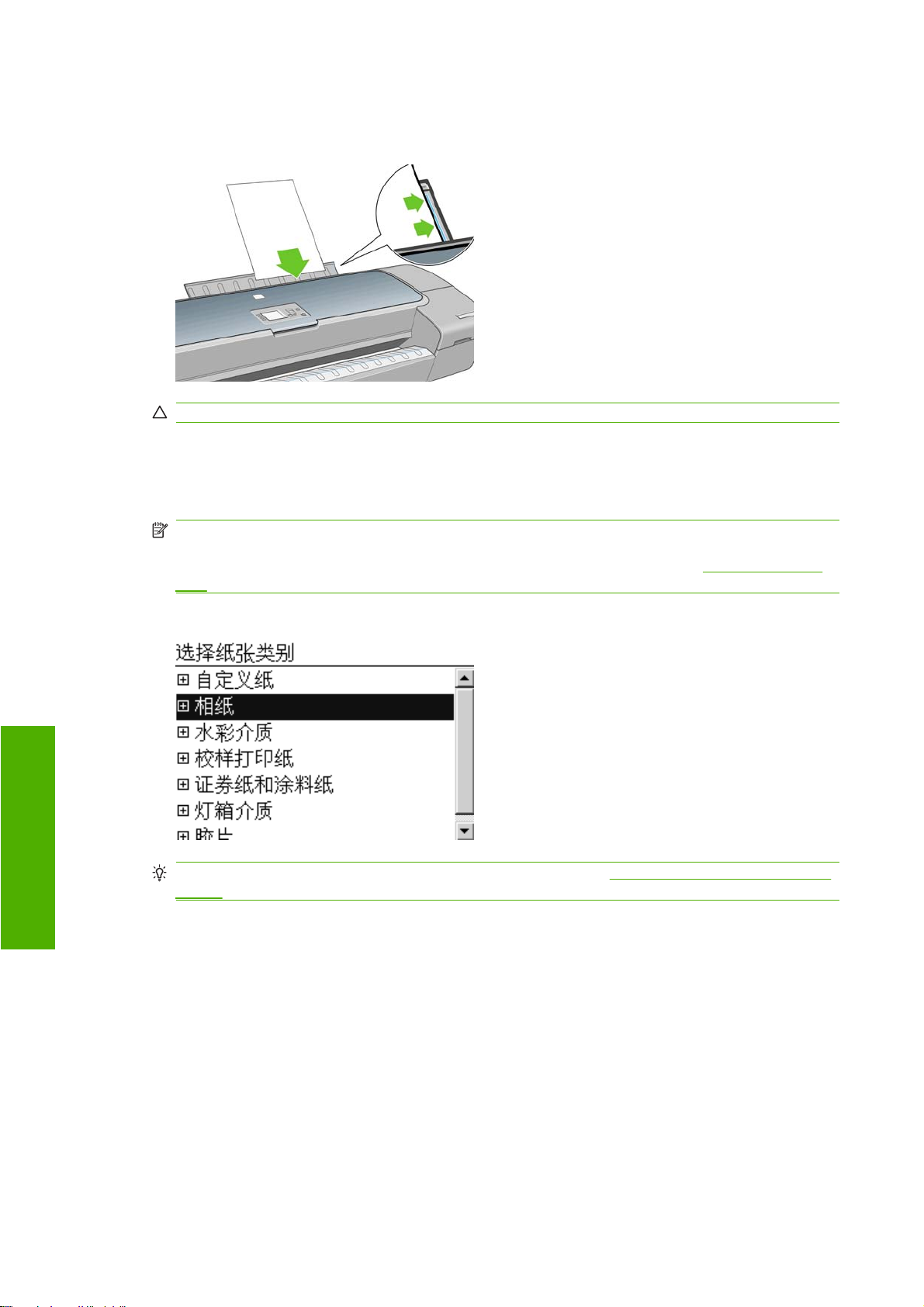
2.
将单张纸张插入送纸器。装入单张纸张并将其与装入线对齐,然后插入单张纸张直至无法再进一步
插入,插入较厚的单张纸张时则直至您感觉到阻力。打印机将在 3 秒内检测单张纸张。前面板显示
屏上将开始倒数计时。
注意: 请勿将手指伸入打印机的送纸道内。
3.
在倒数计时后,纸张将送入打印机。引导单张纸张进入打印机,这在使用较厚纸张时尤其重要。
4.
前面板显示屏将询问您是要装入纸卷、进行歪斜检查的单张纸张还是不进行歪斜检查的单张纸张。
使用向上和向下键选择单张纸张,带歪斜检查或单张纸张,不带歪斜检查。
注: 建议选择的选项是单张纸张,带歪斜检查。
纸张操作
注: 如果装入纸张而不进行歪斜检查,打印预览可能无法正常工作。请参阅第 43 页的预览打
印件。
5.
选择所需的纸张类别和类型。
提示: 如果您装入的纸张类型的名称不在纸张列表中,请参阅第 107 页的驱动程序中没有此纸
张类型。
30
第 4 章 纸张操作
ZHCN
Page 41

6.
如果在纸张装入菜单中选择单张纸张,打印机将检查对齐并测量单张纸张。
注: 根据单张纸张的长度,单张纸张将从打印机的前面退出。
如果选择单张纸张,不带歪斜检查,则需要手动对齐单张纸张。
7.
在成功装入纸张后,前面板将显示就绪消息,并且打印机已做好打印准备。如果纸张不直,请按照
前面板显示屏上的说明进行操作。
注: 正确装入后,单张纸张将位于打印机的后面。
注: 如果在纸张装入过程的任一阶段出现意外问题,请参阅第 106 页的无法成功装入纸张。
“纸张”菜单流程
您还可以使用前面板启动纸张装入过程。
1.
执行简易装入流程的步骤 1。
2.
选择“纸张”菜单图标
3.
选择纸张装入。
。
纸张操作
ZHCN
装入单张纸张
31
Page 42

4.
选择单张纸张,带歪斜检查或单张纸张,不带歪斜检查。
注: 建议选择的选项是单张纸张,带歪斜检查。
注: 如果装入纸张而不进行歪斜检查,打印预览可能无法正常工作。请参阅第 43 页的预览打
印件。
5.
取出单张纸张
要取出单张纸张而不进行打印,请使用取出纸张键或“纸张”菜单流程。
注: 要在打印后取出单张纸张,从打印机正面轻拉出纸张即可。
提示: 在打印机正在进行打印时,请不要接触纸张,否则会造成图像质量问题。
取出纸张键流程
1.
2.
“纸张”菜单流程
纸张操作
您还可以使用“纸张”菜单取出单张纸张。
1.
继续执行简易装入流程的步骤 5(请参阅
在前面板上按取出纸张键。
单张纸张将从打印机前面退出,请手动将其接住或让其落入纸框中。
选择“纸张”菜单图标
。
第 30 页的选择所需的纸张类别和类型。)。
32
第 4 章 纸张操作
ZHCN
Page 43

2.
选择取出纸张。单张纸张将从打印机前面退出,请手动将其接住或让其落入纸框中。
查看有关纸张的信息
要查看所装入纸张的信息,请按前面板上的查看纸张信息键。
也可以选择“纸张”菜单图标
前面板上将显示以下信息:
●
●
●
●
●
●
注: 如果装入单张纸张而不进行歪斜检查,则应忽略估计的长度,因为打印机无法准确估计长度。
如果未装入任何纸张,则会显示纸张用完消息。
HP Printer Utility 的“耗材”页上也会显示相同的信息(颜色和纸张前移校准状态)。
注: 相纸和涂料纸需要小心进行处理,有关信息请参阅第 118 页的打印件出现磨损或刮花。
纸张预设
,然后选择查看装入的纸张。
纸卷或单张纸张状态
所选择的纸张类型
估计的纸张宽度(毫米)
估计的单张纸张长度
颜色校准状态
纸张前移校准状态
纸张操作
ZHCN
支持的每种纸张类型都具有其自身特性。为实现最佳的打印质量,打印机将对各种纸张类型使用不同的
打印方式。例如,某些纸张类型可能需要较多墨水,而某些可能需要较长的晾干时间。因此,必须为打
印机指定各种纸张类型的需求说明。此说明称为“纸张预设”。纸张预设包含用于描述纸张颜色特性
的 ICC 配置文件,它还包含与颜色不直接相关的其他纸张特性和要求的相关信息。打印机的现有纸张预
设已安装到打印机软件中。
不过,由于滚动浏览所有可用纸张类型列表不太方便,因此,打印机仅包含最常用纸张类型的纸张预
设。如果打印机不包含某种纸张类型的预设,则无法在前面板显示屏中选择该纸张类型。
可以使用三种方法为新纸张类型指定预设。
导入从 Web 下载的纸张预设。请参阅
●
使用 HP Color Center 创建您自己的纸张预设。请参阅
●
高级用户可以使用 HP Color Center 创建和调整纸张预设。请参阅
●
第 34 页的安装下载的纸张预设。
第 34 页的创建自己的纸张预设。
第 35 页的创建高级纸张预设。
查看有关纸张的信息
33
Page 44

注: 最多可以使用 30 种自定义和其他纸张类型。要删除自定义的或其他纸张预设,请转到 Color
Center,然后选择纸张预设管理 > 删除纸张预设。 无法删除打印机附带的纸张预设。
安装下载的纸张预设
1.
2.
3. 启动 HP Printer Utility 或内嵌式 Web 服务器。
4.
5.
6.
7.
现在您已经导入了纸张预设,您可以从前面板和驱动程序选择纸张类型。新纸张类型的 ICC 配置文件将
可供应用程序使用。
http://www.hp.com/go/z3200/paperpresets/ 或纸张制造商网站中找到正确的纸张预设后,请单
在
击立即下载按钮,并将纸张预设(“.oms”文件)保存到计算机上。
注: 如果在 Web 上找不到所需的纸张预设,您可能会发现最新的打印机固件中已添加了该预
设。您可以查看固件版本说明,有关信息请参阅
在开始安装新预设之前,请确保打印机处于空闲状态并停止了打印队列。安装新的纸张预设将会中
断正在进行的任何打印。
在 HP Printer Utility 中,选择 Color Center,然后选择导入纸张预设。
●
在内嵌式 Web 服务器中,依次选择设置选项卡、纸张预设管理和导入选项卡。
●
在“导入”页中,选择在步骤 1 中下载的纸张预设文件。
单击更新按钮并等待更新过程完成。可能需要一些时间。更新完成后打印机将自动重启;请等待直
至打印机重启且前面板显示打印机已就绪。
检查新纸张类型是否显示在打印机前面板的其他纸张或自定义纸张类别中。
打开 HP Printer Utility,以便与驱动程序同步新纸张类型。依次选择打印机、Color Center 选项
卡、纸张预设管理和同步纸张预设(Mac OS 中的
第 93 页的更新固件。
按钮)。
纸张操作
创建自己的纸张预设
在打印机中使用自定义纸张类型之前,应为新纸张添加纸张预设。可以使用 HP Printer Utility 中的 HP
Color Center 来创建新的纸张预设。
纸张预设名称将显示在打印机驱动程序和前面板上。
要创建纸张预设,请执行以下简单步骤:
1.
在 HP Printer Utility (Windows) 中转到 Color Center 选项卡;或者在 HP 打印机实用程序 (Mac
OS) 中转到 HP Color Center 组。
2.
选择创建新纸张预设。
3.
输入纸张名称。
提示: 纸张的商业命名可能最易于其他打印机用户理解。
4.
从下拉菜单中选择纸张类别。纸张类别将确定墨水使用量和其他基本打印参数。有关详细信息,请
参阅 Color Center 中的联机帮助
如下:
证券纸和涂料纸:纤维类磨砂薄纸。这些纸张使用磨砂黑墨水、不使用光亮剂并使用相对较低
●
的墨水限制和较高的托架位置。
相纸:相对较厚的相片类纸,光亮度从磨砂、丝光到光面不等。这些纸张使用照片黑墨水和光
●
亮剂(磨砂相纸除外)、相对较高的墨水限制和较低的托架位置(重晶石和磨砂相纸除外)。
通常,它们在打印时星形轮朝上。
和 http://www.hp.com/go/Z3200/paperpresets/。可用类别
34
第 4 章 纸张操作
ZHCN
Page 45

校样纸:这些纸张的光亮度从磨砂、丝光到光面不等,用于模拟具有较高颜色精度要求的商业
●
打印。
艺术材料:油画布、磨砂和纸类相片材料,用于高质量的艺术打印。这些纸张使用磨砂黑墨
●
水,并且不使用光亮剂(但油画布丝光和珍珠色纸张除外,它们使用照片黑墨水和光亮剂)。
它们均使用较高的墨水限制和托架位置。
胶片:合成胶片类材料,通常使用照片黑墨水、不使用光亮剂并使用相对较低的墨水限制和较
●
高的托架位置。
灯箱:合成半透明材料,它们使用照片黑墨水、不使用光亮剂、使用较高的墨水限制和托架位
●
置并且星形轮朝上。
5.
在 Windows 中,请单击下一步,或在 Mac OS 中,请单击继续。
6.
装入自定义纸张,有关信息,请参阅
可以在前面板的自定义纸张类别中找到纸张名称。
7.
在 Color Center 中选择 ICC 配置文件名称。这是在应用程序中选择配置文件时使用的名称。
8.
在 Windows 中,请单击下一步,或在 Mac OS 中,请单击继续。
9.
如果纸张类型允许,打印机将执行颜色校准(约 10 分钟)并创建 ICC 配置文件(约 20 分钟)。
现在已创建了纸张预设,您可以从前面板和驱动程序的自定义纸张类别下选择纸张类型。新纸张类型
的 ICC 配置文件将可供应用程序使用。
第 24 页的将卷筒装入打印机或第 29 页的装入单张纸张。您
可以将新纸张预设导出到计算机上,并将其用于其他 HP Designjet Z3200 系统打印机。在 Color
Center 中,选择纸张预设管理 > 导出纸张预设,然后按照屏幕上的说明进行操作。要在其他打印机上安
装预设,请参阅
创建高级纸张预设
创建高级纸张预设是一个不断尝试的过程,在该过程中您可以修改新预设的打印属性,以获取最佳打印
质量。
1.
在 HP Printer Utility (Windows) 中转到 Color Center 选项卡;或者在 HP 打印机实用程序 (Mac
OS) 中转到 HP Color Center 组。
2. 选择纸张预设管理。
3.
在 Windows 中,请选择创建新纸张预设。在 Mac OS 中,请单击 +。
4.
输入纸张名称。
提示: 纸张的商业命名可能最易于其他打印机用户理解。
5.
从下拉菜单中选择纸张类别。纸张类别将确定墨水使用量和其他基本打印参数。有关详细信息,请
参阅 Color Center 中的联机帮助
如下:
证券纸和涂料纸:纤维类磨砂薄纸。这些纸张使用磨砂黑墨水、不使用光亮剂并使用相对较低
●
的墨水限制和较高的托架位置。
第 34 页的安装下载的纸张预设。
纸张操作
和 http://www.hp.com/go/Z3200/paperpresets/。可用类别
ZHCN
相纸:相对较厚的相片类纸,光亮度从磨砂、丝光到光面不等。这些纸张使用照片黑墨水和光
●
亮剂(磨砂相纸除外)、相对较高的墨水限制和较低的托架位置(重晶石和磨砂相纸除外)。
通常,它们在打印时星形轮朝上。
校样纸:这些纸张的光亮度从磨砂、丝光到光面不等,用于模拟具有较高颜色精度要求的商业
●
打印。
纸张预设
35
Page 46

艺术材料:油画布、磨砂和纸类相片材料,用于高质量的艺术打印。这些纸张使用磨砂黑墨
●
水,并且不使用光亮剂(但油画布丝光和珍珠色纸张除外,它们使用照片黑墨水和光亮剂)。
它们均使用较高的墨水限制和托架位置。
胶片:合成胶片类材料,通常使用照片黑墨水、不使用光亮剂并使用相对较低的墨水限制和较
●
高的托架位置。
灯箱:合成半透明材料,它们使用照片黑墨水、不使用光亮剂、使用较高的墨水限制和托架位
●
置并且星形轮朝上。
6.
如有需要,您可以使用更改打印属性按钮更改下列属性:
纸张厚度:这与托架高度和压板间隙相关。如果纸张重量超过 250 g/m² 或纸张没有塑料涂
●
层,则应选择高。
晾干时间:推荐使用自动作为默认设置,如有需要,可移动到延长。
●
星形轮:打印时使星形轮朝上或朝下。
●
裁纸器:启用或禁用裁纸器。
●
全局墨水限制:一开始可以保留不变,之后可根据打印效果进行修改。
●
光亮剂量:一开始可以保留不变,之后可根据打印效果进行修改。
●
注: 当某选项灰显时,则表示该选项对所选纸张类型不可用。
纸张操作
一些纸张类型可以使用不同的墨水限制(更少/正常/更多墨水)。一般情况下,墨水限制与色域体
积成比例,但是更高的墨水限制有时可能造成打印缺陷(出血、聚结等)。HP 纸张的墨水限制经
过微调,而其他纸张使用一般的墨水限制。
7.
在 Windows 中,请单击下一步,或在 Mac OS 中,请单击继续。
8.
装入自定义纸张,有关信息,请参阅
可以在前面板的自定义纸张类别中找到纸张名称。
9.
在 Windows 中,当提示校准纸张时,请选择是。在 Mac OS 中,请选择纸张预设管理 > 校准纸
张。有关颜色校准的详细信息,请参阅
10.
您可以打印自己选择的图像以检查色域、聚结、杂色、烫金和光亮一致性。如果效果不理想,您可
以更改打印属性,并再校准一次。例如:
为获得更好的色域,请增加墨水限制或选择同一纸张类型的与“更多墨水”类似的其他选项
●
(如果可用)。
要减少聚结,请降低墨水限制和/或光亮剂量或选择同一纸张类型的与“更少墨水”类似的其
●
他选项(如果可用)。
要减少烫金或改善光亮一致性,请调整光亮剂量。
●
有关详细信息,请参阅 Color Center 中的联机帮助
11.
设定最终打印属性后,您可以使用下列三个选项之一为纸张创建 ICC 配置文件:
第 24 页的将卷筒装入打印机或第 29 页的装入单张纸张。您
第 56 页的颜色校准。
。
12.
36
第 4 章 纸张操作
Color Center 中的标准过程(请参阅
●
The HP Advanced Profiling Solution(与打印机一并提供)。有关 HP Advanced Profiling
●
Solution 的详细信息,请参阅其自身的说明文档以及
第三方配置程序(请参阅
●
为纸张创建和调整 ICC 配置文件完毕后,您可以使用 Color Center 将该配置文件与纸张预设相连
接:选择纸张预设管理 > 安装配置文件。如果您使用的是标准 Color Center 配置过程,则无需执
行本步骤,因为配置文件已自动连接纸张预设。
第 59 页的颜色测量)。
第 57 页的颜色配置)。
http://www.hp.com/go/z3200/solutions/。
ZHCN
Page 47

有关 Color Center 中可用过程的详细信息,请参阅第 55 页的颜色管理流程简介。
现在已创建了纸张预设,您可以从前面板和驱动程序的自定义纸张类别下选择纸张类型。新纸张类型
的 ICC 配置文件将可供应用程序使用。
可以将新纸张预设导出到计算机上,并将其用于其他 HP Designjet Z3200 系统打印机。在 Color
Center 中,选择纸张预设管理 > 导出纸张预设,然后按照屏幕上的说明进行操作。要在其他打印机上安
装预设,请参阅
第 34 页的安装下载的纸张预设。
在装入的纸张上打印
要在装入打印机的任何纸张上打印作业,请在打印机驱动程序的“纸张类型”选项中选择任意。
在 Windows 驱动程序对话框中:选择“纸张/质量”选项卡,然后选择“纸张类型”下拉列表中
●
的任意。
在 Mac OS 的“打印”对话框中:选择“纸张类型/质量”面板,然后选择“纸张类型”下拉列表
●
中的任意。
注: 任意是默认的纸张类型选项。
移动纸张
如果打印机处于空闲状态(可随时进行打印),则可以从前面板中向前或向后移动纸张。要在上一打印
件和下一打印件之间留出更多或更少的空白区域,您可能需要执行此操作。
要移动纸张,请选择“纸张”菜单图标
按前面板上的向上键可向前移动纸张;按向下键则会向后移动纸张。在将纸张放在所需的位置后,按确
定键。
维护纸张
要维护纸张质量,请遵循以下建议。
●
●
,然后选择移动纸张。
纸张操作
存放卷筒纸时,请用一张纸或一块布将其盖住。
存放单张纸张时,请将其盖住并保持清洁;或在将纸张装入打印机之前,用刷子清洁纸张。
ZHCN
清洁进纸和出纸压板以及裁纸盘。
●
始终关闭打印机的透明护盖。
●
注: 相纸和涂料纸需要小心进行处理,有关信息请参阅第 118 页的打印件出现磨损或刮花。
在装入的纸张上打印
37
Page 48

更改晾干时间
您可能希望更改晾干时间设置以适应特殊的打印情况,例如在时间十分重要的多份打印件处理时,或需
要在处理前确保晾干墨水时。
注: 大多数纸张类型不需要设置晾干时间。
选择“设置”菜单图标 ,然后选择打印件检索> 选择晾干时间。您可以选择:
延长,用于设置长于建议时间的晾干时间以确保墨水完全晾干
●
最佳,用于为选定的纸张设置默认的建议晾干时间
●
缩短,用于在质量不太重要的情况下设置短于建议时间的晾干时间
●
无,用于禁用晾干时间并在完成打印后即取下打印件
●
提示: 如果在取下打印件时墨水尚未晾干,则可能会在出纸盘中留下墨水并在打印件上留下墨渍。
注: 如果在打印期间取消晾干时间,打印机可能不会立刻进纸并裁切纸张,因为并行运行了打印头维
护。如果晾干时间为 0,则打印机将裁切纸张,然后执行打印头维护。然而,如果晾干时间大于 0,则
打印机将在打印头维护服务已完成后才会裁切纸张,即使已按进纸并剪切键。
打开和关闭自动裁纸器
纸张操作
要打开或关闭打印机的裁纸器,请执行以下步骤:
从 HP Printer Utility (Windows) 中选择设置选项卡,并在打印机设置 > 高级中更改裁纸器选项。
●
在 HP 打印机实用程序 (Mac OS) 中,选择“配置”组中的打印机设置 > 配置打印机设置,然后更
●
改打印机设置 > 高级中的裁纸器选项。
从内嵌式 Web 服务器中选择设置选项卡,然后选择打印机设置并更改打印机设置 > 高级中的裁纸
●
器选项。
●
从前面板中选择“设置”菜单图标
注: 要在已禁用自动裁纸器的情况下裁切卷筒纸,请参阅第 38 页的进纸并裁切纸张。
进纸并裁切纸张
要在已禁用自动裁纸器或纸张前缘不直的情况下进纸并裁切纸张,请在前面板上按进纸并剪切键。将执
行进纸操作,并在前面板上显示一条消息:
通过按后退和前进箭头来选择裁切位置
如果立即按确定键,打印机将从纸张前缘处笔直地裁切 4 英寸宽的一条。
或者,也可以使用向上和向下键增加或减少去除的纸张宽度(最少为 2 英寸)。请打开窗口以查看裁切
位置,由托架侧面的剪刀标签指示。在移动纸张时,可以将窗口保持打开状态。在移动完纸张后,请关
闭窗口并按确定键。
,然后选择打印件检索 > 启用裁纸器。
注: 打印机可能不会立即裁切纸张,因为每打印完一份打印件时都要对打印头进行维护,在该过程完
成后才会裁切纸张。
在裁切纸张后,请从出纸盘中取出裁切掉的部分。
38
第 4 章 纸张操作
ZHCN
Page 49
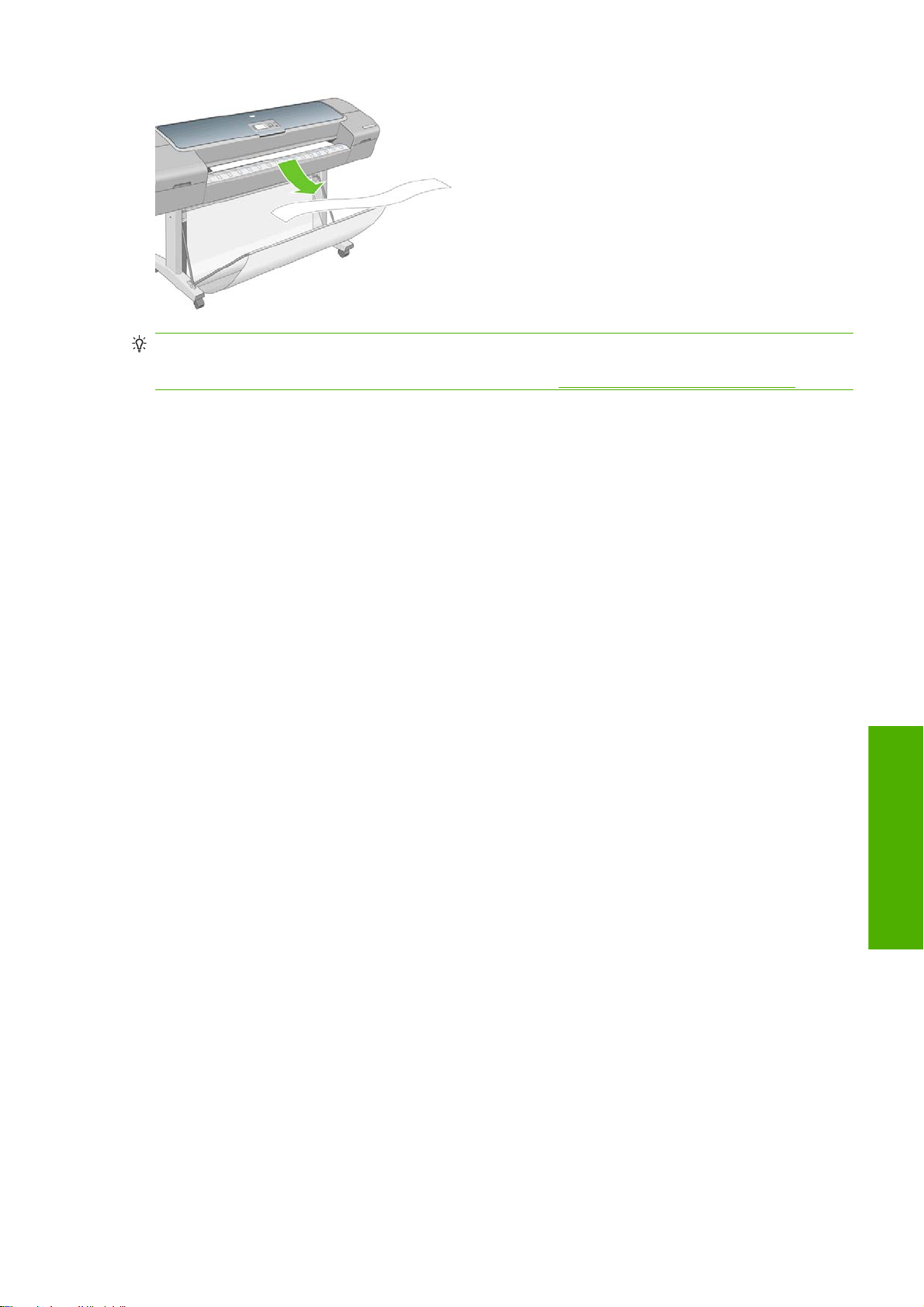
提示: 如果出纸盘中留有纸带或短幅打印件,打印机可能会卡纸。
提示: 相纸和涂料纸需要小心进行处理,有关信息请参阅第 118 页的打印件出现磨损或刮花。
ZHCN
进纸并裁切纸张
纸张操作
39
Page 50

5
打印
选择打印质量
●
选择纸张尺寸
●
选择边距选项
●
使用快捷方式打印
●
重新缩放打印件
●
预览打印件
●
打印草图
●
高质量打印
●
以灰度渐变进行打印
●
无边距打印
●
重新打印旧作业
●
选转图像
●
打印裁切线
●
在单张纸张上打印
●
节约使用纸张
●
节约使用墨水
●
打印
40
第 5 章 打印
ZHCN
Page 51
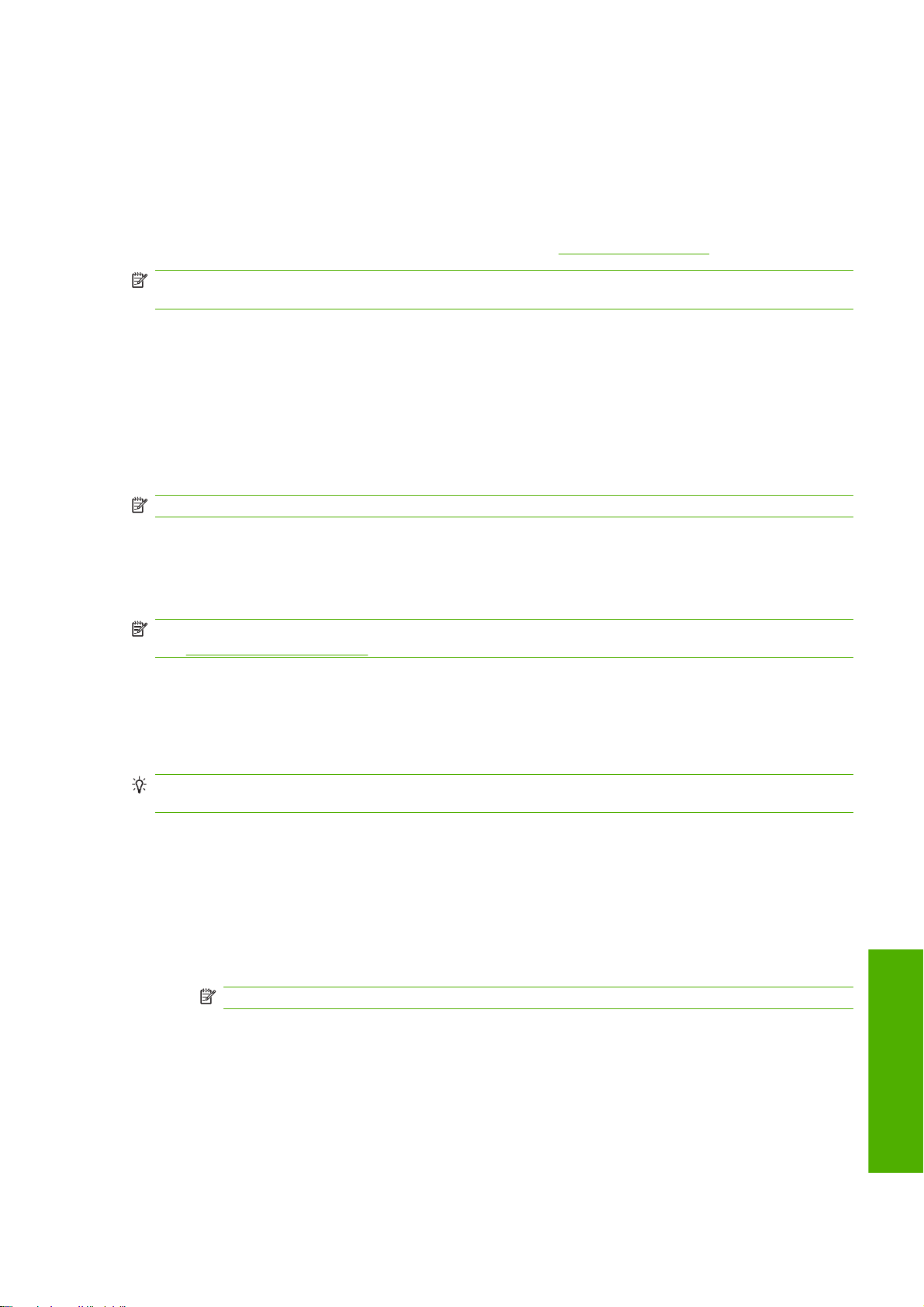
选择打印质量
由于最佳打印质量需要损失一定的速度,而快速打印则意味着在某种程度上降低打印质量,因此打印机
具有各种不同的打印质量选项。
因而,标准的打印质量选择器是一个滑块;使用该滑块,您可以在质量与速度之间进行选择。
另外,您也可以从自定义选项中进行选择:最佳、正常和快速。此外,还有以下三个自定义选项可能会
影响打印质量:最大细节、更多通过次数和光亮剂。请参阅
注: 在 Windows 驱动程序对话框中,作业的渲染和打印分辨率将显示在纸张/质量选项卡中。在
Mac OS 的“打印”对话框中,它们显示在摘要面板中。
您可以通过以下方式选择打印质量选项:
在 Windows 驱动程序对话框中:转到纸张/质量选项卡,然后查看“打印质量”部分。如果选择标
●
准选项,您将会看到一个简单的滑块;您可以使用该滑块来选择速度或质量。如果选择自定义选
项,则会看到更多上述特定选项。
在 Mac OS 的“打印”对话框中:转到纸张类型/质量面板并选择纸张。如果选择标准质量选项,
●
您将会看到一个简单的滑块;您可以使用该滑块来选择速度或质量。如果选择自定义质量选项,则
会看到更多上述特定选项。
注: 对于打印机正在接收或已经接收的页面,您无法更改其打印质量,即使这些页面尚未开始打印。
第 45 页的高质量打印。
选择纸张尺寸
可以通过以下方式来指定纸张尺寸。
注: 此处指定的纸张尺寸应为创建文档时的纸张尺寸。可以将文档重新缩放为其他尺寸进行打印。请
第 43 页的重新缩放打印件。
参阅
在 Windows 驱动程序对话框中:选择纸张/质量选项卡,然后从“文档尺寸”列表中选择您的纸张
●
大小。
在 Mac OS 的“页面设置”对话框中:在设置格式弹出菜单中选择您的打印机,然后选择纸张大
●
小。
提示: 如果针对相同尺寸的单张纸张设计的文档尺寸为 13 × 19 英寸(33 × 48.3 厘米),则选择文档
尺寸 Super B/A3。
自定义纸张尺寸
选择纸张尺寸列表中未显示的非标准纸张尺寸:
在 Windows 中,可以使用两种不同的方式:
●
在驱动程序对话框中,按纸张/质量选项卡中的自定义按钮,指定新纸张尺寸的名称和尺寸,
◦
然后单击保存以保存新的纸张尺寸。
注: 驱动程序不允许创建宽度超过其长度的纸张尺寸。
ZHCN
从开始菜单中选择打印机和传真,然后从文件菜单中选择服务器属性。在格式选项卡中,选
◦
中创建新格式框,指定新格式的名称和尺寸,然后单击保存格式。
在 Mac OS 的“页面设置”对话框中,选择纸张大小 > 管理自定大小。
●
选择打印质量
打印
41
Page 52

选择边距选项
默认情况下,打印机将在图像边缘与纸张边缘之间留出 5 毫米的边距(单张纸张底部的边距为 17 毫
米)。不过,您可以通过多种方式更改此设置。
在 Windows 驱动程序对话框中:选择纸张/质量选项卡,然后按边距/布局按钮。
●
在 Mac OS 的“打印”对话框中:选择纸张类型/质量面板,然后选择布局。
●
然后您将至少看到以下一些选项。
注: 在 Mac 操作系统下,可用的边距选项取决于“页面设置”对话框中选择的纸张尺寸。例如,对于
无边界打印,您必须选择名称中包含“无边距”一词的纸张尺寸。
标准。图像将在已选定的尺寸的页面上进行打印,图像边缘与纸张边缘之间留有较窄边距。图像尺
●
寸应足够小,以便适应边距。
超大尺寸。图像将在稍大于已选定尺寸的页面上进行打印。如果剪切边距,则将留下所选尺寸的页
●
面,并且图像与纸张边缘之间未保留任何边距。
按边距裁切内容。如果图像有白色边框,并且与您选定的纸张尺寸相同,请使用该选项。打印机用
●
此白色边框作为边距,您将得到与在驱动程序中选定的纸张同样大小的打印页。
无边界。图像将在已选定尺寸的页面上进行打印,并且没有任何边距。图像将稍微放大以确保图像
●
边缘与纸张边缘之间不保留任何边距。如果选择由打印机自动,则会自动完成此放大。如果选择在
应用程序中手动,应确保应用程序中的图像尺寸比纸张尺寸稍大。另请参阅
印。
第 47 页的无边距打
打印
使用快捷方式打印
打印机驱动程序提供了可在打印特定作业时设置为不同值的多个选项。打印快捷方式存储了适用于特定
种类作业的所有这些选项的值,以便您可以通过单击来设置全部值。某些设置(例如纸张尺寸、纸张来
源和方向)可能会被应用程序提供的值所覆盖。
要使用快捷方式,请在 Windows 驱动程序对话框中选择打印快捷方式选项卡。
注: 这些快捷方式仅在 Windows 中可用。
42
第 5 章 打印
您将看到可用快捷方式的列表;请选择与要打印的作业类型相匹配的快捷方式。
驱动程序选项现在将调整为适合您的作业。您可以立即进行打印,也可以查看设置以检查是否同意使用
这些设置。根据需要,您可以选择某个快捷方式,然后手动更改其部分设置。
ZHCN
Page 53
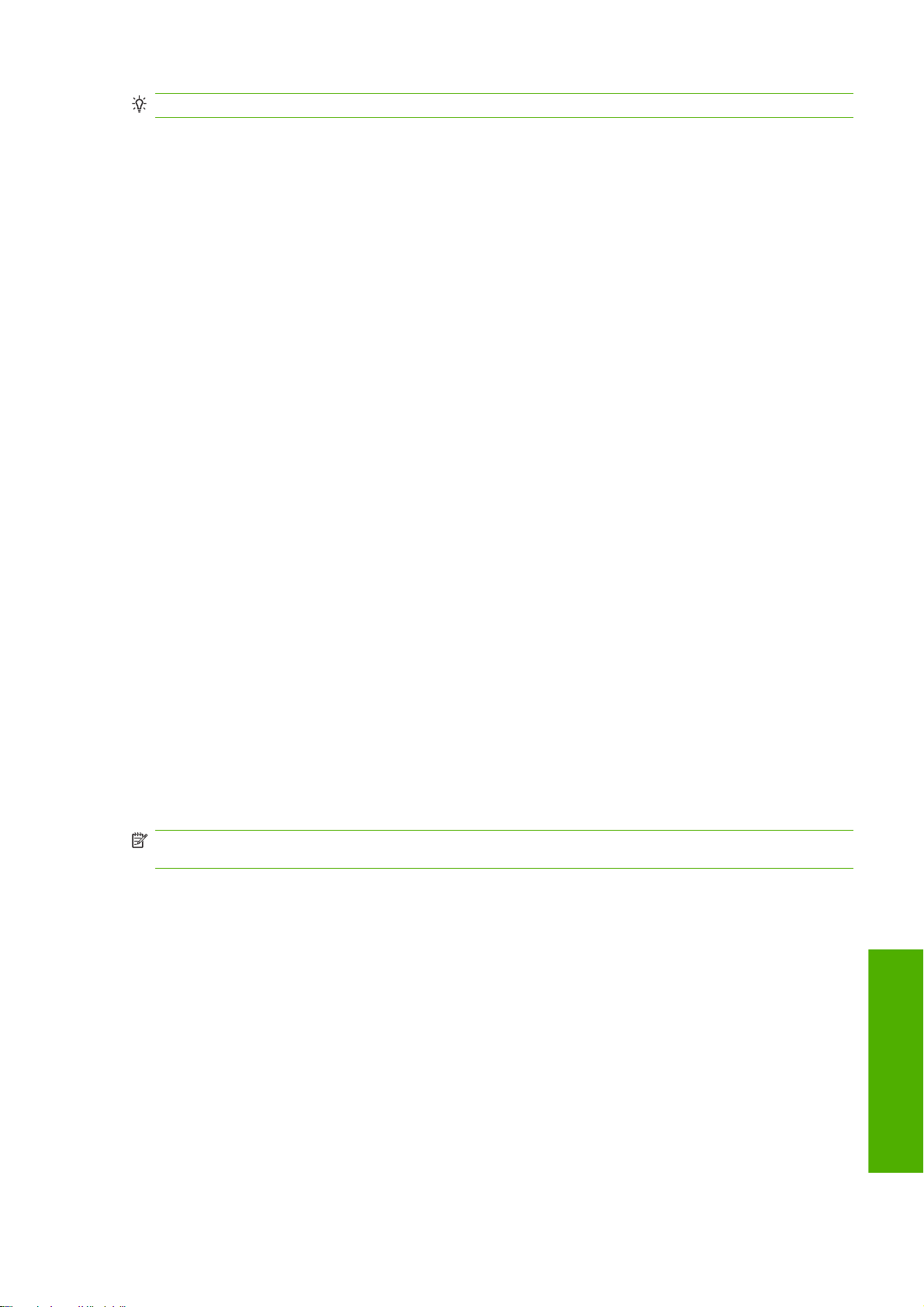
提示: 请至少检查打印快捷方式选项卡中显示的以下设置:文档尺寸、方向等。
“工厂默认值”快捷方式包含打印机的默认设置。如果单击该快捷方式,则会将所有选项设置为其默认
值。
可以自定义打印快捷方式以满足您的特定需要。要创建自己的配置文件,请执行以下操作:
1.
选择与满足您的要求最为接近的快捷方式。
2.
更改打印快捷方式选项卡和/或其他选项卡中的任意值。
3.
保存新的打印快捷方式。
如果您以后决定不再需要该快捷方式,则可将其删除。
重新缩放打印件
您可以向打印机发送一个特定尺寸的图像,但同时指示打印机将其重新缩放为其他尺寸(通常放大为较
大尺寸)。如果软件不支持大型打印件,这可能会非常有用。
可以通过以下方式来重新缩放图像:
在 Windows 驱动程序对话框中:转到功能选项卡,并查看“调整选项”部分。
●
打印文档尺寸选项可将图像尺寸调整为您已经选定的页面尺寸。例如,如果已将 ISO A2 选为
◦
页面尺寸,则在打印 A4 尺寸的图像时,该图像将放大为适合 A2 页面。如果选择了 ISO A3
纸张尺寸,则打印机会将较大的图像缩小为适合 A3 尺寸。
◦
在 Mac OS 的“打印”对话框中:选择页面处理面板,然后选择缩放以适合纸张尺寸,并选择希望
●
将图像缩放至的纸张尺寸。如果希望增大图像的尺寸,请确保未选中仅按比例缩小框。
如果要打印到单张纸张上,则必须确保图像实际上可以适合该纸张大小,否则图像将发生截切。
预览打印件
通过在屏幕上预览打印件,您可以在打印之前检查打印件的布局,这有助于避免在不合格的打印件上浪
费纸张和墨水。
注: 如果装入单张纸张而不进行歪斜检查,打印机不会测量单张纸张的长度,因此,打印预览并不是
最终打印输出结果的可靠参考。
要在 Windows 中预览打印件,您有以下两种选择:
●
◦
实际尺寸的百分比选项可以按指定的百分比来放大原始页面尺寸的可打印区域(页面尺寸减去
边距),然后增加边距以创建输出页面尺寸。
使用应用程序的“打印预览”选项。
ZHCN
重新缩放打印件
打印
43
Page 54
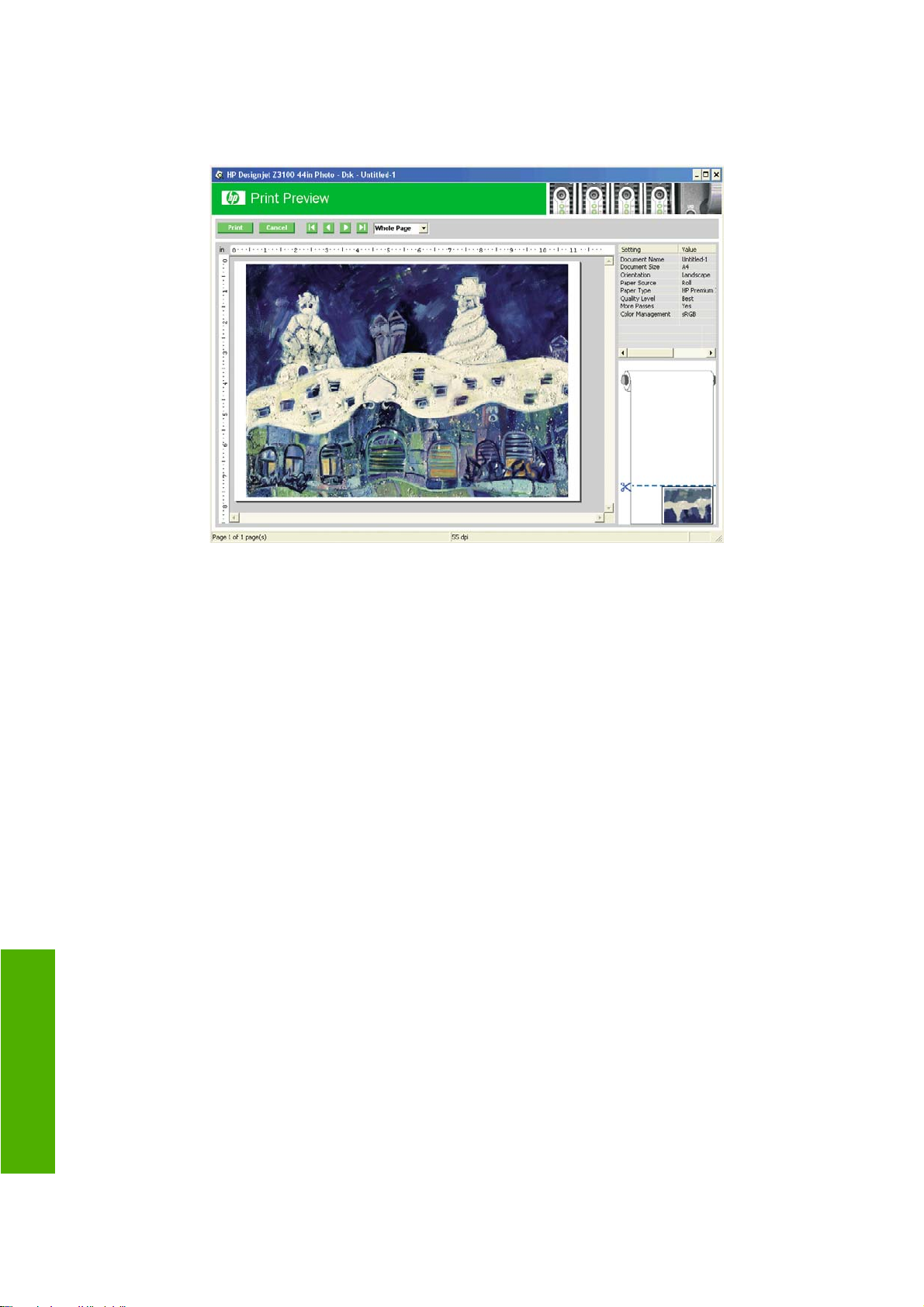
选中打印前显示预览选项,您可以在驱动程序的打印快捷方式选项卡、纸张/质量选项卡和功
◦
能选项卡中找到该选项。在打印之前将显示预览,您可以检查图像的打印设置和布局,然后单
击打印继续进行打印或单击取消取消该作业。
要在 Mac 操作系统下预览打印件,您有以下三种选择:
●
使用应用程序的“打印预览”选项。
◦
单击“打印”对话框底部的预览按钮。这是 Mac 操作系统提供的基本打印预览。
◦
打印
44
第 5 章 打印
ZHCN
Page 55

单击“打印”对话框底部的 PDF 按钮,然后单击 HP 打印预”。此方式为预览提供了更多功
◦
能,例如更改纸张尺寸、纸张类型和打印质量的功能,以及旋转图像的功能。请参见下图:
打印草图
您可以通过以下方式指定草图质量的快速打印:
在 Windows 驱动程序对话框中:转到纸张/质量选项卡,然后查看“打印质量”部分。将打印质量
●
滑块移到最左端(“速度”)。
在 Mac OS 的“打印”对话框中:转到纸张类型/质量面板并选择纸张,然后将打印质量滑块移到
●
最左端(“速度”)。
高质量打印
您可以通过以下方式指定高质量打印:
在 Windows 驱动程序对话框中:转到纸张/质量选项卡,然后查看“打印质量”部分。将打印质量
●
滑块移到最右端(“质量”)。
在 Mac OS 的“打印”对话框中:转到纸张类型/质量面板并选择纸张,然后将打印质量滑块移到
●
最右端(“质量”)。
注: 如果使用的是 Adobe InDesign、Adobe Illustrator、Adobe Reader 或 Apple Aperture,
则 HP 打印预览不可用。
打印
ZHCN
打印草图
45
Page 56
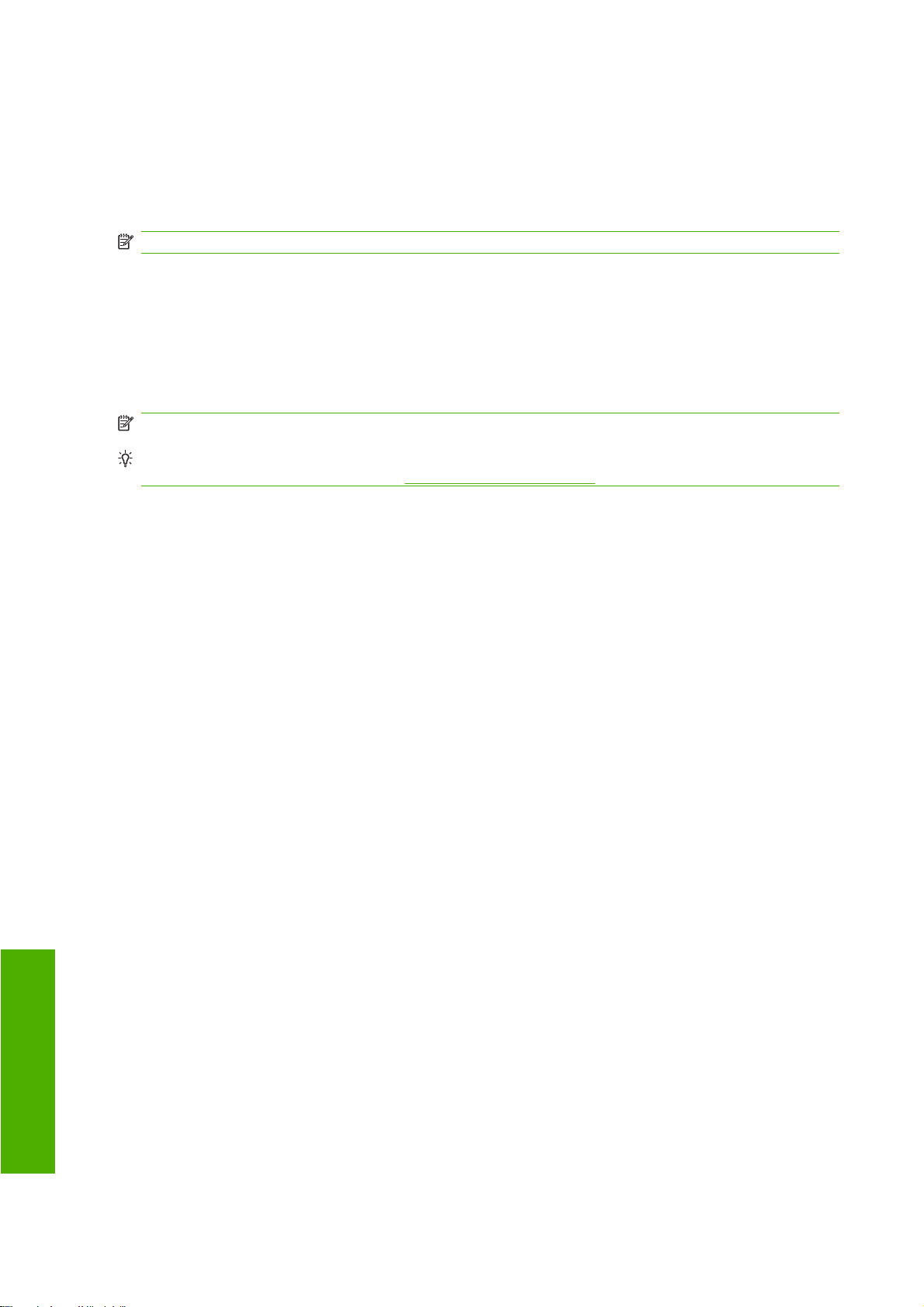
如果您有高分辨率的图像
如果图像的分辨率高于渲染分辨率(在 Windows 中,您可以在驱动程序的纸张/质量选项卡中进行查
看),则通过选择最大细节选项可以提高打印清晰度。
在驱动程序对话框(Mac OS 的“打印”对话框)中:选择自定义打印质量选项而不是标准打印质
●
量选项,然后选中最大细节框。
注: 最大细节选项将导致打印相纸时速度较慢,但不会增加墨水使用量。
如果您有打印头问题
如果打印头上堵塞的喷嘴数太多(这可能会导致打印件上出现条带或白色条纹),可通过选择更多通过
次数选项来提高打印质量。
在驱动程序对话框(Mac OS 的“打印”对话框)中:选择自定义打印质量选项而不是标准打印质
●
量选项,然后选中更多通过次数框。
注: 更多通过次数选项将导致打印速度较慢,但不会增加墨水使用量。
提示: 如果不使用此选项,您可以考虑改用图像诊断打印件来标识导致打印问题的单个或多个打印
头,然后对其进行清洁或更换。请参阅
如果在相纸上打印
如果在相纸上打印,您可以选择使用光亮剂,这可提高总体光泽质量并减少或消除烫金效果。有三种设
置:
第 126 页的图像诊断打印件。
打印
关闭:不使用光亮剂。
●
经济模式:在图像的墨水区域使用光亮剂,但在无墨水(白色)区域不使用。
●
整页:在定义的整个区域使用光亮剂,包括无墨水区域。
●
如果打印机质量滑块设置为“质量”,则光亮剂选项将自动设置为整页。更改此设置:
在驱动程序对话框(Mac OS 的“打印”对话框)中:选择自定义打印质量选项而不是标准打印质
●
量选项,然后选中光亮剂选项。
如果将光亮剂设置为整页,可通过增加所使用的光亮剂数量来进一步减少烫金效果(如有必要)。可以
从 HP Printer Utility 中完成此操作:选择 Color Center > 纸张预设管理 > 更改打印属性。可以调整光
亮剂量以增加或减少所使用的光亮剂。使用较多的光亮剂可减少烫金效果并使页面光泽更均匀,但可能
会导致页面模糊或呈颗粒状。
如果在丝光相纸上打印
如果在丝光相纸上打印,请考虑使用 HP 专业丝光相纸,该相纸可提供:
较宽的色域
●
更好的黑色光学密度
●
更好地表现 PANTONE 色
●
更光滑的表面
●
46
第 5 章 打印
更高的稳定性
●
ZHCN
Page 57
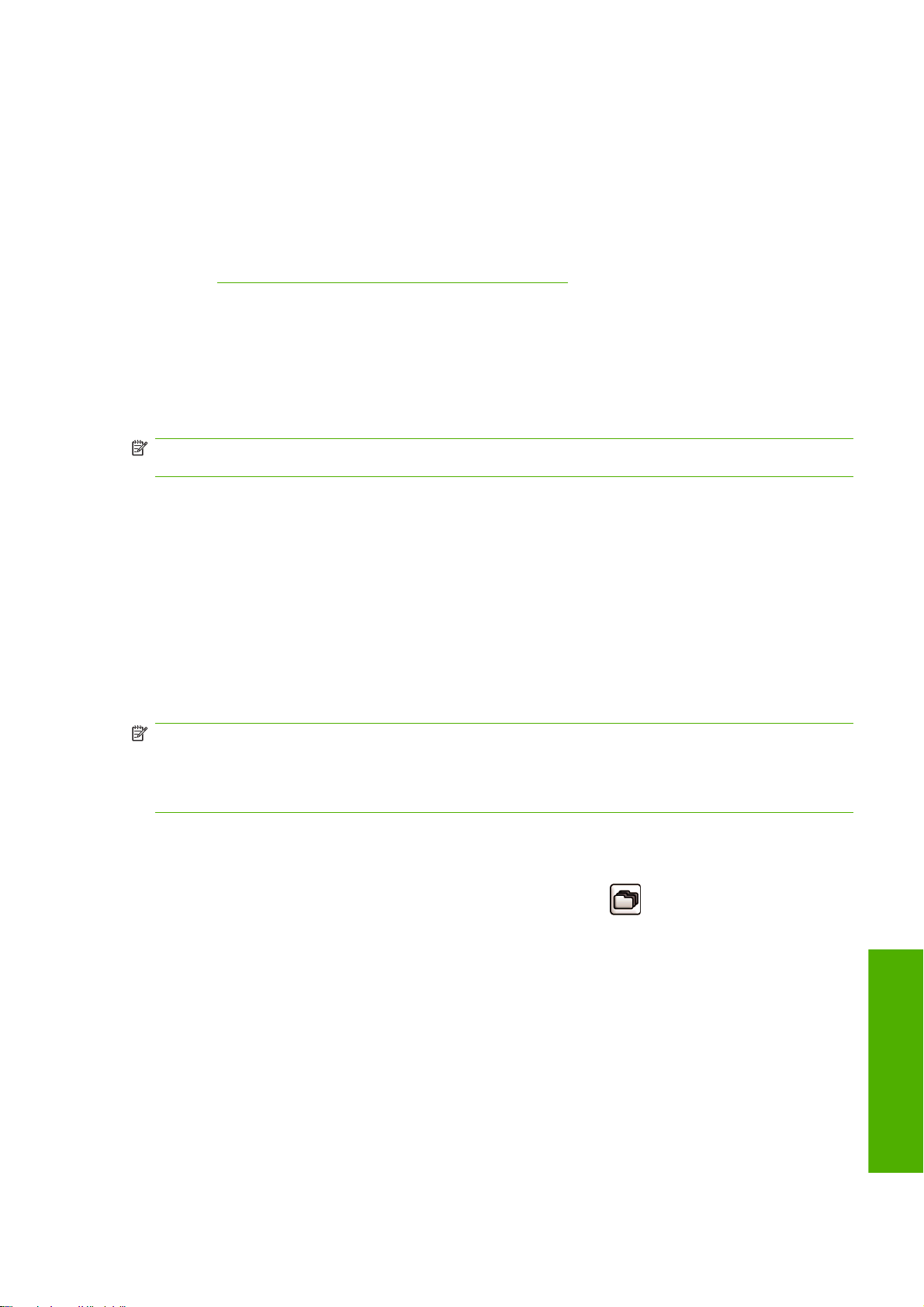
以灰度渐变进行打印
您可以通过以下方式将图像中的所有颜色转换为灰度渐变:
在您的应用程序中:许多程序都提供了这一选项。
●
在 Windows 驱动程序对话框中:转到颜色选项卡,并查看“颜色选项”部分。选择灰度打印。
●
在 Mac OS 的“打印”对话框中:转到纸张类型/质量面板并选择颜色,然后选择灰度打印。
●
另请参阅
无边距打印
无边距打印(打印至纸张边缘)也称为无边界打印。只能在光面或丝光卷筒纸上进行此类打印。
为确保不保留任何边距,打印机在打印时将稍微超出纸张边缘。沉积在纸张外部的所有墨水都将被位于
压板中的海绵吸收。
注: 如果希望进行无边距打印,则必须确保图像与页面相适应。如果图像小于页面,则图像不会自动
拉伸。
您可以通过以下方式请求进行无边距打印:
在 Windows 驱动程序对话框中:选择纸张/质量选项卡,然后按边距/布局按钮。随后选择无边界。
●
在 Mac OS 的“页面设置”对话框中:选择名称中包含“无边距”一词的纸张尺寸。然后,在“打
●
印”对话框中,选择纸张类型/质量 > 布局 > 无边界。
如果选择了无边界,则还必须选择以下“图像放大”的选项之一:
由打印机自动意味着打印机将自动地稍微放大您的图像(通常在各个方向增加几毫米),以便在打
●
印时超出纸张边缘。
在应用程序中手动意味着,您必须自己在应用程序中放大图像,以使其比实际纸张尺寸稍大。
●
第 65 页的打印黑白展览照片 (Photoshop, Mac OS)。
注: 如果在装入纸张后的第一项打印作业为无边界作业,则打印机可能会在打印前修齐纸张的前缘。
在无边界打印结束时,打印机通常会在图像区域内稍微裁切打印件,以确保打印件没有边距。然后,打
印机将再次裁切纸张,以便下一个打印件中不会包含该图像的任何余留部分。不过,如果取消该作业,
或在图像底部存在空白区域的情况下,则仅会进行一次裁切。
重新打印旧作业
可以从前面板中重新打印上次的作业:选择“作业管理”菜单图标 ,然后选择重新打印上一作业。
此外,如果已指示操作系统的打印机假脱机程序保存旧作业,则还可以使用假脱机程序重新打印旧作
业。此功能取决于您的操作系统。
选转图像
默认情况下,将图像较短的一边与纸张前缘平行进行打印,如下所示:
打印
ZHCN
以灰度渐变进行打印
47
Page 58

您可能需要将图像旋转 90 度以节省纸张,如下所示:
可以通过以下方式来完成该操作:
在 Windows 驱动程序对话框中:选择功能选项卡,然后选择旋转 90 度。
●
在 Mac OS 的“打印”对话框中:选择 HP 打印预览,然后选择旋转 90 度。
●
●
在前面板上:选择“设置”菜单图标
注: 如果从您的计算机设置旋转角度,它会覆盖前面板中的设置。
,然后选择打印首选项 > 纸张 > 旋转。
打印
注: 当您旋转作业时,页面长度可能会增加,以免被截切,因为页面顶部和底部的边距通常大于两侧
的边距。
注: 不论是用卷筒纸张还是单张纸张,如果将原始方向为纵向的图像旋转为横向,对于图像而言纸张
可能不够宽。例如,在 D/A1 尺寸的纸张上将纵向的 D/A1 尺寸图像旋转 90 度,可能会超出纸张的宽
度。如果使用的是内嵌式 Web 服务器,预览屏幕将通过一个三角形警报来确认该操作。
自动旋转
对于某些打印机驱动程序,您还可以选择自动旋转选项,该选项可将任何超出尺寸的纵向图像自动旋
转 90 度,以节约纸张。
48
第 5 章 打印
ZHCN
Page 59

打印裁切线
裁切线表示将从此处剪切纸张,以便您将图像缩小至所选定的页面尺寸。可以通过以下方式来自动打印
单个作业的裁切线:
在 Windows 驱动程序对话框中:选择功能选项卡,然后选择启用裁切线。
●
在 Mac OS 的“打印”对话框中:转到纸张类型/质量面板并选择纸张,然后选择启用裁切线。
●
●
使用前面板:选择“设置”菜单图标
在单张纸张上打印
要在单张纸上打印,请先装入单张纸张(请参阅第 29 页的装入单张纸张)。然后:
在 Mac OS 中:选择指定为“用于单张纸张”的纸张尺寸,然后选择手动送纸作为纸张来源。
●
在 Windows 中:选择手动送纸作为纸张来源。
●
节约使用纸张
下面是节约使用纸张的一些建议。
如果要打印较小的图像,您可以在单张纸张上最多打印 16 个图像。请使用功能选项卡(Windows
●
驱动程序)或布局面板(Mac OS 驱动程序)中的每张页数选项。
,然后选择打印首选项 > 纸张 > 启用裁切线 > 启用。
注: 此建议仅适用于多页文档。
通过使用以下选项,可能可以节约一些卷筒纸:
●
在 Windows 驱动程序对话框中:选择功能选项卡,然后选择删除顶部/底部的空白区域和/或
◦
旋转 90 度或自动旋转。
在 Mac OS 的“打印”对话框中:选择纸张类型/质量面板,选择纸张,然后选择删除顶部/底
◦
部的空白区域;和/或选择 HP 打印预览,然后选择旋转 90 度。
如果打印前在计算机上检查打印预览,有时则可避免打印出包含明显错误的打印件,以免浪费纸
●
张。请参阅
节约使用墨水
下面是节约使用墨水的一些建议。
仅在需要时才清洁打印头,并且仅清洁那些需要清洁的打印头。清洁打印头可能很有用,但会浪费
●
墨水。
让打印机始终开着,以便打印头自动保持良好状态。此打印头常规维护方法会使用少量的墨水。但
●
是,如果不这样做,打印机在以后可能需要用更多墨水才能恢复打印头的良好状态。
宽幅打印比窄幅打印更能有效地使用墨水,因为打印头维护使用一些墨水,其频率与打印头执行的
●
次数有关。
第 43 页的预览打印件。
ZHCN
打印裁切线
打印
49
Page 60

颜色管理
6
颜色管理
颜色概述
●
问题:计算机世界中的颜色
●
解决方案:颜色管理
●
颜色和打印机
●
颜色管理流程简介
●
颜色校准
●
颜色配置
●
颜色管理选项
●
颜色调整选项
●
颜色管理方案
●
50
第 6 章 颜色管理
ZHCN
Page 61

颜色概述
我们看到周围的世界充满了颜色,而颜色是我们感受环境的首要方面。因此,颜色具有主观性。通过进
一步的观察,我们发现,我们对颜色的感受与眼睛发送给大脑的信号所触发的大脑活动紧密相关。这些
信号要经过复杂并且高度关联的多个处理阶段,而这些处理使得眼睛所发出的信息和我们的感受之间并
没有直接的关系。由眼睛发送的信号取决于位于眼睛背面的光敏细胞。它们分别属于三种类型,每一种
类型对不同物理特性(波长)的电磁辐射都非常敏感。这样的电磁辐射叫做光,物体看起来有某些颜
色,是因为它们与光进行交互的方式不同(通过辐射、反射、吸收、透射、扩散等等)。
我们对颜色的个体感受也受我们以前的经验和记忆的影响,还受我们将自己的感受表达成语言的方式的
影响。最后,照明变化、景色内容或邻近的其他颜色等环境因素也会造成影响,这使我们观察给定显示
或打印图像的方式也成为所看见的颜色的重要组成部分。所有这些方面的差别(从人与人之间的生理差
异,到他们的过去经验、记忆和语言倾向的差别)都会导致甚至是从单个物体反射的相同的光,人们对
其颜色的描述也会不同。尽管如此,个体对颜色的感受也存在许多相似性。而且,人们有可能对颜色作
出非常具体的判断。如果这些判断是精心作出的,便会得到其他人的同意。总之,我们可以说,颜色是
由光、物体以及观察者之间的交互生成的,这种交互使颜色成为非常复杂并且在很大程度上非常主观的
现象。
颜色管理
问题:计算机世界中的颜色
打印机、显示器、投影仪和电视机等彩色成像设备是通过不同的手段、使用不同的材料(着色剂)来生
成颜色的。例如,显示器使用能发出红(长波长)、绿(中等波长)和蓝(短波长)光的着色剂,输出
白色需要完全使用所有三种着色剂,而输出黑色则无需使用其中任何一种(即,不发光)。使用发光着
色剂的设备叫做加色设备,因为在光进入观察者的眼睛之前它们所发出的光被相加在一起。与此不同的
是,打印机使用的材料能吸收照在其上的一部分光。正是由于这种吸收,我们将其称为减色设备。典型
的打印过程使用青色(吸收红色)、品红色(吸收绿色)和黄色(吸收蓝色)墨水,另外还有黑色墨
水,它吸收所有波长的光。要使用打印机获得白色,就要求不吸收照射到纸上的任何光;而要获得黑
色,则需要使用各种墨水来吸收存在的各种光。
为控制彩色成像设备的输出,通常使用下列颜色空间:
RGB(红色、绿色和蓝色)是通常用于加色设备的颜色空间。颜色是通过将特定量的红色、绿色和
●
蓝色着色剂组合在一起来表现的,所有这样的组合都指向所选择的设备的颜色范围(色域)。
注: 也可以使用 RGB 数据来对减色设备进行控制,特别是在不需要控制如何使用打印机的黑色
墨水时,这是一个有效的选项。
CMYK(青色、品红色、黄色和黑色)是用于减色设备(如打印机和印刷机)的颜色空间。颜色是
●
通过青色、品红色、黄色和黑色 (K) 墨水的组合来表现的,所有这样的组合都指向所选择的设备的
整个颜色范围。
这两种颜色空间只是控制不同彩色成像设备的方式,它们的值并不直接描述颜色。例如,向使用不同墨
水和纸张类型的不同打印机发送相同的 CMYK 值,将会产生不同的颜色。例如,假设有台打印机可以使
用本厂或外厂的墨水。打印机(硬件)是相同的,但具有两个不同的色域,因为这两种墨水具有不同的
化学成分(染料型和颜料型)。此外,这两种墨水需要作用于不同的纸张类型,因为墨水与纸张的交互
受墨水化学成分的影响。因此,由给定 CMYK 值产生的颜色取决于与打印机一起使用的墨水和纸张类
型。对于相同的计算机尚且如此,您可很容易地想像出,对于使用不同技术因而使用不同化学成分的墨
水的打印机来说,生成的结果将会有多大的差异。
ZHCN
颜色概述
51
Page 62

颜色管理
由 RGB 控制的设备,情况与此相同。例如,同一制造商生产的两台不同显示器的白点分别位于 9600
K 和 6500 K。它们的颜色将不同,因为它们将与不同的白点参照相联系。当对比不同制造商生产的显示
器时情况会更糟。建议将显示器的白点位置设置为 5000 K(也称为 D50),因为这是图形艺术行业的
标准色温。如果您不喜欢 D50 的外观(您可能发现它太黄),那么第二种选择是将显示器设置为 6500
K (D65)。
注: 白点是设备可以再现的或图像中存在的最明亮的中性色。人类的视觉系统能自动地根据相应的白
点来适应图像内容。
此外,RGB 图像(如从数码相机获得并在监视器上编辑的图像)在打印之前,需要首先为指定打印机将
其转换为 CMYK。令人遗憾的是,不同设备不能使用相同的色域:某些颜色可以在显示器上显示,但不
能在打印中匹配,反之亦然。下图显示了人眼所看得见的颜色范围如何大于由典型的显示器或使用特定
纸张类型的打印机再现的颜色范围,以及使用这两种彩色成像设备可使用的色域如何彼此不匹配。
1.
所有颜色
2.
计算机监视器色域
3.
CMYK 印刷机色域
最后,有一些颜色空间与设备无关,而是代表观察者如何查看颜色,如由 CIE (Commission
Internationale de l’Éclairage) 所定义的 CIE Lab 或 CIECAM02。这些空间的优点是,与 CMYK 或
RGB 不同,如果两个物体具有相同 CIE Lab 值,那么,当在相同条件下查看时,它们将看起来相同。
这些空间中的值可以通过测量物体发出或反射的光而获得。
解决方案:颜色管理
RGB 控制的设备中有许多颜色无法在 CMYK 控制的设备中再现,反之亦然。这些颜色被称作“色域外
的”颜色。业界中采用两个步骤来尽可能地降低颜色差异:
尽可能准确地描述每个设备的颜色行为
●
尽可能有效地将一个色域转换为另一个色域
●
52
第 6 章 颜色管理
ZHCN
Page 63

解决方案:
1.
使用 ICC 配置文件尽可能准确地描述设备的颜色行为。 通过采用各种 RGB 或 CMYK 组合,将它
们发送到设备,测量所产生的输出,并以与设备无关的颜色空间(例如 CIE Lab)来表达它,可以
描述设备的颜色行为。将所产生的关系存储在 ICC 配置文件中,该配置文件是可以充当将设备的
颜色空间(CMYK 或 RGB)翻译为与设备无关的颜色空间(如 CIE Lab)的词典的标准文件。生
成 ICC 配置文件的过程叫做“配置”。
2.
使用颜色管理系统 (CMS) 尽可能有效地转换颜色。 CMS 是一种软件,该软件使用来自 ICC 配置
文件的信息将一个设备的颜色空间(由源配置文件定义)转换为另一个设备的颜色空间(由目标配
置文件定义)。该工作的困难之处在于有些颜色在一个设备的色域中存在但在另一个设备的色域中
不存在。稍后部分中将对此进行详细介绍。
我们可以从以下 4 个设置简要介绍 CMS:
颜色管理
CMS:CMS 是颜色管理系统 (Color Management System) 的英文首字母缩写。这种应用程序用于
●
将输入图像(具有源配置文件定义的颜色空间)中存储的颜色信息转换到具有目标配置文件指定的
颜色空间的输出图像中。市场中有许多不同的 CMS:CMS 可以包含在应用程序、操作系统和打印
机制造商提供的打印软件(此处为 HP Designjet Z3200 内部 RIP)中。
源配置文件:对输入设备的颜色行为进行描述。
●
目标配置文件:对输出设备的颜色行为进行描述。
●
渲染意向:颜色管理中的最困难的挑战是有时源色域中的颜色不直接对应于目标色域中的颜色。由
●
于完美的匹配是不可能的,因此,对于如何对待色域差异,人们可以作出不同类型的选择,我们称
之为“渲染意向”。根据要实现的最终输出的情况,有四种不同可能。
感知用于从原始 RGB 图像生成最好的最终输出。它适合于照片内容。
◦
饱和度用于生成鲜明的最终输出。它适用于商业图形(图表、演示等等),但不建议用于颜色
◦
匹配。
相对色度用于印刷校样。此渲染意向能够匹配源色域和目标色域中的颜色,并在无法匹配时将
◦
差异降到最小。
绝对色度也用于印刷校样(这点与“相对色度”一样),但您还要模拟源纸张的颜色。
◦
提示: 可以使用应用程序(如 Photoshop 和 InDesign)中的“软校样”选项来查看每种渲染意向的
结果。
ZHCN
解决方案:颜色管理
53
Page 64

颜色管理
最常使用的设备颜色空间和由此生成的配置文件是:
RGB 模式:
●
sRGB (sRGB IEC61966-2.1): 用于通常来自消费级数码相机和扫描仪以及一般而言来自
◦
Web 的图像
Adobe RGB (1998): 用于通常来自专业数码相机的图像
◦
特定 RGB 设备空间: 用于来自或发往具有配置文件的特定 RGB 设备的图像。HP
◦
Designjet Z3200 具有测量其本身并生成 RGB ICC 配置文件的功能,该配置文件可以为测量
时装入的纸张描述其颜色行为。
CMYK 模式:
●
SWOP:是 Specifications for Web Offset Publications(卷筒纸胶印出版物规范)的缩写,是
◦
为典型的美国印刷机和不同类型的纸张定义的一套印刷机标准
ISO 12647-2:由国际标准化组织为不同类型的纸张(有涂层、无涂层,厖)定义的一套印刷
◦
机标准
其他区域性标准:Euroscale、JMPA、日本颜色
◦
特定 CMYK 设备空间:用于来自或发往具有配置文件的特定 CMYK 设备的图像
◦
颜色和打印机
作为创意工作人员,从打印机获得可预见和可靠的结果是出色完成任务的关键。可预见性是高效的颜色
工作流的关键因素。您需要的是与所选纸张上中性灰色和正确颜色相匹配的打印效果。不同打印之间以
及不同打印机之间的打印效果应保持一致。可靠性确保每次打印都不会出现打印质量问题,随时可供使
用或发送给客户。您可以节约时间和精力,避免浪费墨水和纸张,还可以通过放心地昼夜打印来满足严
格的生产日程要求。
HP Designjet Z3200 打印机具有高级硬件和驱动程序功能,可以确保提供可预见的可靠结果,并显著提
高颜色工作流的效率和控制。
内嵌式 HP 分光光度计
HP Designjet Z3200 打印机使用内置的分光光度计进行颜色校准和配置,从而彻底革新了专业颜色工作
流。
分光光度计是一种精密仪器,可以确定色标所反射的光的精确成分。它将反射光分成不同的波长成分
(原理与牛顿棱镜将白色光分为彩虹似的不同颜色一样),然后再测定每种成分光的强度。内嵌式 HP 分
光光度计安装在打印头托架上。
在所有环境条件下,甚至对于未知(无出厂配置文件)的纸张类型,HP Designjet Z3200 打印机都可以
通过分光光度计自动为首选纸张类型生成自定义 ICC 配置文件并校准打印机,从而保证不同打印之间和
不同打印机之间具有可重复的打印效果,而颜色错误率不到 HP Designjet 早期型号的一半。内置白色校
准片由一个自动快门保护,可确保测量可靠并符合国际标准。
本打印机、颜色成像通道和使用 GretagMacbeth i1 颜色技术且具有专业质量水准的分光光度计集成了
用于 HP Designjet Z3200 的 HP Color Center 软件。通过让校准进程和配置文件进程直接访问写系统,
可以精确地控制每个打印色标的墨水量和分色。自动化的测量过程省去了处理测试打印件的工作,确保
晾干时间保持一致,并通过分光光度计以机电方式在色标上精确定位,从而加快了测量速度。这提供了
前所未有的易用性,在性能上能够赶上或超过更为昂贵的手持脱机配置文件系统。
54
第 6 章 颜色管理
ZHCN
Page 65
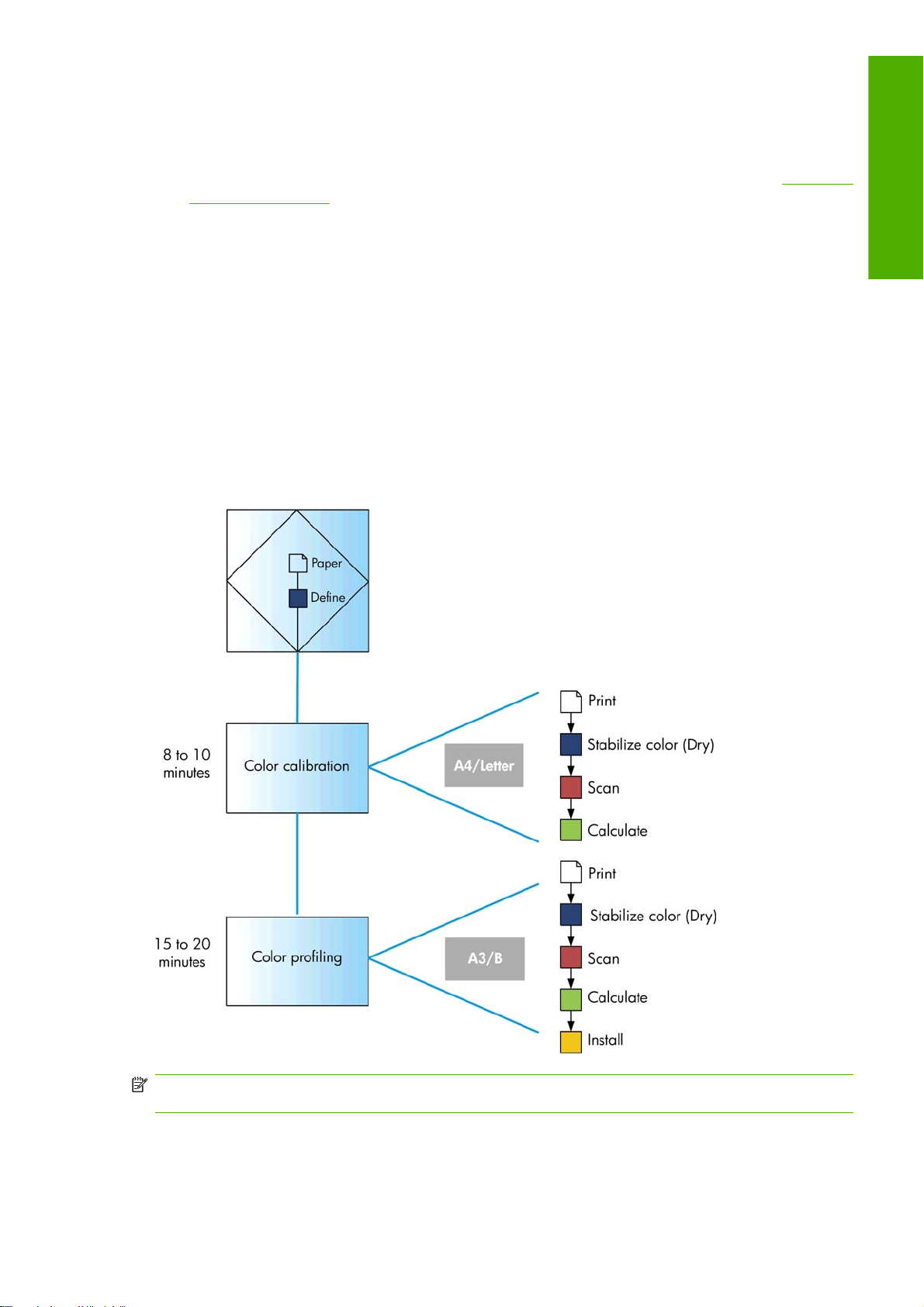
颜色管理流程简介
为了获得所需的准确而一致的色彩,应该对使用的每种纸张类型执行下列步骤。
1.
如果打印机无法识别纸张类型,请将该纸张类型添加到打印机的已知纸张列表中。请参阅
创建自己的纸张预设。一般用户每年会添加一些自定义纸张类型。
2.
对纸张类型进行颜色校准,以获得一致的色彩。应不时进行颜色校准,在打印机发出警报(通常每
隔数周对使用的每种纸张类型警报一次)建议校准时更需进行校准。另外,对于色彩一致性十分关
键的特别重要的打印作业,可能需要在打印前即时校准。
3.
对纸张类型进行颜色校准,以获得准确的色彩。通常不需要重复配置:有了特定纸张类型的配置文
件后,您可以继续使用该文件。不过,重复配置并没有不良影响,有些用户可能会每月重复一次配
置过程以确保配置文件最新。
4. 在打印时,请为您使用的纸张类型选择正确的颜色配置文件。
如果使用已经在打印机中定义的纸张类型,虽然它已经有了一个颜色配置文件,但至少应在使用该文件
之前进行校准。
如果定义新的纸张类型,则会自动引导您执行校准和配置步骤。
下图按相应的顺序显示了 HP Color Center 处理的操作。
第 34 页的
颜色管理
ZHCN
注: 您可以按所示顺序执行所有三个操作,但您也可选择在这三个操作中任意操作后开始或结束。一
个例外情况是:添加新纸张类型后将自动执行颜色校准。
颜色管理流程简介
55
Page 66

颜色管理
颜色校准
通过颜色校准,打印机可根据使用的特定打印头、墨水和纸张在特定环境条件下生成一致的色彩。进行
颜色校准之后,即使通过位于不同地理位置的任何两台不同打印机进行打印,也可以获得完全相同的打
印效果。
出现下列任一情况时应进行校准:
●
●
●
●
●
除非您禁用了警报功能,否则每当需要执行颜色校准时,打印机驱动程序通常会用警报提醒您。然而,
如果环境条件改变,则不会发出警报。
在创建纸张类型的颜色配置文件之前应校准纸张类型;不过,您也可以在以后重新校准,而无需重新创
建颜色配置文件。
更换打印头
引入了新纸张类型,并且该纸张类型尚未与当前打印头组进行校准
自上次校准以来已经进行了一定数量的打印
每当打印机已经关闭了较长时间时
环境条件(温度和湿度)明显改变
您可以从前面板关闭颜色校准功能。选择“图像质量维护”菜单图标
为关闭。在此情况下,打印机将使用在出厂时设置的默认校准在所有纸张类型上打印。如果以后重新启
用了颜色校准功能,打印机仍会记得您之前执行的任何校准。
检查校准状态
您可以通过按下前面板上的查看纸张信息键,随时检查当前装入的纸张的颜色校准状态。状态可能为下
列任何一种:
正在等待:尚未校准纸张。
●
注: 每次更新打印机的固件时,都会将所有纸张的颜色校准状态重置为“正在等待”。请参阅
第 93 页的更新固件。
已过时:纸张已经校准,但由于上文所提及的原因之一,校准现在已经过期,应该重新进行校准。
●
良好:纸张已经校准,并且校准是最新的。
●
不适用:此纸张无法校准。无法校准以下纸张类型:普通纸、透明材料和纹理光面纸(如 HP 收藏
●
家丝光油画布)。不过,可以对其进行配置。
校准
您可以通过以下方式开始颜色校准:
建议进行校准的打印机驱动程序警报。
●
,然后将启用颜色校准 设置
●
●
校准过程是完全自动的,在装入要校准的纸张类型(应该为 A4、Letter 或任何较大尺寸的纸张)后,可
以在无人值守情况下执行。
56
第 6 章 颜色管理
HP Color Center:选择纸张预设管理 > 校准纸张。
前面板:选择“图像质量维护”菜单图标
,然后选择校准颜色。
ZHCN
Page 67
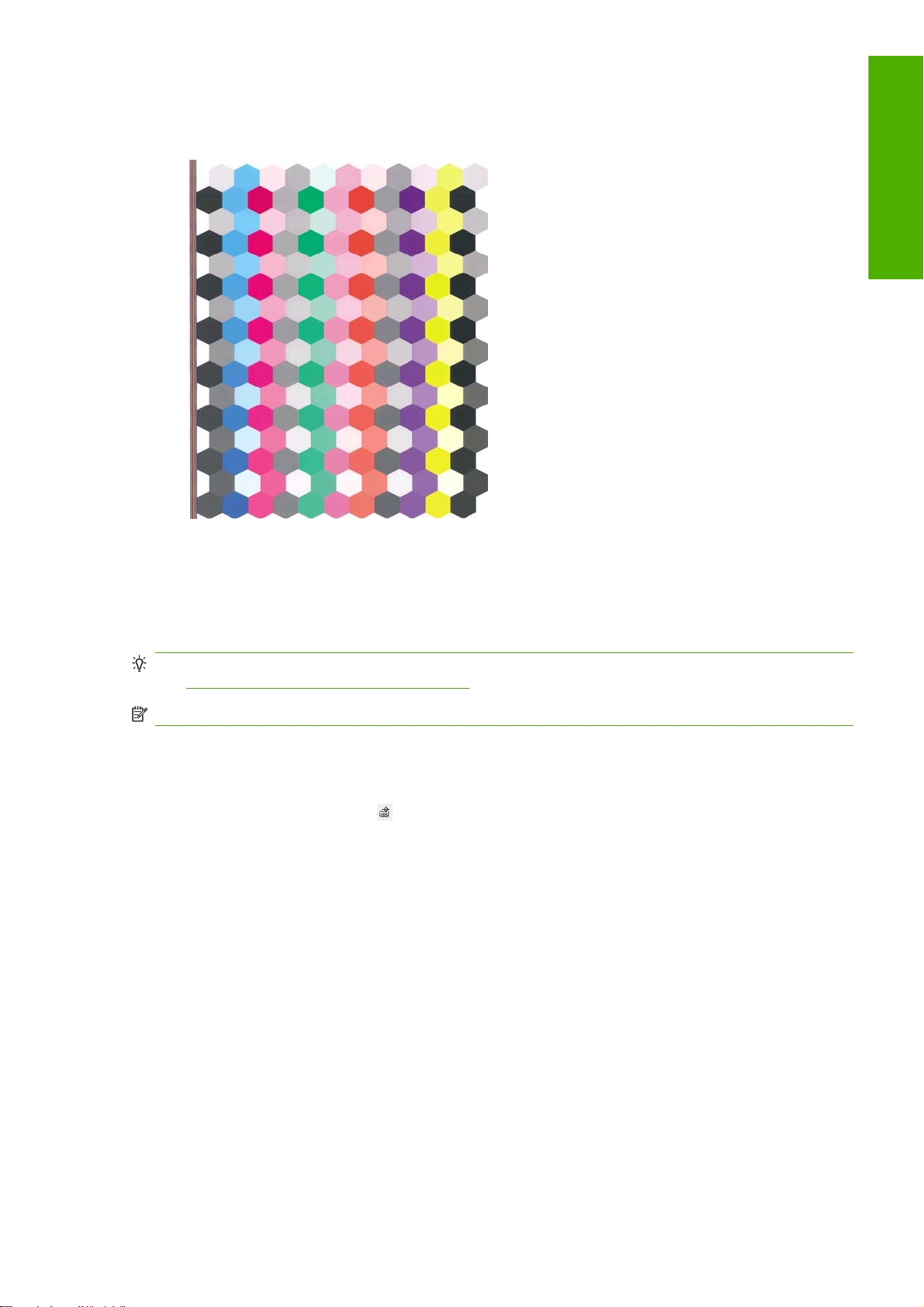
该过程需要 8-10 分钟的时间,包括下列步骤。
1.
打印校准测试图表,其中包含打印机中使用的每种墨水的色标。
2.
根据纸张类型让图表晾干一段时间,以便使颜色有时间稳固。
颜色管理
3.
使用内嵌式 HP 分光光度计扫描和测量图表。
4.
根据分光光度计的测量结果,打印机计算必要的校正参数以便进行应用,从而在使用该纸张类型打
印时获得一致的色彩。打印机还将计算可以应用于该类纸张的每种墨水的最大量。
提示: 如果颜色校准失败,请检查图表中是否缺少颜色。缺少的颜色可能是由打印头问题造成的:请
第 131 页的墨盒和打印机问题的故障排除。
参阅
注: 光面或丝光纸不使用磨砂黑,因此,在校准这些纸张类型时,不会打印该图表列。
通过 Photoshop 校准
在使用 Adobe Photoshop CS3 或更高版本 (Windows) 时,如果纸张需要颜色校准,“打印”窗口可能
会向您发出警告并提供一个图标
要在 Windows XP 中启用此功能,您必须从 Microsoft 网站下载并安装以下免费软件包:
Microsoft Core XML Services (MSXML) 6.0
●
Microsoft XML Paper Specification Essentials Pack 1.0
●
颜色配置
颜色校准可提供一致的色彩,但一致的色彩并不一定是准确的色彩。例如,如果打印机将所有颜色都打
印为黑色,则颜色虽然是一致的,但并不准确。
,用于启动 HP Printer Utility 以执行校准。
ZHCN
为了打印准确的颜色,需要将文件中的颜色值转换为可通过打印机、墨水和纸张生成正确颜色的颜色
值。ICC 颜色配置文件描述了打印机、墨水和纸张组合,其中包含这些颜色转换所需的全部信息。
定义新的纸张类型并进行校准后,打印机就可以创建适用于您的纸张的 ICC 配置文件,并能够在此类纸
张上打印出最为准确的颜色。另外,如果打印机已经知道您的纸张类型,则说明您已经有了适用于该纸
张类型的 ICC 配置文件。
颜色配置
57
Page 68

颜色管理
创建自己的配置文件
使用 HP Color Center 可以方便地创建颜色配置文件:选择纸张预设管理 > 配置纸张。打印机将提示您
有关纸张的信息,然后自动创建并安装新配置文件。
该过程需要 15–20 分钟的时间,包括下列步骤。
1.
打印配置文件图表,其中包含打印机中使用的每种墨水的色标。与校准图表不同,大部分色标都包
含多种墨水的组合。
打印机自动在两个配置文件图表之间进行选择:
用于裁切纸的 A3 或 B 格式
●
卷筒纸格式,通过跨卷筒全宽打印最大程度地降低纸张使用量
●
2.
根据纸张类型让图表晾干一段时间,以便使颜色有时间稳固。
注: 如果希望较长的晾干时间,则可要求 HP Color Center 创建图表,而不继续创建配置文件
(Windows:只打印目标;Mac OS:打印 ICC 配置文件图表)。然后,当图表完全晾干后,可重
新启动 HP Color Center,并要求它使用您刚创建的图表创建配置文件(Windows:从已打印的目
标创建 ICC 配置文件;Mac OS:扫描 ICC 配置文件图表,然后创建 ICC 配置文件)。在这种情
况下,分光光度计将预热一会,然后才可扫描。
3.
使用内嵌式 HP 分光光度计扫描和测量图表。
注: 如果将图表作为不带歪斜检查的单张纸张装入,图表测量可能无法成功完成。
4.
根据分光光度计的测量结果,打印机将计算用于打印机、墨水和纸张类型的 ICC 配置文件。
5.
新的 ICC 配置文件存储在计算机上正确的系统文件夹中,应用程序可以在此位置找到该文件。
配置文件也存储在打印机中,以便连接到同一台打印机的其他计算机也可以复制它。如果打印机的
配置文件尚未存储在计算机上,HP Printer Utility 将会通知您。
注: 某些应用程序可能需要关闭并重新启动,才能使用刚刚创建的配置文件。
您可以将相纸配置为打开或关闭光亮剂。两个配置文件是不同的,因此,建议将它们以不同的名称保
存。
58
第 6 章 颜色管理
ZHCN
Page 69
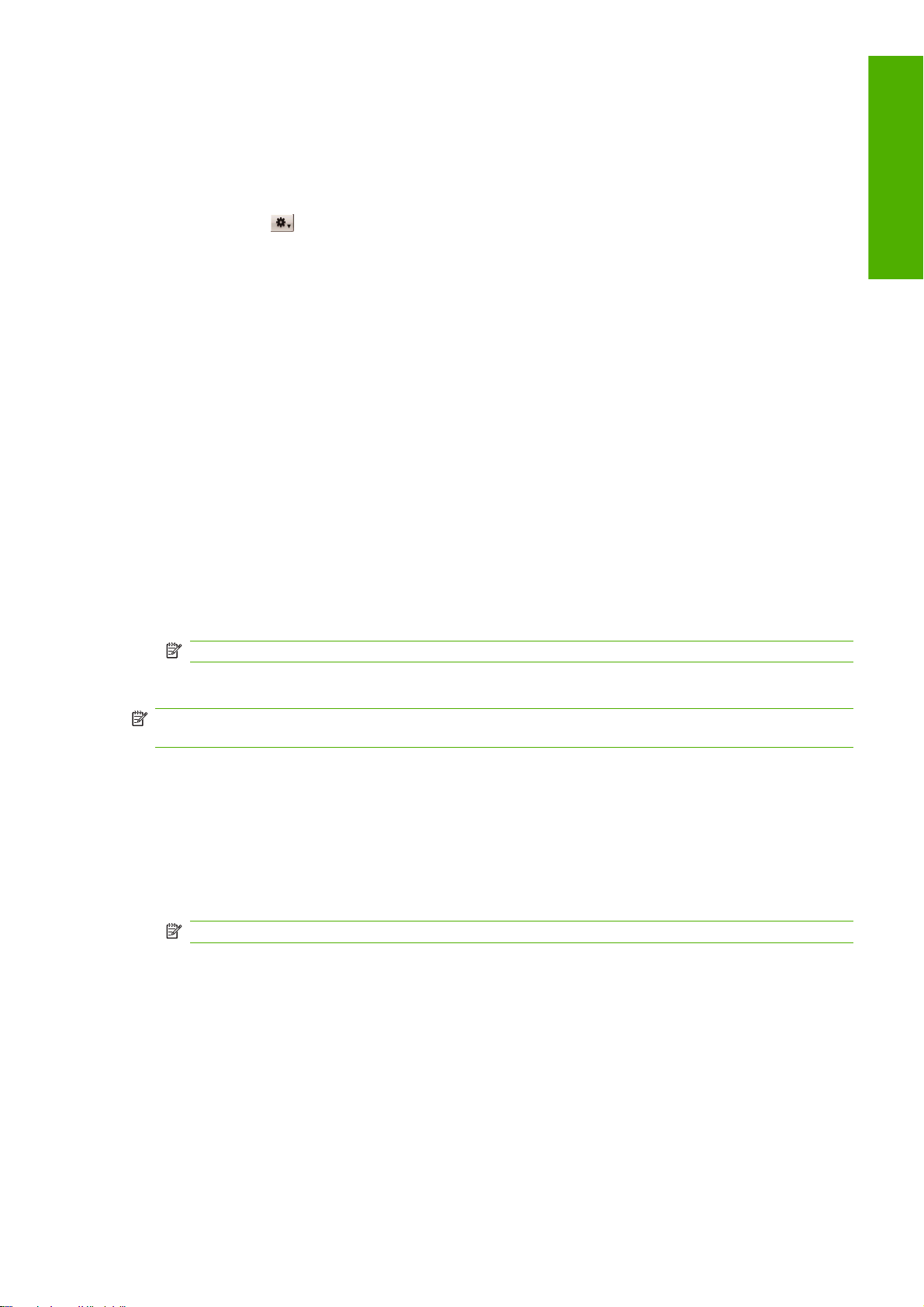
颜色测量
还可以使用第三方配置程序和颜色测量工具来创建颜色配置文件。要开始测量颜色,请执行以下步骤:
●
如果使用的是 HP Printer Utility (Windows),请选择 Color Center > 纸张预设管理 > 颜色测量。
如果使用的是 HP 打印机实用程序 (Mac OS),请选择 HP Color Center > 纸张预设管理。选择纸
●
张类型并按
继续执行以下步骤。
1.
从以下选项中选择要使用的工作流:
打印和测量颜色表:在单一流程中执行打印和测量。可以选择是否使用光亮剂以及留出多长的
●
晾干时间。
打印颜色表以供以后测量:假定您在以后的某个时间测量打印的图表以完成该流程。您可以选
●
择是否使用光亮剂。
测量以前打印的颜色表:如果已准备好要测量的颜色表,则完成该流程。将按箭头所示的正确
●
方向装入该图表,按正确顺序装入多个页面,并且不会裁切纸张。
将颜色表导出为 TIFF 文件以供外部打印:允许使用不同的程序(如 RIP)来打印颜色表。在
●
打印 TIFF 文件之前,不要以任何方式修改该文件。打印的图表应具有完全正确的尺寸;要做
到这一点,最简便的方法是在尺寸比图表稍大的纸张上打印,然后在打印后按裁剪线指示裁切
纸张。
2.
如果打印图表,请选择以下可用图表之一。
3.
如果测量图表,请选择测量文件的特性:该文件应包含的信息类型(支持 CGATS 和
MonacoPROFILER 格式)以及保存位置。
按钮,然后从弹出菜单中选择颜色测量。
颜色管理
注: 如果将图表作为不带歪斜检查的单张纸张装入,图表测量可能无法成功完成。
4.
使用配置程序打开测量文件。
注: 打印机的分光光度计的测量范围从 400 到 700 纳米,增幅为 20 纳米。所有其他测量类型将采用
插值处理。
安装配置文件
另外,如果通过其他方式(例如,通过 Internet 或第三方配置软件包)获取 ICC 配置文件,而不是使用
打印机的内置配置软件,您也可以安装该文件以配合打印机和纸张使用。
1.
转到 HP Printer Utility 中的 HP Color Center。选择纸张预设管理 > 安装配置文件。
2.
选择用于 ICC 配置文件的纸张类型,然后选择包含 ICC 配置文件的文件。
注: ICC 配置文件带有“.icc”(代表国际色彩联盟)或“.icm”(代表图像颜色匹配)扩展名。
3.
检查将要安装的 ICC 配置文件名称和设置。单击下一步。
4.
将在计算机中安装 ICC 配置文件,并且可以在应用程序中使用该配置文件。
导出配置文件
可以导出与纸张类型关联的 ICC 配置文件,以便将其用于不同的打印机或不同的纸张预设。
ZHCN
1.
转到 HP Printer Utility 中的 HP Color Center。选择纸张预设管理 > 导出 ICC 配置文件。
2.
选择纸张类型和要导出的 ICC 配置文件。
颜色配置
59
Page 70

颜色管理
3.
选择在计算机中保存 ICC 配置文件的文件夹的路径名。
4.
ICC 配置文件将保存到指定的文件夹中。
恢复原始配置文件
可以将纸张预设中的 ICC 配置文件设置恢复为原始值。这会删除与选定纸张关联的任何 ICC 配置文
件,并恢复 HP 提供的默认 ICC 配置文件。
1.
转到 HP Printer Utility 中的 HP Color Center。选择纸张预设管理 > 恢复出厂 ICC 配置文件。
2.
选择要恢复 ICC 配置文件的纸张类型。单击恢复。
配置显示器
此外,还建议您校准并配置显示器(显示设备),这样在显示器上看到的颜色将更接近打印出来的颜
色。有两种方式来执行此操作:
使用随您的操作系统提供的功能。有关进一步的信息,请从 HP Color Center 中选择如何校准您的
●
显示器。
使用 HP Advanced Profiling Solution,可获得更准确的结果。请参阅
●
Profiling Solution。
高级配置
为满足高级颜色配置的要求,HP 随软件和显示器校准硬件提供了一个可选的 Advanced Profiling
Solution,价格要比同类解决方案低出许多。请参阅
颜色管理选项
颜色管理的目标是在所有设备上再现尽可能准确的颜色:这样,在打印图像时,看到的颜色将与显示器
上显示的同一图像的颜色非常相似。
对于您的打印机,有两种基本的颜色管理方法:
应用程序管理的颜色:如果使用此方法,您的应用程序必须使用嵌入在图像中的 ICC 配置文件和
●
您的打印机和纸张类型的 ICC 配置文件,将您的图像颜色转换为您的打印机和纸张类型的颜色空
间。
打印机管理的颜色:如果使用此方法,应用程序则会将图像直接发送到打印机,而不进行任何颜色
●
转换,然后打印机使用一组存储的 ICC 配置文件将图像颜色转换为自己的颜色空间。此方法在灵
活性和适用性上不如“应用程序管理的颜色”方法,但比较简单,速度也比较快,而且使用标准
HP 纸张类型时可以获得较好的效果。
打印机只能使用存储的配置文件将两种颜色空间转换为自己的颜色空间:如果使用的是 Windows,
则为 Adobe RGB 和 sRGB;如果使用的是 Mac OS,则为 Adobe RGB。此外,还可以使用
ColorSync。
第 104 页的 HP Advanced
第 104 页的 HP Advanced Profiling Solution。
建议您参考知识中心(网址为
具体应用程序的颜色管理选项。
60
第 6 章 颜色管理
ColorSync 是 Mac OS 的内建颜色管理系统;因此,当选择 ColorSync 时,将由 Mac OS 执行颜
色管理,此操作是基于指定纸张类型的 ICC 配置文件完成的。ColorSync 仅适用于 PCL3 驱动程
序。
在 Mac OS X 10.4 中,可以从纸张类型/质量面板中选择 ColorSync:选择颜色选项卡,然后从源
描述文件下拉列表中选择使用嵌入式 (ICC/ColorSync)。在 Mac OS X 10.5 中,可以从颜色匹配
面板中选择 ColorSync。
http://www.hp.com/go/z3200/knowledgecenter/),以了解如何使用您的
ZHCN
Page 71
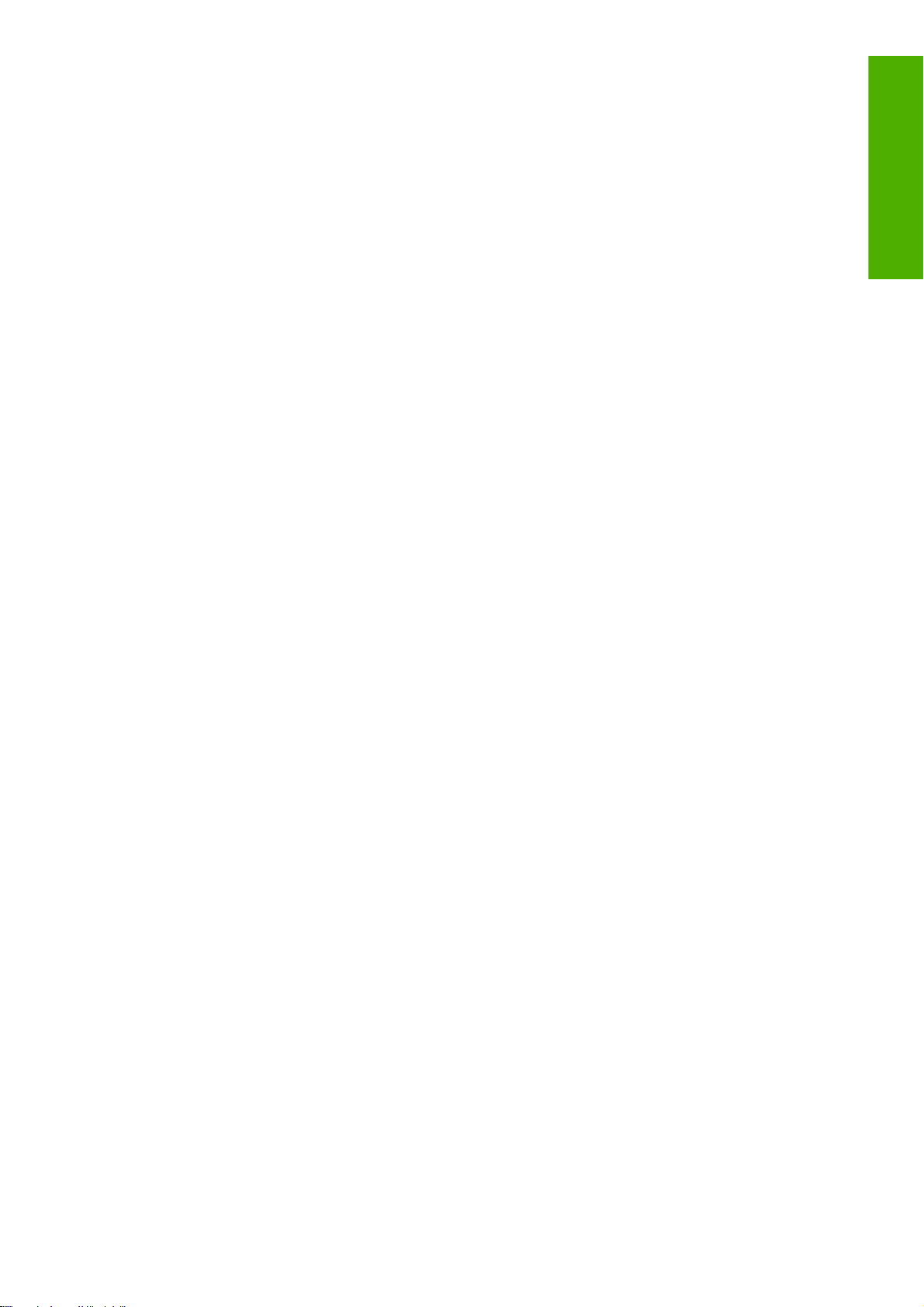
要在应用程序管理的颜色和打印机管理的颜色之间选择:
在 Windows 驱动程序对话框中:选择颜色选项卡。
●
在 Mac OS 的“打印”对话框中:选择纸张类型/质量面板,然后选择颜色。
●
在某些应用程序中:您可以在应用程序中进行此选择。
●
通过 Photoshop 管理颜色的示例
在本示例中,您要通过 Photoshop 打印 Adobe RGB 图像。可以使用三种方法来完成此操作。
在 Photoshop 中选择让 Photoshop 确定颜色。在打印机驱动程序中选择应用程序管理的颜色。将
●
在 Photoshop 中执行颜色管理。这是建议使用的方法。
在 Photoshop 中选择让打印机确定颜色。在打印机驱动程序中选择打印机管理的颜色和 sRGB 配
●
置文件。Photoshop 将图像由 Adobe RGB 转换为 sRGB,然后将其发送到打印机。将在打印机中
执行颜色管理。遗憾的是,转换为 sRGB 会导致色域丢失,但在选择让打印机确定颜色时无法阻
止 Photoshop 转换为 sRGB。
在 Photoshop 中选择无颜色管理。在打印机驱动程序中选择打印机管理的颜色和 Adobe RGB 配置
●
文件。Photoshop 不执行任何转换(因而不会丢失色域),并在打印机中执行颜色管理。不过,如
果在 Photoshop 中使用同步颜色管理(请参见下文),则这种方法无效。
与 Photoshop 同步颜色管理
如果使用 Adobe Photoshop CS2 或更高版本 (Mac OS) 或 Adobe Photoshop CS3 或更高版本
(Windows),则可以自动在 Photoshop 和驱动程序之间同步颜色管理选项。
如果在 Photoshop 中选择让 Photoshop 确定颜色或无颜色管理,则会自动在驱动程序中选择应用
●
程序管理的颜色。
颜色管理
如果在 Photoshop 中选择让打印机确定颜色,则会自动在驱动程序中选择打印机管理的颜色。
●
要在 Windows XP 中启用 Photoshop 同步,您必须从 Microsoft 网站下载并安装以下免费软件包:
Microsoft Core XML Services (MSXML) 6.0
●
Microsoft XML Paper Specification Essentials Pack 1.0
●
颜色调整选项
颜色管理的目的是打印准确的颜色。如果您正确地执行颜色管理,那么,您应该能够打印准确的颜色,
而不需要任何手动颜色调整。
然而,下列情况下可能会用到手动调整:
如果您的颜色管理由于某种原因而不能正确地运行
●
如果您想获得主观上使人愉快而并不准确的颜色
●
打印机驱动程序提供了不同的调整功能,具体取决于您是进行彩色打印还是进行灰度打印。
彩色打印
您可以在 Windows 和 Mac OS 中以类似的方式调整打印颜色:
在 Windows 驱动程序对话框中:选择颜色选项卡,确保选中了高级颜色调整框,然后按它旁边
●
的设置按钮。
ZHCN
在 Mac OS 的“打印”对话框中:选择纸张类型/质量面板,然后选择亮度和色调。
●
颜色调整选项
61
Page 72
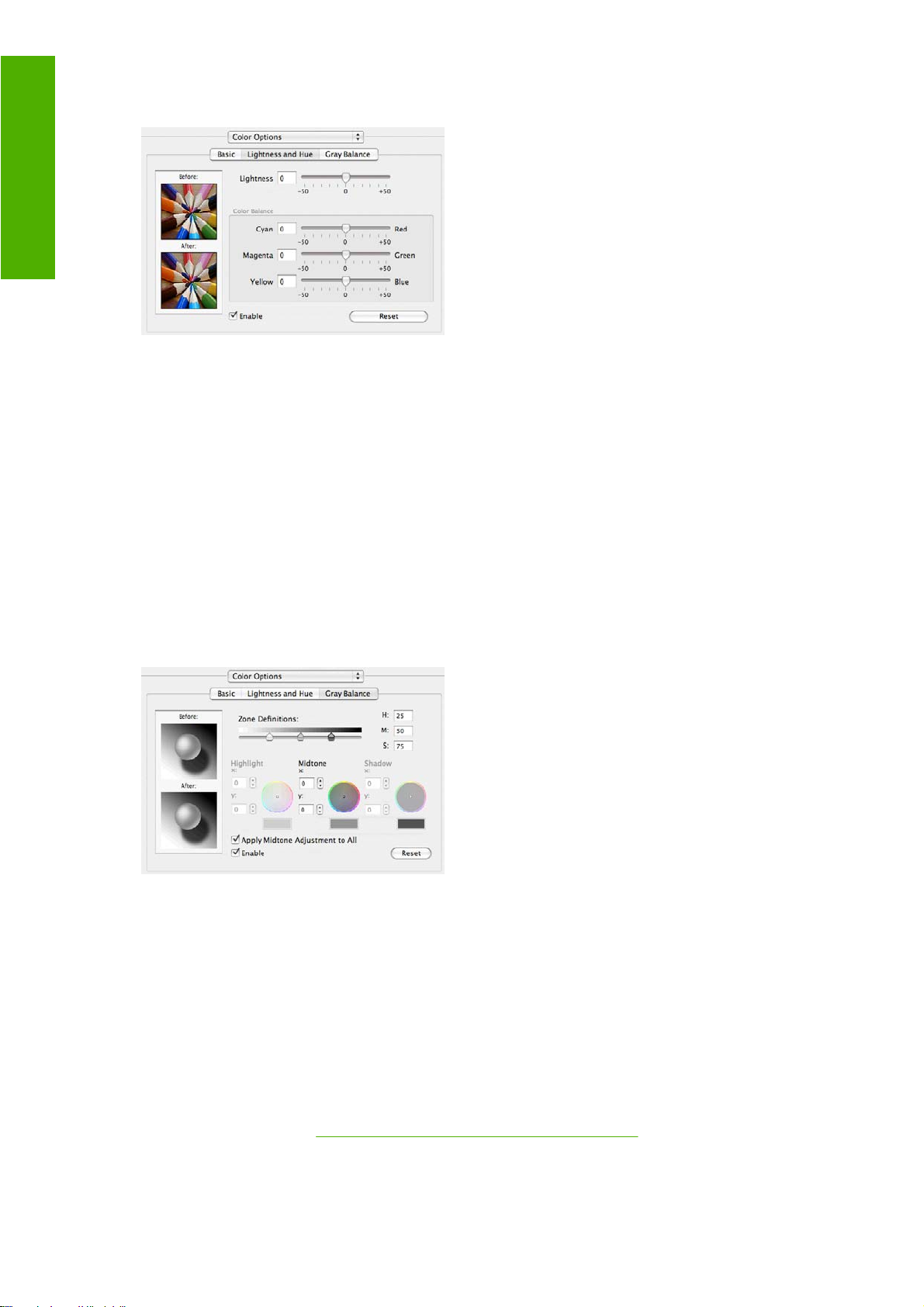
颜色管理
在任何一种操作系统下,您都能够使用亮度滑块和三个颜色滑块进行调整。
●
●
重置按钮将每一个滑块恢复到其默认的中心位置。
灰度打印
您可以在 Windows 和 Mac OS 中以类似的方式调整打印的灰色平衡:
亮度滑块只是使整个打印亮一些或暗一些。
颜色滑块可以用来淡化或加强打印中的每一种原色。原色可以是红色、绿色和蓝色;或青色、品红
色和黄色,具体取决于在图像中使用的颜色模型。
在 Windows 驱动程序对话框中:选择颜色选项卡,确保选中了高级颜色调整框,然后按它旁边
●
的设置按钮。
在 Mac OS 的“打印”对话框中:选择纸张类型/质量面板,然后选择灰色平衡。
●
在任一操作系统下,您都能够使用突出显示、中间影调和阴影的单独控件来进行调整。
亮度滑块只是使整个打印亮一些或暗一些。在 Windows 中,此滑块与其他灰度控件显示在同一窗
●
口;在 Mac OS 中,通过选择亮度和色调可以显示它。
区域定义滑块可以用来定义您通过突出显示、中间影调和阴影所表示的含义。
●
突出显示、中间影调和阴影的其他控件可以用来分别调整突出显示、中间影调和阴影的灰度平衡。
●
重置按钮将每一个控件恢复到其默认设置。
颜色管理方案
下面的分步说明针对于使用特定软件的具体打印作业,它与 Web 上 HP 知识中心中的内容类似。建议
您参考知识中心(网址为
息。
62
第 6 章 颜色管理
http://www.hp.com/go/z3200/knowledgecenter/),以了解更多示例和最新信
ZHCN
Page 73
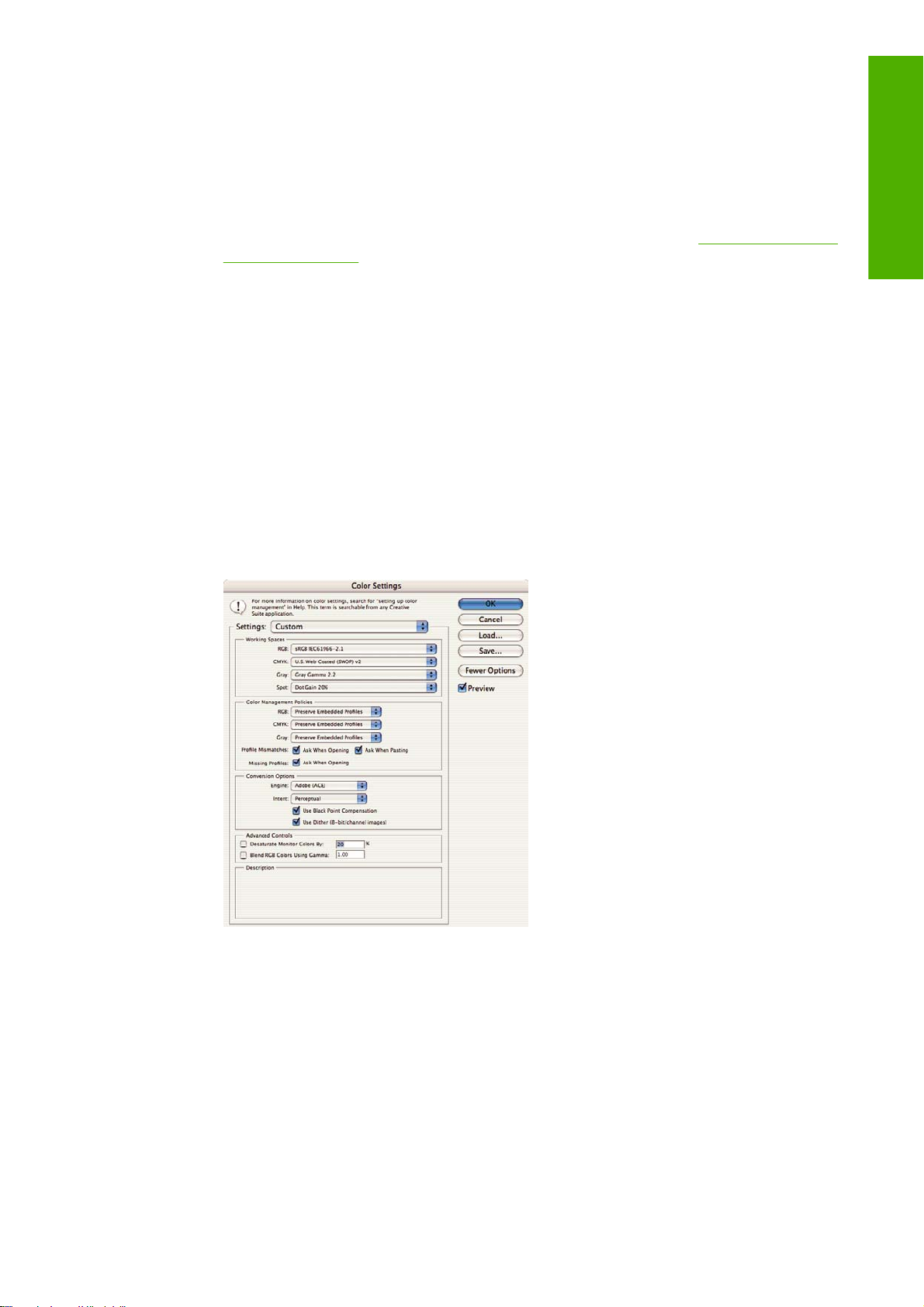
打印彩色展览照片 (Photoshop, Mac OS)
此示例在 Mac OS X 中使用 Adobe Photoshop CS2,颜色管理是由 Photoshop 执行的。
1.
操作前的建议:
针对打印目的选择适当的纸张类型。
●
应根据要使用的打印机和打印质量等级校准和配置纸张类型。请参阅
●
第 57 页的颜色配置。
为正确预览打印的图像,还应配置显示器。
●
2.
打开 Adobe Photoshop CS2。
3.
从 Edit(编辑)菜单中,选择 Color Settings(颜色设置)。
确保显示了 More Options(更多选项)。
●
Color Management Policies(颜色管理策略):选择 Preserve Embedded Profiles(保留
●
嵌入的配置文件)。
Profile Mismatches(配置文件不匹配):选中 Ask When Opening(在打开时询问)和
●
Ask When Pasting(在粘贴时询问)。
Missing Profiles(缺少配置文件):选中 Ask When Opening(在打开时询问)。
●
Conversion Options(转换选项)> Intent(意图):选择 Perceptual(感知)。
●
颜色管理
第 56 页的颜色校准和
ZHCN
单击 OK(确定)。
●
颜色管理方案
63
Page 74

颜色管理
4.
从 File(文件)菜单中,选择 Open(打开)以打开图像。
如果文档具有不匹配当前工作空间的嵌入的颜色配置文件,则请选择 Use the embedded
●
profile(使用嵌入的配置文件)。否则,请选择 Assign working space(分配工作空间);
在此情况下,如果显示的图像看起来不正确,则利用 Edit(编辑)> Assign Profile(分配配
置文件)尝试将它分配到其他颜色空间(尝试 sRGB、Adobe RGB、ColorMatch RGB 等
等),直到您满意为止。
单击 OK(确定)。
●
5.
从 File(文件)菜单中,选择 Print with Preview(打印预览)。
选择 Page Setup(页面设置)。
●
Format for(格式):选择打印机(例如 HP Designjet Z3200 Photo 24in)。
◦
Paper Size(纸张尺寸):选择当前装入打印机的纸张尺寸。
◦
Orientation(方向):选择图像在纸张上的方向。
◦
单击 OK(确定)。
◦
设置所需的 Position(位置)和 Scaled Print Size(缩放的打印尺寸)。
●
确保显示了 More Options(更多选项)。
●
选择 Color Management(颜色管理)选项卡。
●
Print(打印):选择 Document(文档)。
◦
Options(选项)> Color Handling(颜色处理):选择 Let Photoshop Determine
◦
Colors(让 Photoshop 确定颜色)。
Options(选项)> Printer Profile(打印机配置文件):为打印机和纸张类型选择正确
◦
的配置文件。
64
第 6 章 颜色管理
ZHCN
Page 75

Options(选项)> Rendering Intent(渲染意向):选择 Perceptual(感知)。
◦
单击 Print(打印)。
●
颜色管理
6.
选择驱动程序设置。
Printer(打印机):选择打印机(例如 HP Designjet Z3200 Photo 24in)。
●
从下拉菜单中选择 Paper Type/Quality(纸张类型/质量),然后选择 Paper(纸张)选项
●
卡。
◦
◦
单击 Print(打印)。
●
Paper Type(纸张类型):选择当前装入打印机的纸张类型。
Quality Options(质量选项):选择 Standard(标准)并将滑块拖到 Quality(质
量)。
打印黑白展览照片 (Photoshop, Mac OS)
此示例在 Mac OS X 中使用 Adobe Photoshop CS2,颜色管理是由打印机执行的。
注: 在此示例中可以使用应用程序管理的颜色,与前面的示例中完全相同。不过,这次将使用打印机
管理的颜色,以便阐释这两种颜色管理方法。
ZHCN
颜色管理方案
65
Page 76

颜色管理
创建黑白图像的推荐方法是通过图像编辑程序(如 Photoshop)将彩色图像转换为灰度。然而,在此情
况下,此转换将在打印机中进行。如果您希望在 Photoshop CS2 中将彩色图像转换为黑白图像,那
么,您必须执行可选的步骤 5。
1.
操作前的建议:
针对打印目的选择适当的纸张类型。
●
应根据要使用的打印机和打印质量等级校准纸张类型。请参阅
●
为正确预览打印的图像,还应配置显示器。
●
2.
打开 Adobe Photoshop CS2。
3.
从 Edit(编辑)菜单中,选择 Color Settings(颜色设置)。
确保显示了 More Options(更多选项)。
●
Color Management Policies(颜色管理策略):选择 Preserve Embedded Profiles(保留
●
嵌入的配置文件)。
Profile Mismatches(配置文件不匹配):选中 Ask When Opening(在打开时询问)和
●
Ask When Pasting(在粘贴时询问)。
Missing Profiles(缺少配置文件):选中 Ask When Opening(在打开时询问)。
●
Conversion Options(转换选项)> Intent(意图):选择 Perceptual(感知)。
●
第 56 页的颜色校准。
66
第 6 章 颜色管理
单击 OK(确定)。
●
ZHCN
Page 77

4.
从 File(文件)菜单中,选择 Open(打开)以打开图像。
如果文档具有不匹配当前工作空间的嵌入的颜色配置文件,则请选择 Use the embedded
●
profile(使用嵌入的配置文件)。否则,请选择 Assign working space(分配工作空间);
在此情况下,如果显示的图像看起来不正确,则利用 Edit(编辑)> Assign Profile(分配配
置文件)尝试将它分配到其他颜色空间(尝试 sRGB、Adobe RGB、ColorMatch RGB 等
等),直到您满意为止。
颜色管理
单击 OK(确定)。
●
5.
(可选)使用 Photoshop 将图像转换为灰度。简单的方式是转到 Imagee(图像)菜单,并选择
Mode(模式)> Grayscale(灰度)。
或者,也可以转到 Image(图像)菜单,并选择 Adjustments(调整)> Channel Mixer(通道混
合器),选择每一个颜色通道对灰度图像的所占百分比,如下所示:
a.
选中 Monochrome(单色)。
b.
拖动任一源通道的滑块,向左拖动可减少该通道在输出通道中所占的比例,向右拖动则可增加
比例,或者在文本框中输入一个介于 -200% 到 +200% 之间的值(例如:30% 红色、59% 绿
色、11% 蓝色)。在将源通道添加到输出通道之前使用负值转换源通道。
c.
拖动滑块或为 Constant(常数)选项输入一个值。此选项可添加各种不透明度的黑色或白色
通道:负值代表黑色通道,正值代表白色通道。
ZHCN
d.
单击 OK(确定)。
颜色管理方案
67
Page 78

颜色管理
6.
从 File(文件)菜单中,选择 Print with Preview(打印预览)。
选择 Page Setup(页面设置)。
●
Format for(格式):选择打印机(例如 HP Designjet Z3200 Photo 24in)。
◦
Paper Size(纸张尺寸):选择当前装入打印机的纸张尺寸。
◦
Orientation(方向):选择图像在纸张上的方向。
◦
单击 OK(确定)。
◦
设置所需的 Position(位置)和 Scaled Print Size(缩放的打印尺寸)。
●
确保显示了 More Options(更多选项)。
●
选择 Color Management(颜色管理)选项卡。
●
Print(打印):选择 Document(文档)。
◦
Options(选项)> Color Handling(颜色处理):选择 Let Printer Determine Colors
◦
(让打印机确定颜色)。
Options(选项)> Rendering Intent(渲染意向):选择 Perceptual(感知)。
◦
7.
68
第 6 章 颜色管理
单击 Print(打印)。
●
选择驱动程序设置。
Printer(打印机):选择打印机(例如 HP Designjet Z3200 Photo 24in)。
●
从下拉菜单中选择 Paper Type/Quality(纸张类型/质量),然后选择 Paper(纸张)选项
●
卡。
Paper Type(纸张类型):选择当前装入打印机的纸张类型。
◦
ZHCN
Page 79

Quality Options(质量选项):选择 Standard(标准)并将滑块拖到 Quality(质
◦
量)。
选择 Color(颜色)选项卡。
●
选择 Print in Grayscale(灰度打印)。
◦
提示: 如果使用这些选项时遇到烫金情况,请参阅第 120 页的烫金。
在 Color Management(颜色管理)下,选择 Printer Managed Colors(打印机管理的
◦
颜色),然后从源配置文件列表中选择 Use Adobe RGB (1998)(使用 Adobe RGB
(1998))。
颜色管理
单击 Print(打印)。
●
打印数码相册 (Aperture, Mac OS)
此示例在 Mac OS X 中使用 Apple Aperture,颜色管理是由 Aperture 执行的。
1.
操作前的建议:
针对打印目的选择适当的纸张类型。
●
应根据要使用的打印机和打印质量等级校准和配置纸张类型。请参阅
●
第 57 页的颜色配置。
为正确预览打印的图像,还应配置显示器。
●
2.
打开 Apple Aperture。
3.
如果还没有为此相簿创建项目,则转到 File(文件)菜单,选择 New Project(建立新项目),然
后命名该项目。在项目菜单(左侧)中选择新项目,然后转到 File(文件)菜单,并选择 Import
(导入)> Folders into a Project(从文件夹到项目)。
ZHCN
第 56 页的颜色校准和
颜色管理方案
69
Page 80
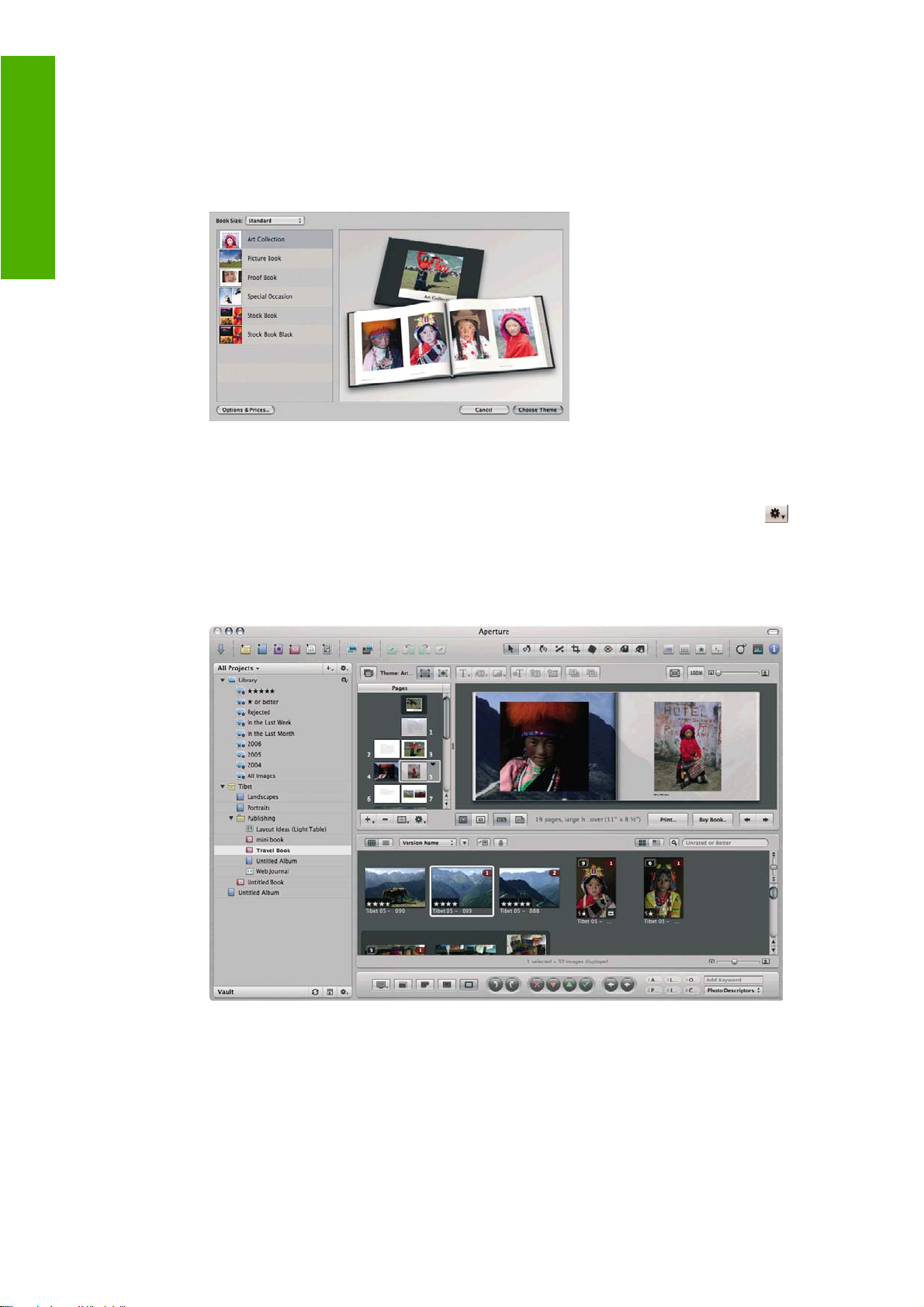
颜色管理
4.
选择您希望使用的图像,然后转到 File(文件)菜单,并选择 New From Selection(新选择)>
Book(相册)。
Theme list(主题列表):在列表中选择一个主题,在右侧查看其设计预览。
●
Book Size(相册尺寸)弹出式菜单:选择相册的物理尺寸。
●
单击 Choose Theme(选取主题),并重命名相簿。
●
5.
如果愿意,可更改和自定义页面布局。可以添加照片和文本框,修改文本框位置和文本样式。
6.
可以让 Aperture 自动将您的图像放入相册,方法是从 Book Actions(相册操作)菜单
Autoflow Unplaced Images(自动流入未放入的图像);也可以通过拖放手动放入图像。此外:
您可以缩放、裁剪和平移图像。
●
您可以将图像设置为页面背景,并应用水染。
●
中选择
7.
70
第 6 章 颜色管理
打印您的相册,使用相册布局编辑器中的 Print(打印)按钮。
Presets Name(预设名称)列表:选择您的相册预设。
●
选择要打印的 Copies(副本)和 Pages(页面)。
●
Paper Size(纸张尺寸):选择要在上面执行打印作业的纸张尺寸。
●
Orientation(方向):选择图像在纸张上的方向。
●
ZHCN
Page 81

ColorSync Profile(ColorSync 配置文件):为您要使用的打印机和纸张选择正确的颜色配
●
置文件。
选择 Black Point Compensation(黑场补偿)。
●
Gamma:由于计算机显示器是受光线照亮的,显示在计算机上的图像要比打印出来的图像更
●
亮一些。增加 Gamma 值(从默认值 1.0 增加)可以对此起到补偿作用。通常,将该值设为
1.1 到 1.2 就能满足要求。
颜色管理
8.
单击 Printer Settings(打印机设置)按钮。
Printer(打印机):选择打印机(例如 HP Designjet Z3200 Photo 24in)。
●
从下拉菜单中选择 Paper Type/Quality(纸张类型/质量),然后选择 Paper(纸张)选项
●
卡。
Paper Type(纸张类型):选择当前装入打印机的纸张类型。
◦
Quality Options(质量选项):选择 Standard(标准)并将滑块拖到 Quality(质
◦
量)。
选择 Color(颜色)选项卡。
●
ZHCN
选择 Print in Color(彩色打印)。
◦
颜色管理方案
71
Page 82
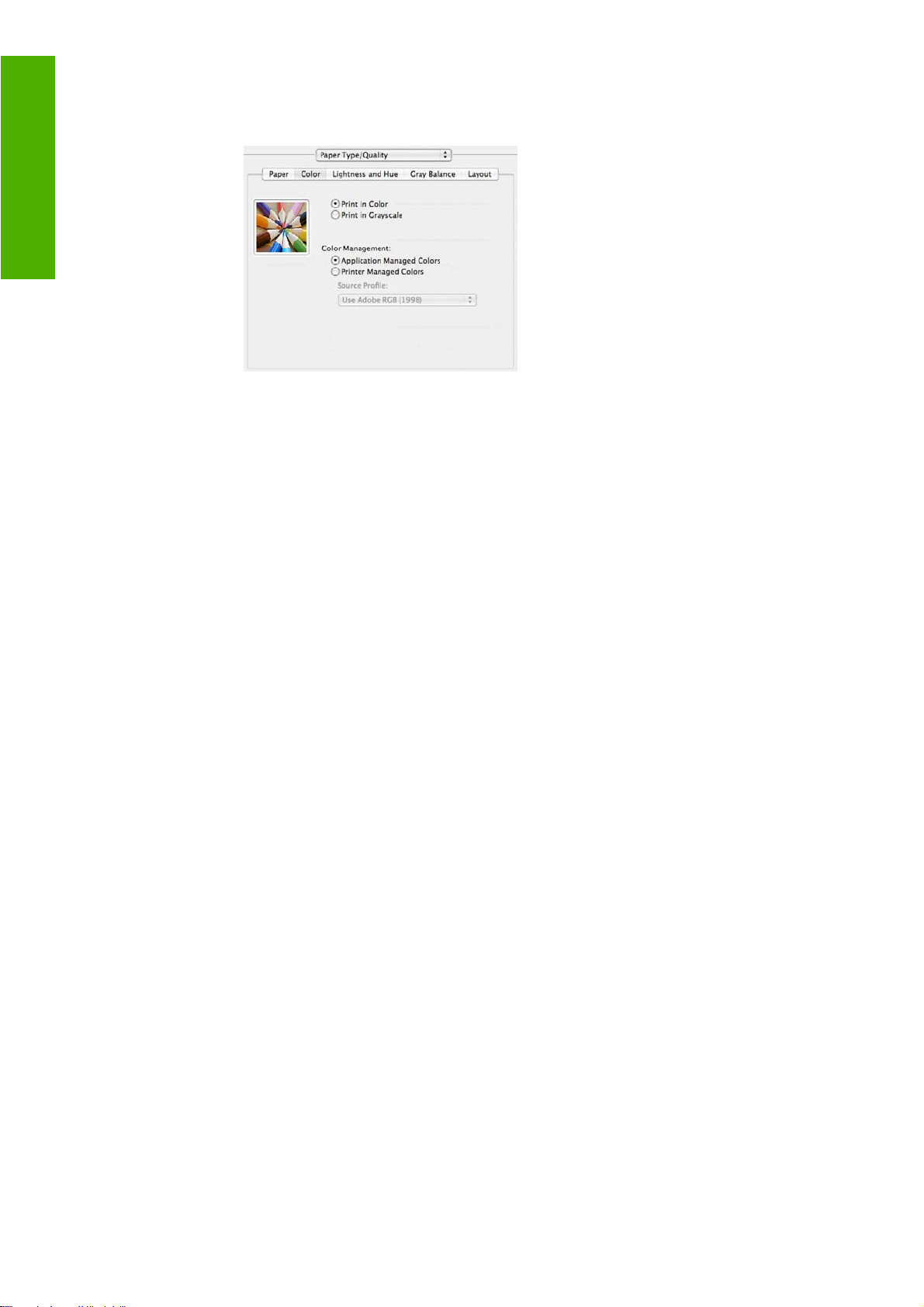
颜色管理
在 Color Management(颜色管理)下,选择 Application Managed Colors(应用程序
◦
管理的颜色)。
单击 Print(打印)。
●
72
第 6 章 颜色管理
ZHCN
Page 83
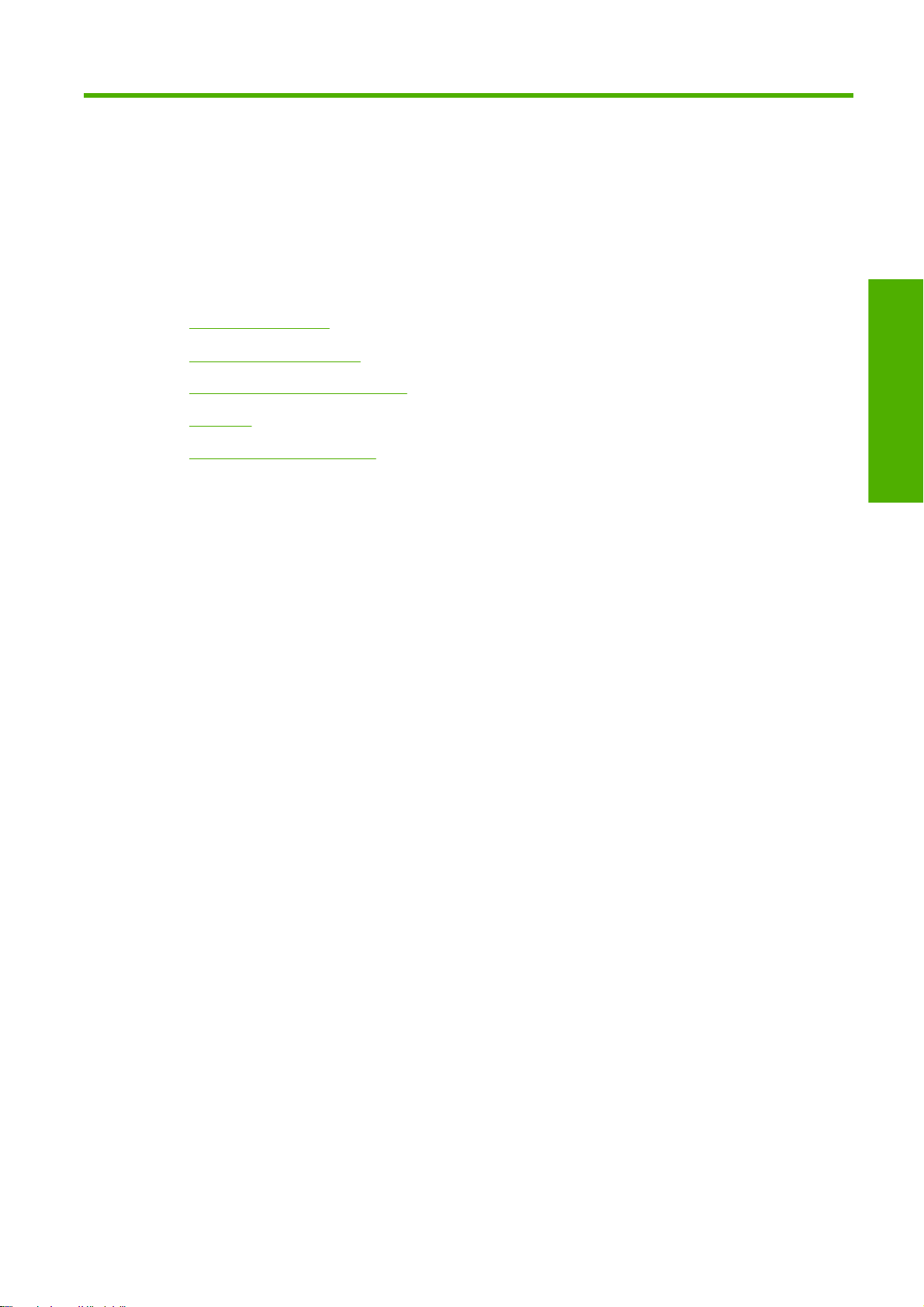
7
检索打印机用量信息
获取打印机统计信息
●
检查打印机用量统计信息
●
检查打印作业的墨水和纸张用量
●
成本统计
●
通过电子邮件请求统计数据
●
打印机用量
ZHCN 73
Page 84
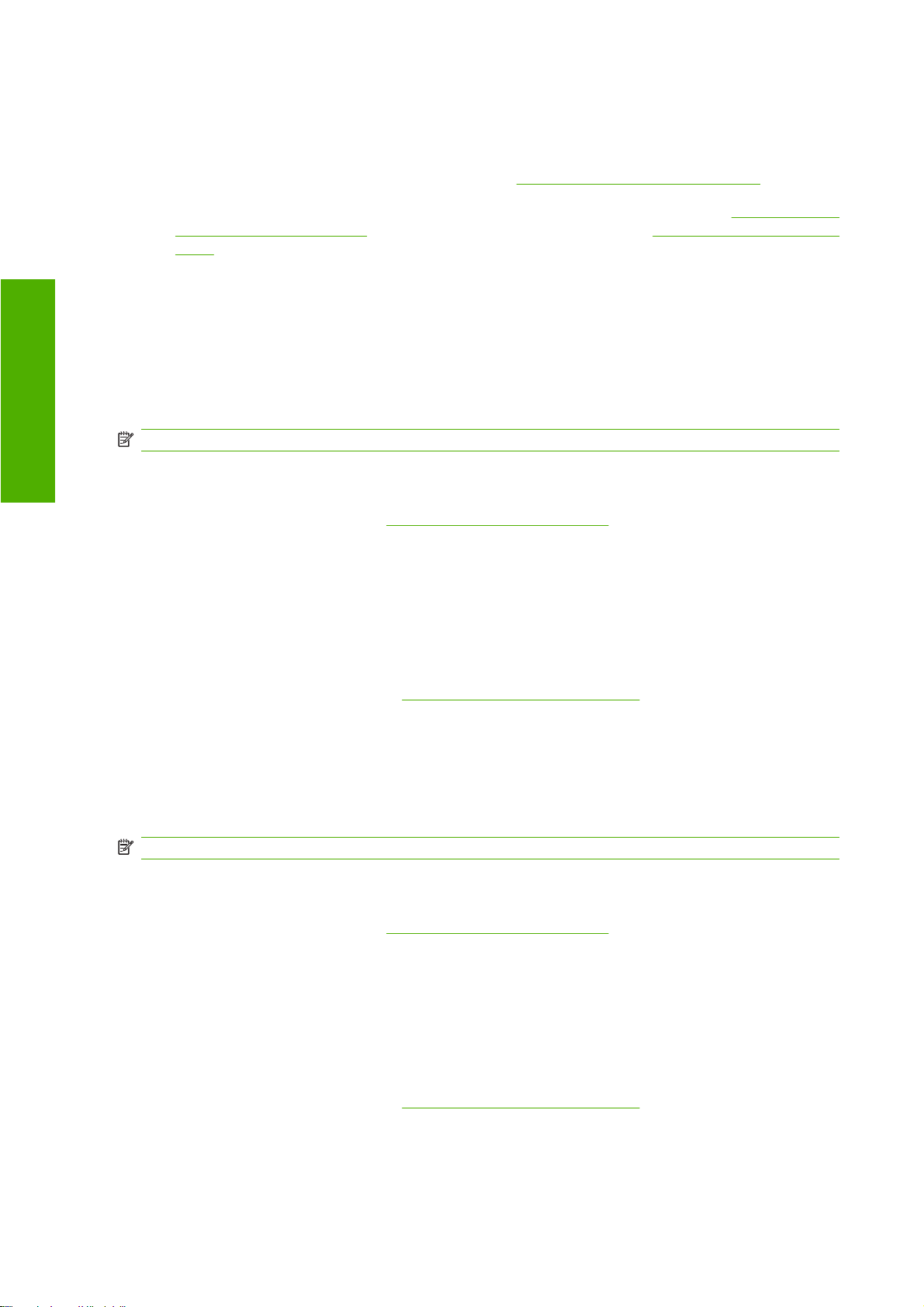
获取打印机统计信息
获取打印机的统计信息有多种方法。
打印机用量
检查打印机用量统计信息
使用 HP Printer Utility 检查打印机统计信息
查看打印机整个生命周期的用量统计信息,请参阅
●
使用 HP Printer Utility 或前面板查看最近的每个作业的墨水和纸张用量,请参阅
●
打印作业的墨水和纸张用量。如果 HP Printer Utility 不可用,请参阅第 18 页的访问 HP Printer
Utility。
使用第三方应用程序通过 Internet 向打印机请求打印机状态、打印机用量或作业统计数据。打印机
●
随时为请求的应用程序提供 XML 格式的数据。HP 提供了软件开发工具包,以促进此类应用程序
的开发。
可以使用两种方法来检查打印机用量统计信息。
注: 用量统计信息的准确性不能保证。
1.
启动 HP Printer Utility,请参阅
2.
转到用量窗口以查看打印机的总体用量。
在 Windows 中,转到概述选项卡并单击打印机用量。
●
在 Mac OS 中,选择信息 > 打印机用量,并单击开始按钮。
●
第 18 页的访问 HP Printer Utility。
第 74 页的检查打印机用量统计信息。
第 74 页的检查
使用内嵌式 Web 服务器检查打印机统计信息
1.
访问内嵌式 Web 服务器,请参阅
2.
转到主菜单选项卡,然后选择用量。
第 18 页的访问内嵌式 Web 服务器。
检查打印作业的墨水和纸张用量
检查打印作业的墨水和纸张用量有两种方法。
注: 用量统计信息的准确性不能保证。
使用 HP Printer Utility 检查墨水和纸张统计信息
1.
启动 HP Printer Utility,请参阅
2.
转到统计窗口以查看最近作业的相关信息。
在 Windows 中,转到作业统计选项卡。
●
在 Mac OS 中,选择信息 > 作业统计,然后单击查找按钮。
●
使用内嵌式 Web 服务器检查打印机统计信息
1.
访问内嵌式 Web 服务器,请参阅
第 18 页的访问 HP Printer Utility。
第 18 页的访问内嵌式 Web 服务器。
2.
转到主菜单选项卡,然后选择统计。
74
第 7 章 检索打印机用量信息
ZHCN
Page 85
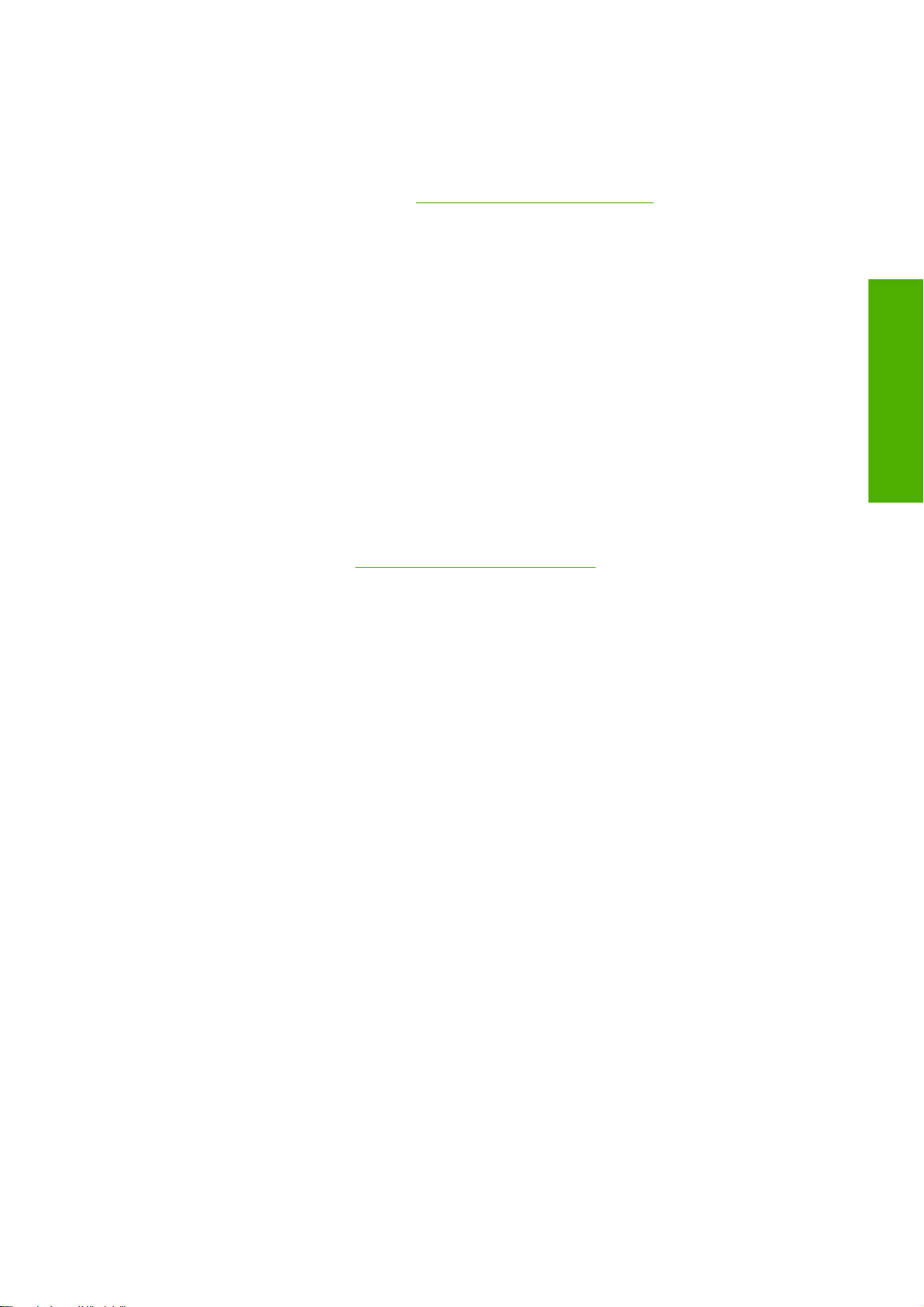
成本统计
用量统计信息将指示已使用的耗材数量。如果希望为每个项目分配单位成本,统计信息报告可以包含成
本以及数量。
1. 访问内嵌式 Web 服务器,请参阅
2.
转到主菜单选项卡。
3. 选择统计 > 成本分配。
通过电子邮件请求统计数据
1.
在内嵌式 Web 服务器的设置选项卡中,选择电子邮件服务器。输入用于发送电子邮件的 SMTP 服
务器的地址以及打印机的电子邮件地址。后者是一个虚假地址,之所以需要提供此地址,仅仅是为
了使邮件接收者能够识别这些邮件的来源。
2.
另外,在设置选项卡中选择打印机设置,然后打开统计部分。必须输入要将统计文件发送到的电子
邮件地址以及发送这些文件的频率(指定为天数或打印件数)。
3.
在完成上述步骤后,打印机将按指定的频率通过电子邮件发送统计数据。将以 XML 格式提供数
据,第三方程序可以方便地解释这些数据。针对每个作业提供的数据包括作业名、帐户 ID(如果
有)、用户名、作业提交时间、作业打印时间、打印持续时间、图像类型、页数、份数、纸张类型
和尺寸、每种颜色墨水的用量以及各种其他作业属性。
可以从 HP Designjet Online (
式显示 XML 数据以提高其可读性。
通过分析统计数据,您可以准确且灵活地对客户收取打印机使用费用。例如,您可以:
按每个客户在特定时间内使用的墨水和纸张总量进行收费。
●
http://www.hp.com/go/graphic-arts/) 下载 Excel 模板,以便按电子表格形
第 18 页的访问内嵌式 Web 服务器。
打印机用量
按每个作业单独对各个客户进行收费。
●
按每个项目(按作业划分)单独对各个客户进行收费。
●
ZHCN
成本统计
75
Page 86
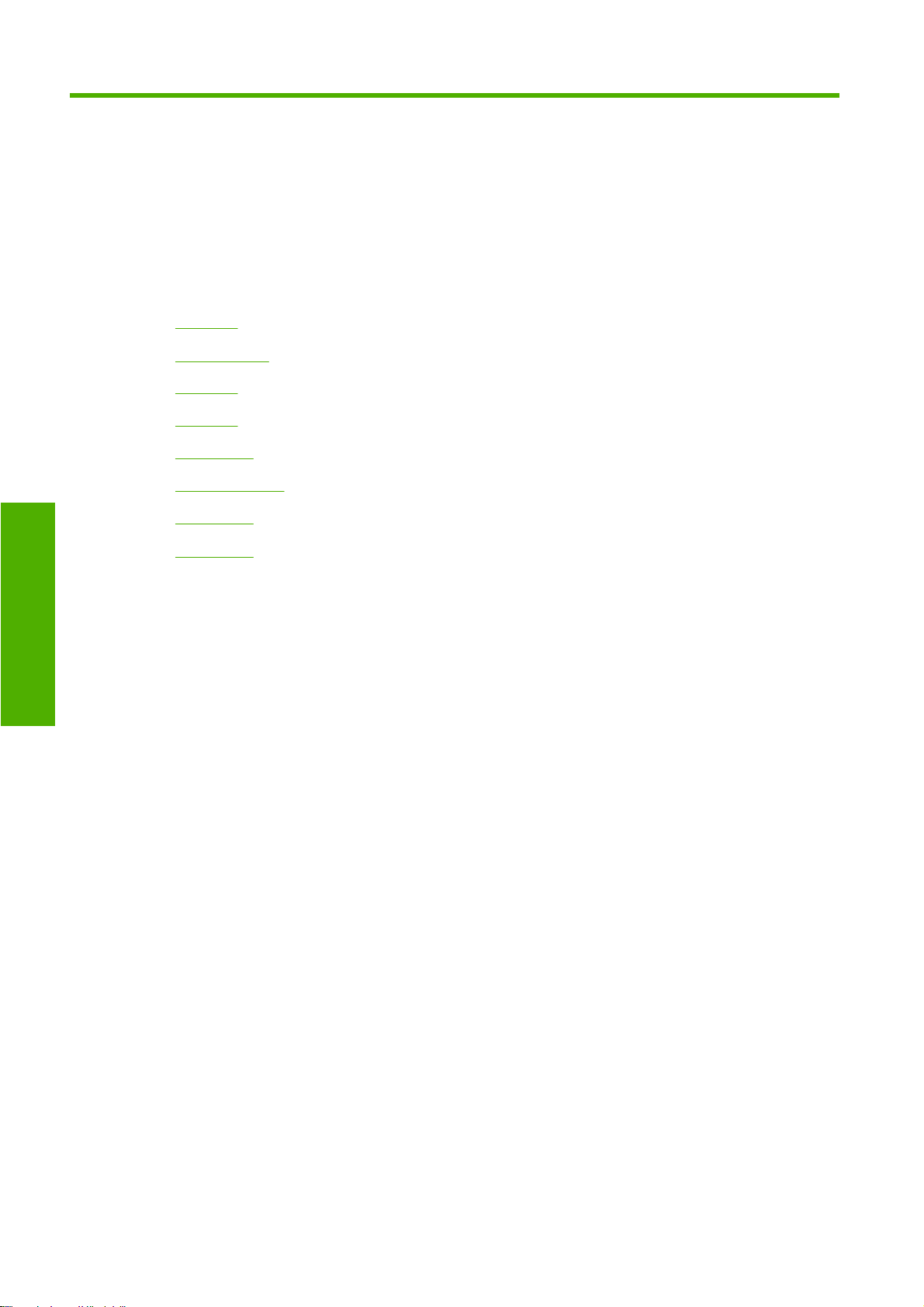
8
墨水和打印头
处理墨盒和打印头
关于墨盒
●
检查墨盒状态
●
卸下墨盒
●
插入墨盒
●
关于打印头
●
检查打印头状态
●
卸下打印头
●
插入打印头
●
76
第 8 章 处理墨盒和打印头
ZHCN
Page 87
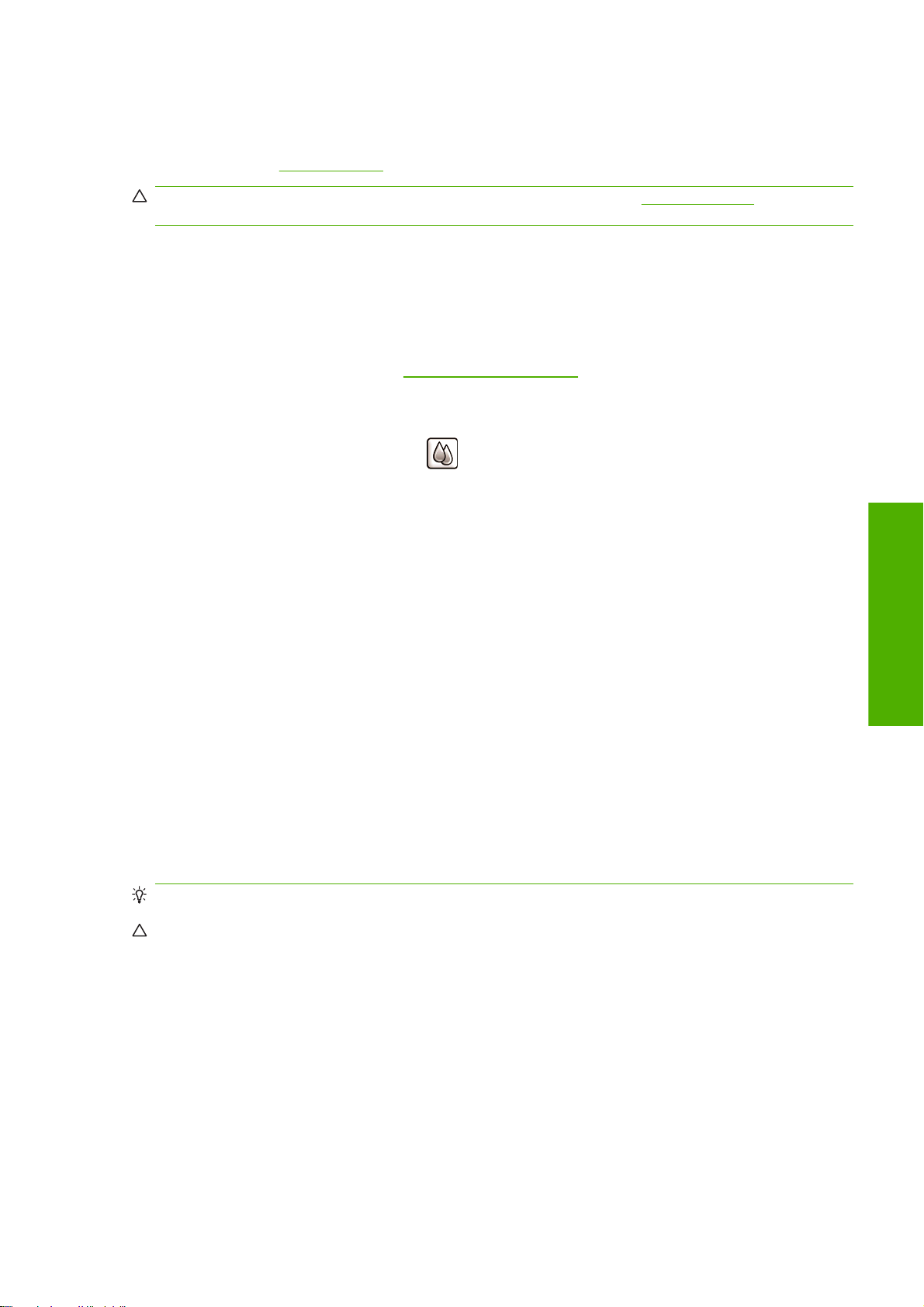
关于墨盒
墨盒用于存储墨水,与打印头相连接,后者用于将墨水分布到纸张上。可以为打印机购买容量为 130 毫
升的墨盒,请参阅
注意: 处理墨盒时请遵守相应的注意事项,因为墨盒是 ESD(请参阅第 154 页的术语)敏感设备。
避免接触插针、引线和电路。
检查墨盒状态
要查看墨盒中的墨水量,请按前面板上的查看墨水量键。
要获取有关墨盒的更多信息,可以使用前面板的墨水菜单或 HP Printer Utility。
第 96 页的附件。
要了解墨盒状态消息的说明,请参阅
“墨水”菜单流程
1.
从前面板中选择“墨水”菜单图标
2.
选择需要查看其信息的墨盒。
3.
前面板将显示有关该墨盒的信息。
HP Printer Utility 流程
在 HP Printer Utility (Windows) 中,转到概述选项卡,将会在耗材状态 > 墨盒下看到每个墨盒的状
●
态。
在 HP 打印机实用程序 (Mac OS) 中,选择“信息”组中的打印机状态。
●
卸下墨盒
在出现以下三种情况时需要卸下墨盒。
在进行无人值守打印时,墨盒中的墨水严重不足,需要更换为盛满墨水的墨盒(可以在方便时用完
●
前一墨盒中剩余的墨水)。
第 132 页的墨盒状态信息。
,然后选择墨盒信息。
墨水和打印头
ZHCN
墨盒是空墨盒或者有问题,必须更换才能继续打印。
●
墨盒已到期。
●
提示: 仅应在准备好插入另一墨盒时才能卸下墨盒。
注意: 切勿在正进行打印时尝试卸下墨盒。
关于墨盒
77
Page 88
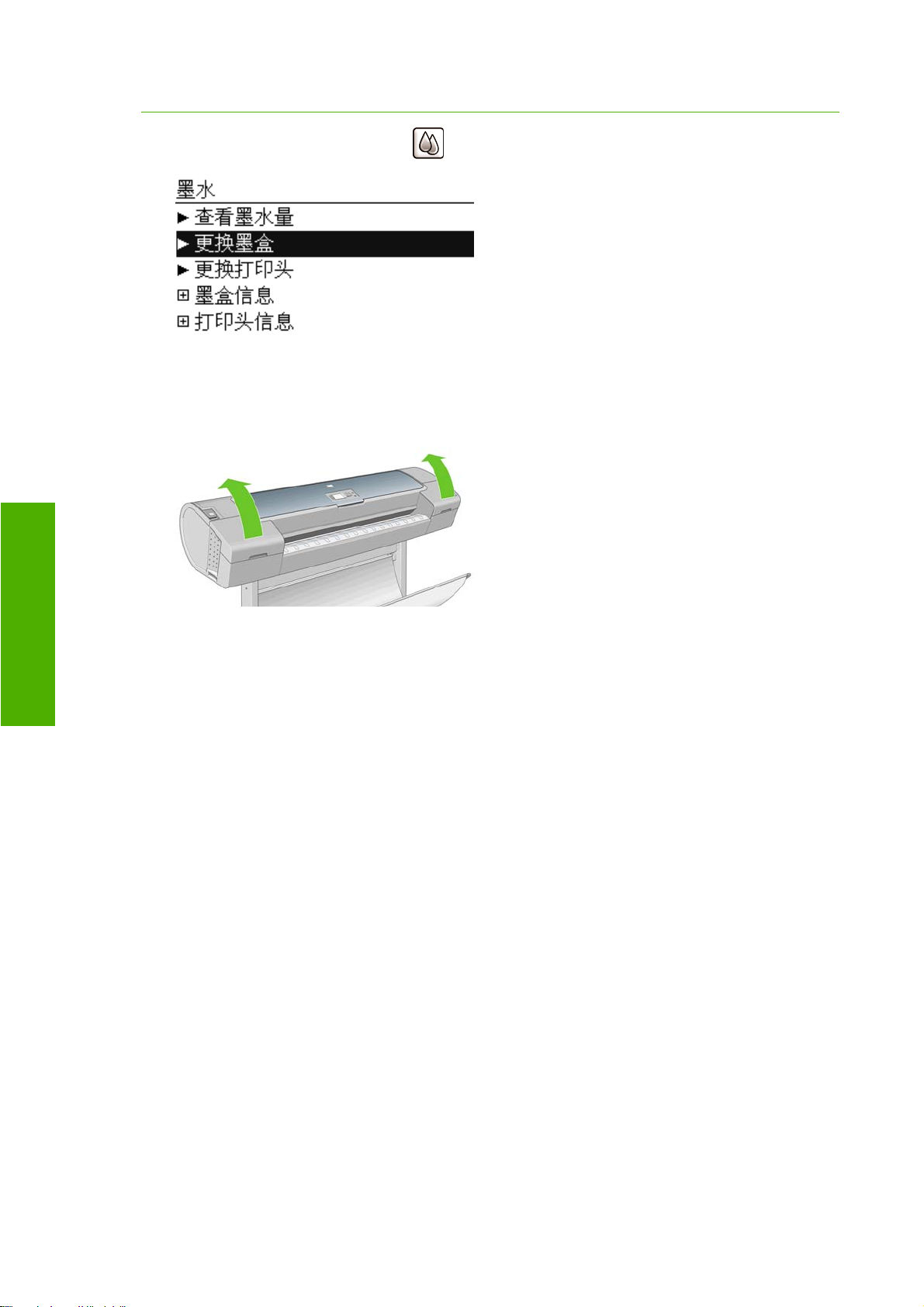
注意: 确保打印机的滚轮已锁紧(按下制动手柄)以防止打印机移动。
1.
从前面板中选择“墨水”菜单图标
2.
完全打开墨盒盖。光亮剂、灰色、蓝色、绿色、品红色和黄色位于左侧,而浅品红色、浅青色、照
片黑、浅灰色、磨砂黑和红色位于右侧。
,然后选择更换墨盒。
墨水和打印头
3.
抓紧要卸下的墨盒。
78
第 8 章 处理墨盒和打印头
ZHCN
Page 89

4.
将墨盒竖直向上拔出。
注: 避免接触插入打印机中的墨盒末端,因为在连接处可能有墨水。
注: 避免存放未用完墨水的墨盒。
5.
插入墨盒
1.
2.
墨水和打印头
前面板显示屏将指示出缺少的墨盒。
在从墨盒包装中取出墨盒之前,先用力摇动墨盒。
解开新墨盒包装,找到标识墨水颜色的标签。检查标记空插槽的字母(图例中 M 代表品红色)是
否与墨盒标签上的字母相匹配。
ZHCN
插入墨盒
79
Page 90

3.
将墨盒插入相应的插槽。
4.
将墨盒推入插槽,直到它卡入到位。您将听到蜂鸣声并看到墨盒已经插入的确认消息。
墨水和打印头
如果有困难,请参阅第 132 页的无法插入墨盒。
5.
在插入所有墨盒之后,请盖上墨盒盖。
6.
前面板将显示所有墨盒已正确插入的确认消息,按前面板上的确定键。
关于打印头
打印头与墨盒相连接,用于向纸张喷墨。
注意: 处理打印头时请遵守相应的注意事项,因为打印头是 ESD(请参阅第 154 页的术语)敏感设
备。避免接触插针、引线和电路。
80
第 8 章 处理墨盒和打印头
ZHCN
Page 91
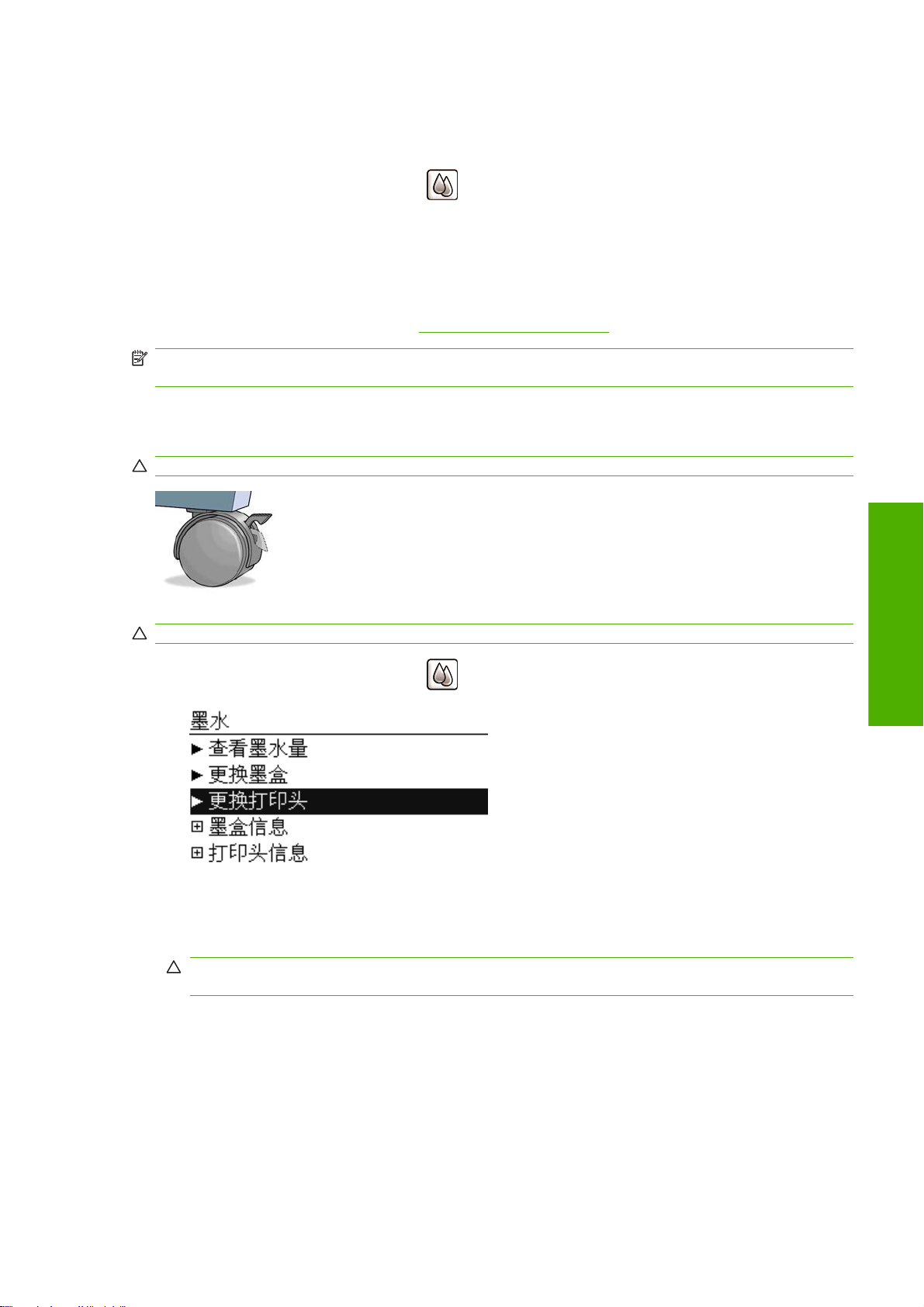
检查打印头状态
在每次打印后,打印机会自动检查和维护打印头。请按下列步骤操作,以获得有关打印头的更多信息。
1.
从前面板中选择“墨水”菜单图标
2.
选择需要查看其信息的打印头。
3.
前面板将显示有关该打印头的信息。
通过使用 HP Printer Utility,还可以在不离开计算机的情况下获得以上多数信息。
,然后选择打印头信息。
要了解打印头状态消息的说明,请参阅
注: 如果保修状态为查看保修注释,则表明使用的不是 HP 墨水。由于使用“非 HP”墨水而需要的
打印机服务或维修不在保修范围内。请参阅
卸下打印头
注意: 确保打印机的滚轮已锁紧(按下制动手柄)以防止打印机移动。
注意: 必须在打印机开机的情况下更换打印头。
1.
从前面板中选择“墨水”菜单图标
第 138 页的打印头状态消息。
法律信息
,然后选择更换打印头。
文档,以了解保修问题的详细信息。
墨水和打印头
ZHCN
2. 打印机将托架移入正确位置。
注意: 如果托架在装卸位置停留时间超过三分钟且没有插入或卸下任何打印头,它将尝试移回右
端的正常位置。
检查打印头状态
81
Page 92

3.
当托架停止移动时,前面板显示屏将显示消息要求您打开护盖。
4.
找到打印机右侧的托架。
5.
朝您的方向向上拉动手柄以松开钢丝环。
墨水和打印头
6.
推回手柄掀开托架盖。
7.
这样就可以处理打印头了。
82
第 8 章 处理墨盒和打印头
ZHCN
Page 93

8.
要卸下打印头,请提起蓝色手柄。
9.
使用蓝色手柄,均匀用力松开打印头。
10.
向上拔起蓝色手柄,直到打印头从托架松开。
注意: 不要向上猛拔,因为这样可能会损坏打印头。
11.
前面板显示屏将指示出缺少的打印头。
插入打印头
1.
如果是新打印头,请在卸下保护帽之前用力摇动打印头。
墨水和打印头
ZHCN
插入打印头
83
Page 94

2.
向下拔橙色保护帽将其卸下。
墨水和打印头
3.
打印头在设计上可以防止意外插入错误的插槽。请检查打印头上的颜色标签与要插入打印头的托架
插槽的颜色标签是否匹配。
4.
将新打印头插入托架中的正确插槽。
注意: 应将打印头慢慢地垂直插入。如果插入速度太快、有倾斜角度或者在插入时旋转,可能会
损坏打印头。
84
第 8 章 处理墨盒和打印头
ZHCN
Page 95

5.
按照下面的箭头所示向下推。
注意: 在安装新打印头时可能会有些阻力,因此需要用力向下按,但用力时一定要均匀平稳。打
印头插入到位后,应听到蜂鸣声,并能够在前面板显示屏上看到确认消息。如果有困难,请参阅
第 132 页的无法插入打印头。
6.
按相同的步骤插入所有其他需要安装的打印头,然后关闭托架盖。
7.
确保蓝色手柄的末端卡住靠近托架的钢丝环。
墨水和打印头
ZHCN
插入打印头
85
Page 96
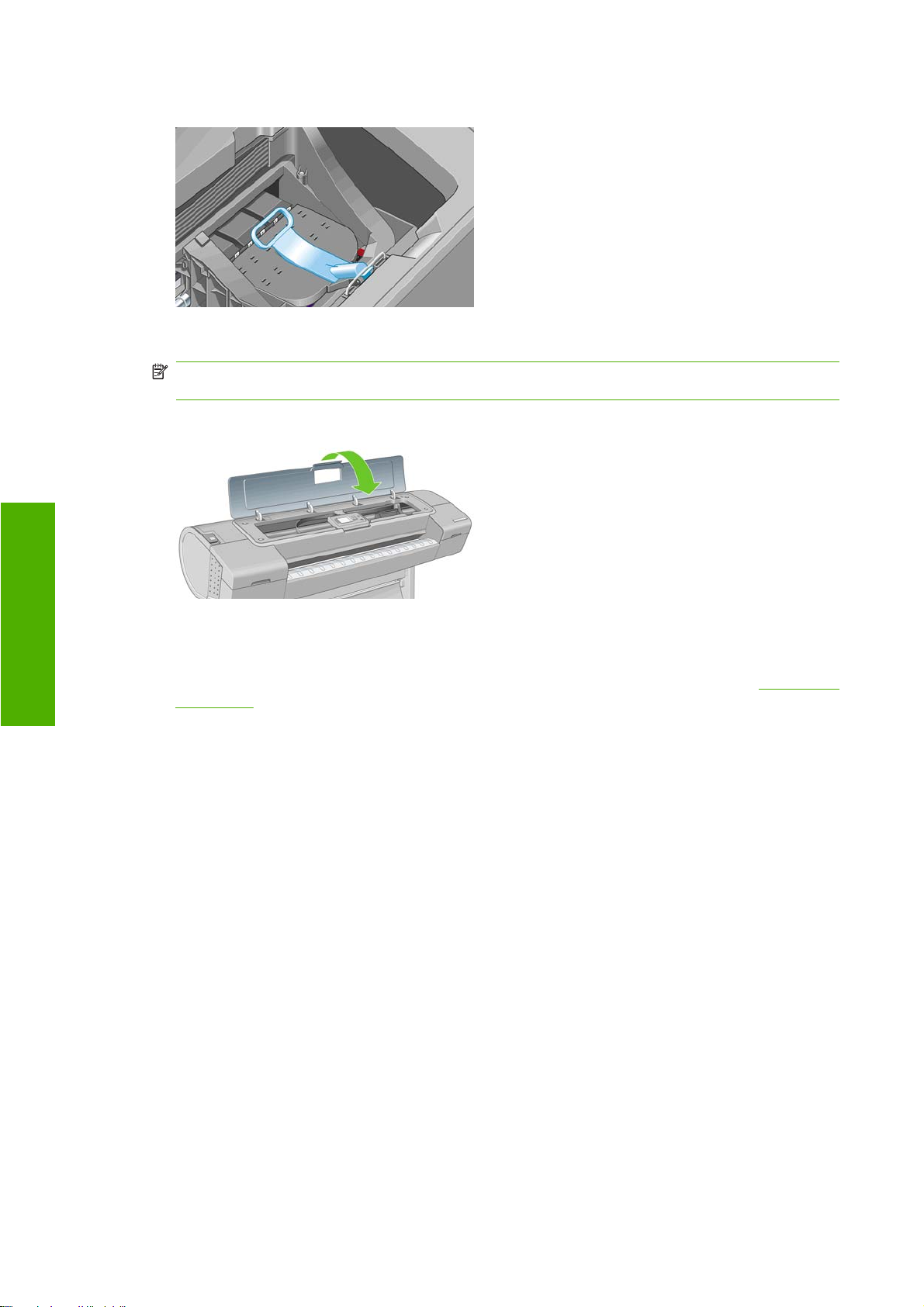
8.
放低手柄,将其置于托架盖上。
当所有打印头已正确插入并由打印机接受后,打印机将发出蜂鸣声。
注: 如果在您插入打印头后打印机未发出蜂鸣声,并且前面板显示屏显示了更换消息,则可能需
要重新插入打印头。
9.
盖上护盖。
墨水和打印头
10.
前面板显示屏会确认所有打印头均已正确插入。打印机将开始检查并准备打印头。如果更换了所有
打印头,则默认的例行过程需要 35 分钟。如果打印机在准备打印头时发现问题,则需要的时间可
能更长,最长可达 80 分钟。如果插入了一个打印头,则该过程用时从 25 到 45 分钟不等。如果已
装入纸张,则在检查并准备好所有打印头后,将自动执行打印头重新对齐过程,请参阅
对齐打印头。
第 136 页的
86
第 8 章 处理墨盒和打印头
ZHCN
Page 97

9
维护打印机
检查打印机状态
●
清洁打印机表面
●
更换裁纸器
●
维护墨盒
●
移动或存放打印机
●
更新固件
●
更新软件
●
更换电池
●
打印机维护套件
●
安全磁盘擦除
●
打印机维护
ZHCN 87
Page 98
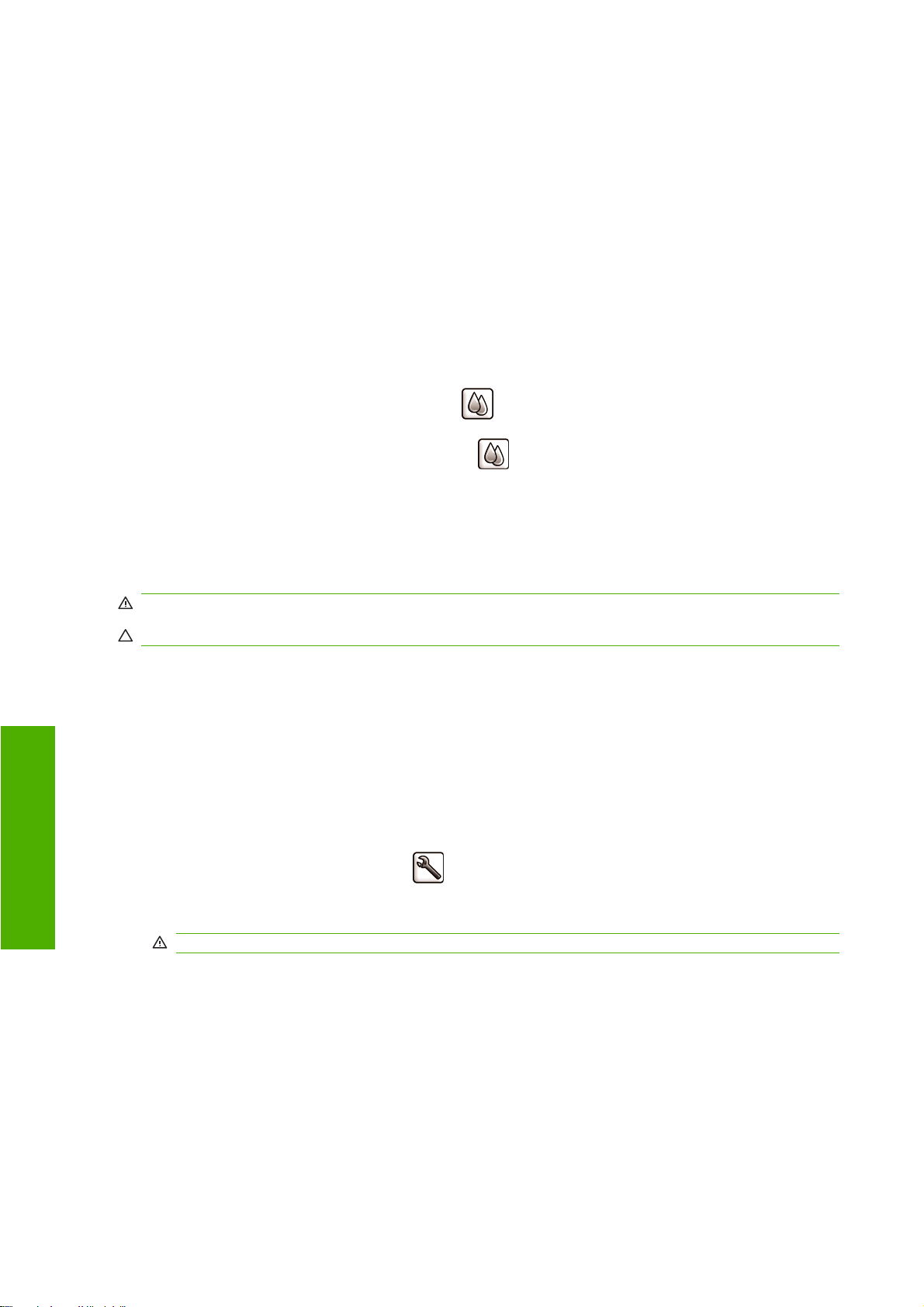
检查打印机状态
可以通过多种方式检查打印机的当前状态:
如果启动 HP Printer Utility 并选择打印机,您将会看到一个说明打印机及其纸张和墨水耗材状态的
●
信息页。
如果访问内嵌式 Web 服务器,则会看到打印机常规状态的信息。主菜单选项卡上的“耗材”页说
●
明了纸张和墨水耗材的状态。
打印机前面板的状态屏幕将通知您在整体上影响计算机的任何当前问题。您还可以请求以下相关信
●
息:
当前装入的纸张,方法是使用查看纸张信息键
◦
墨水量,方法是使用查看墨水量键
◦
◦
墨盒,方法是选择“墨水”菜单图标
◦
打印头,方法是选择“墨水”菜单图标
清洁打印机表面
使用湿海绵或软布以及中性家用清洁剂(如无腐蚀性液体肥皂)清洁打印机表面和日常操作中经常接触
的打印机的所有其他部分。
,然后选择墨盒信息
,然后选择打印头信息
更换裁纸器
打印机维护
警告! 为避免触电,请确保在清洁前关闭打印机并拔去插头。请勿让打印机进水。
注意: 请勿在打印机上使用腐蚀性清洁剂。
在打印机的使用寿命中,可能需要更换一两次裁纸器,这取决于用纸总量和纸张厚度。在需要更换时,
前面板中将显示更换建议。如果不立即更换裁纸器,打印机将继续正常工作,但前面板会不断提醒您更
换裁纸器。
要更换裁纸器:
1.
如果打印机已装入纸张,请取出纸张。
2.
在前面板上选择“设置”菜单图标
3.
在短暂暂停后,打印机自行关闭。打印头托架停靠在打印机的右侧,裁纸器停靠在左侧。
警告! 如果在打印机开机的情况下尝试更换裁纸器,则可能有触电的危险。
,然后选择高级 > 重置 > 重置裁纸器寿命计数器。
88
第 9 章 维护打印机
ZHCN
Page 99

4.
提起打印机左侧的墨盒盖。
5.
按墨盒后面的按钮,松开打印机左端的护盖。
6.
卸下左端护盖。
打印机维护
ZHCN
更换裁纸器
89
Page 100

7.
使用随新裁纸器一起提供的 TORX PLUS 螺丝刀拧松并卸下裁纸器端盖。该螺丝刀咬合紧密,不会
脱开。
打印机维护
8.
卸下旧裁纸器。
9.
从维护套件中取出新裁纸器,并缓慢地在塞孔中前后移动顶端的柱塞以检查移动是否灵活。
90
第 9 章 维护打印机
ZHCN
